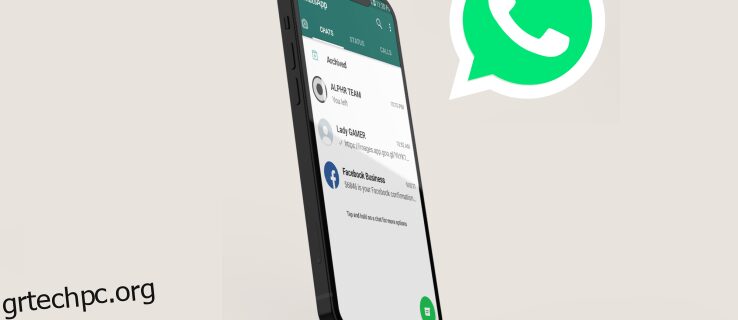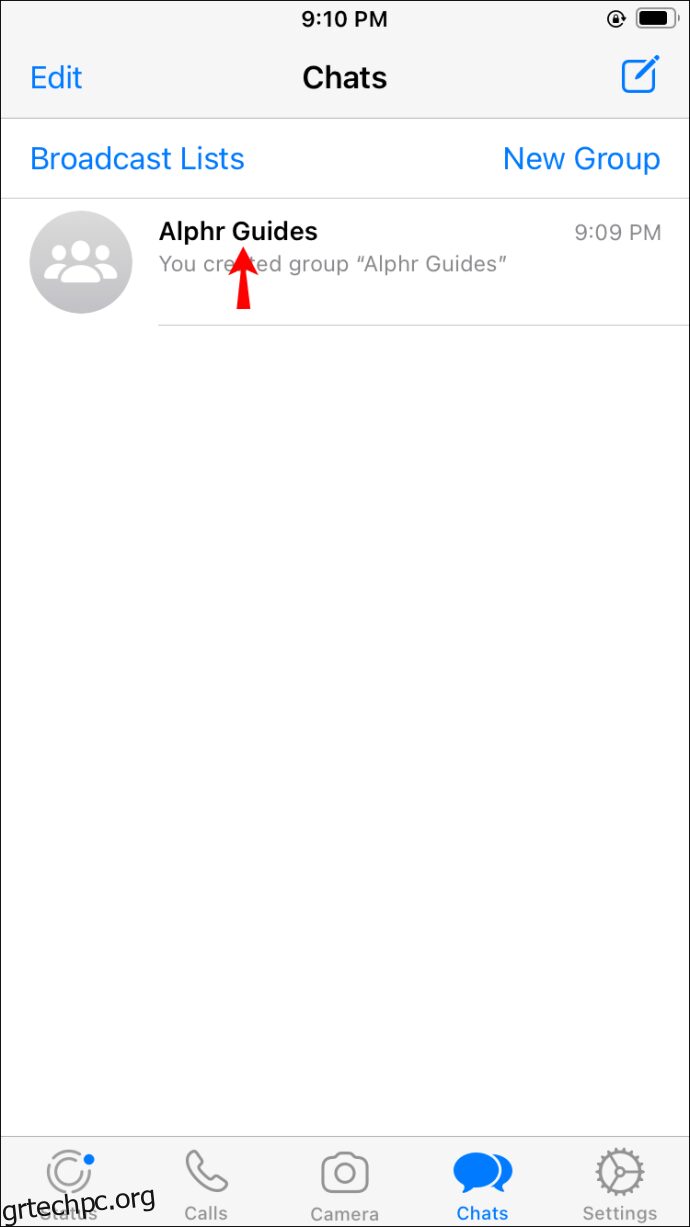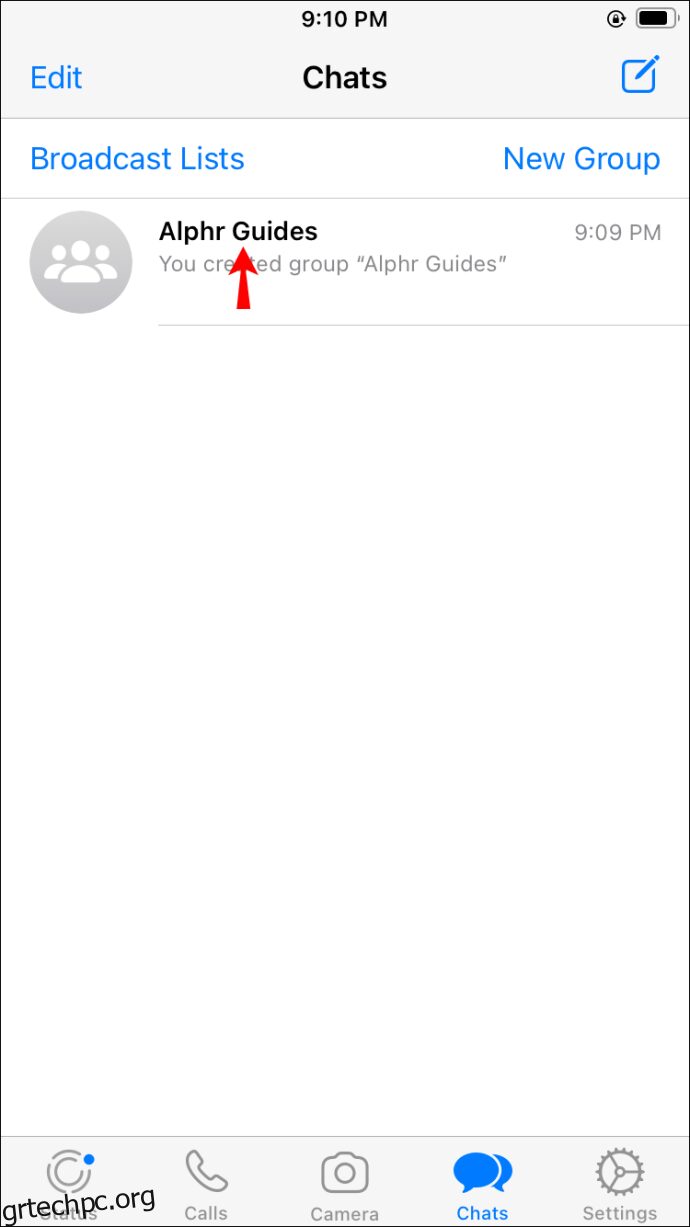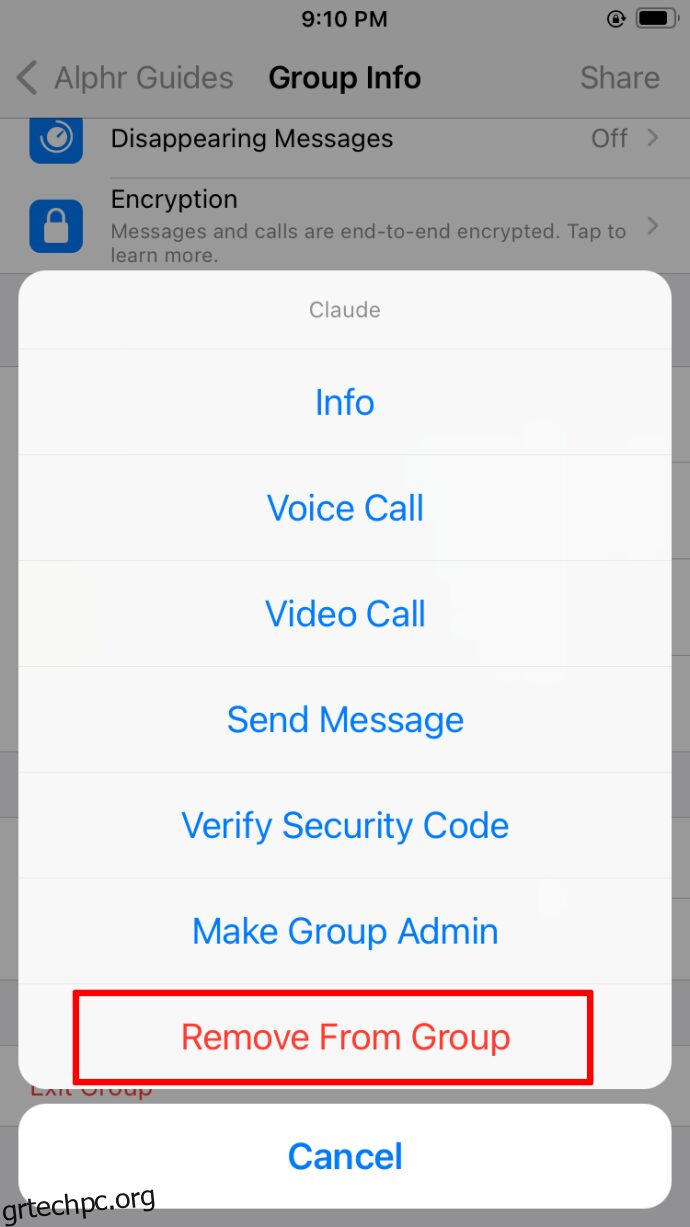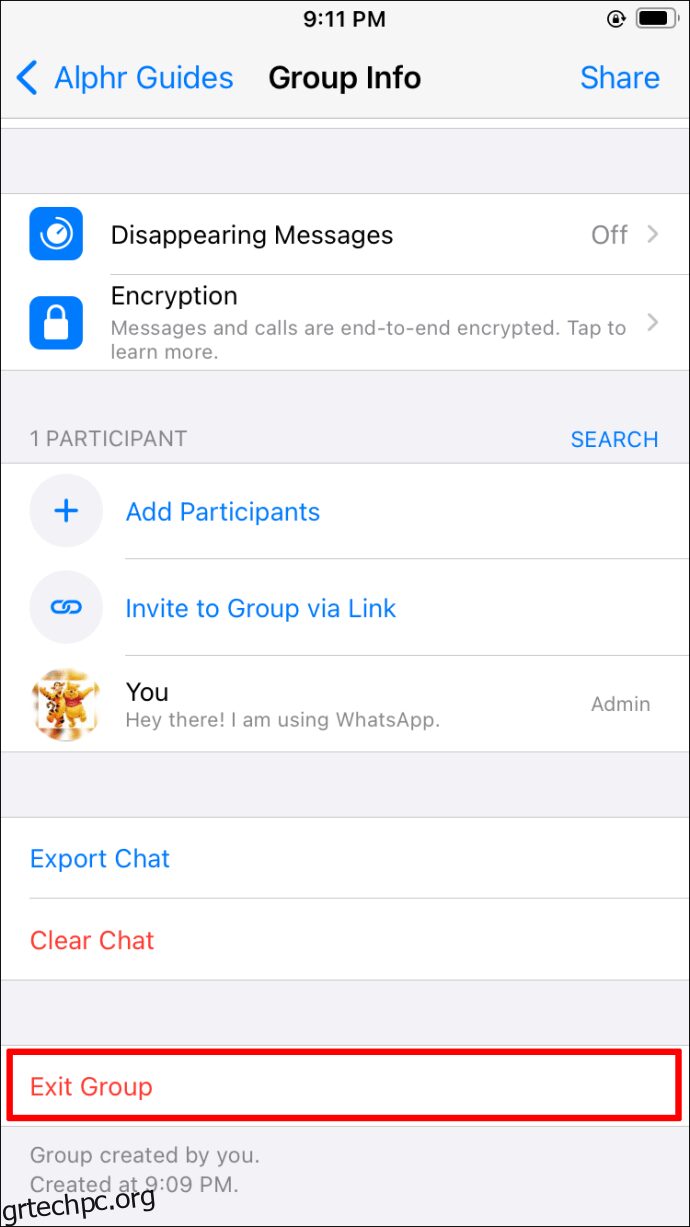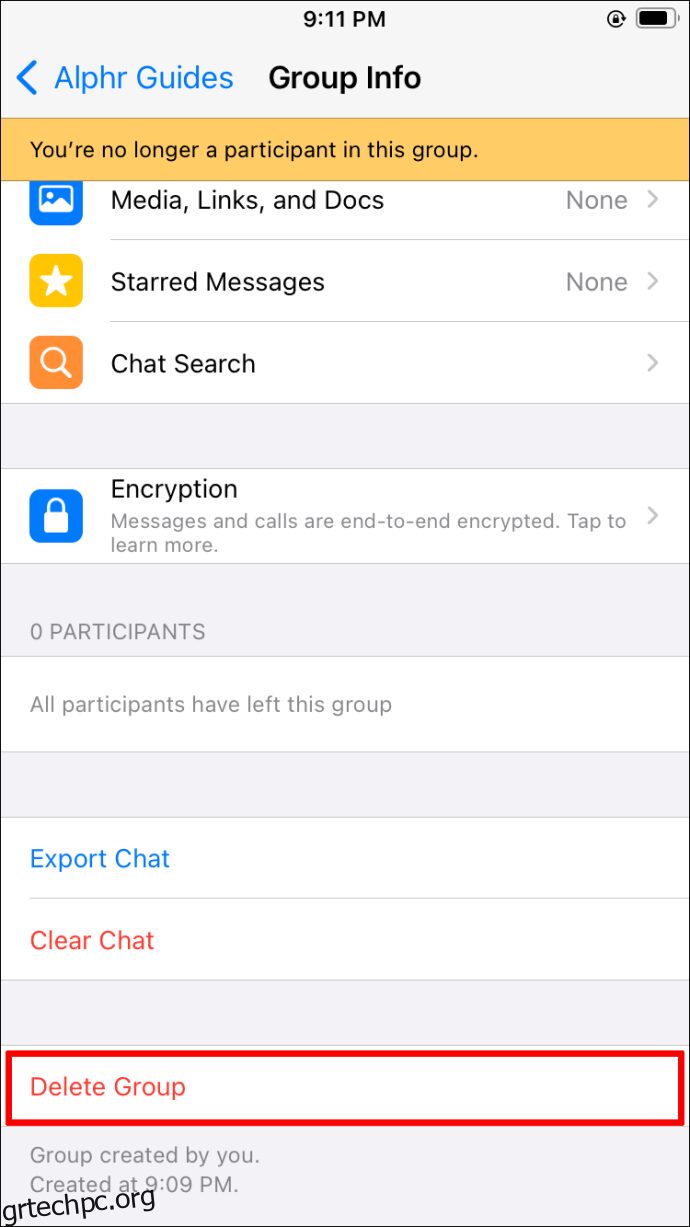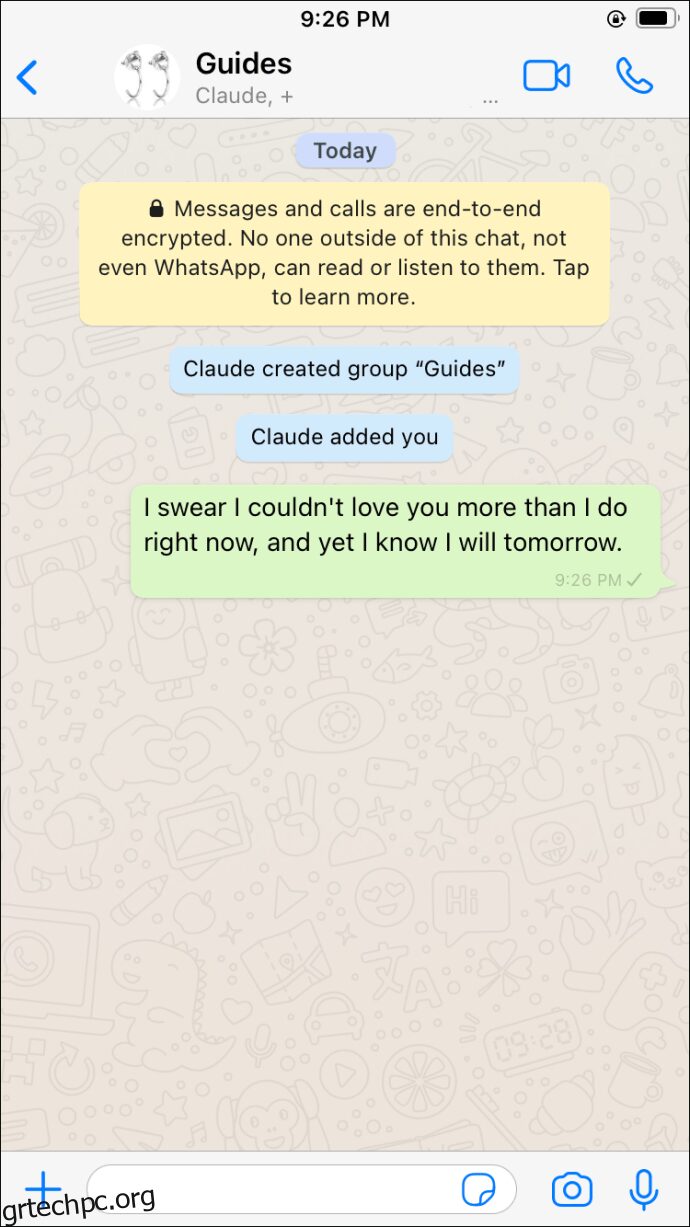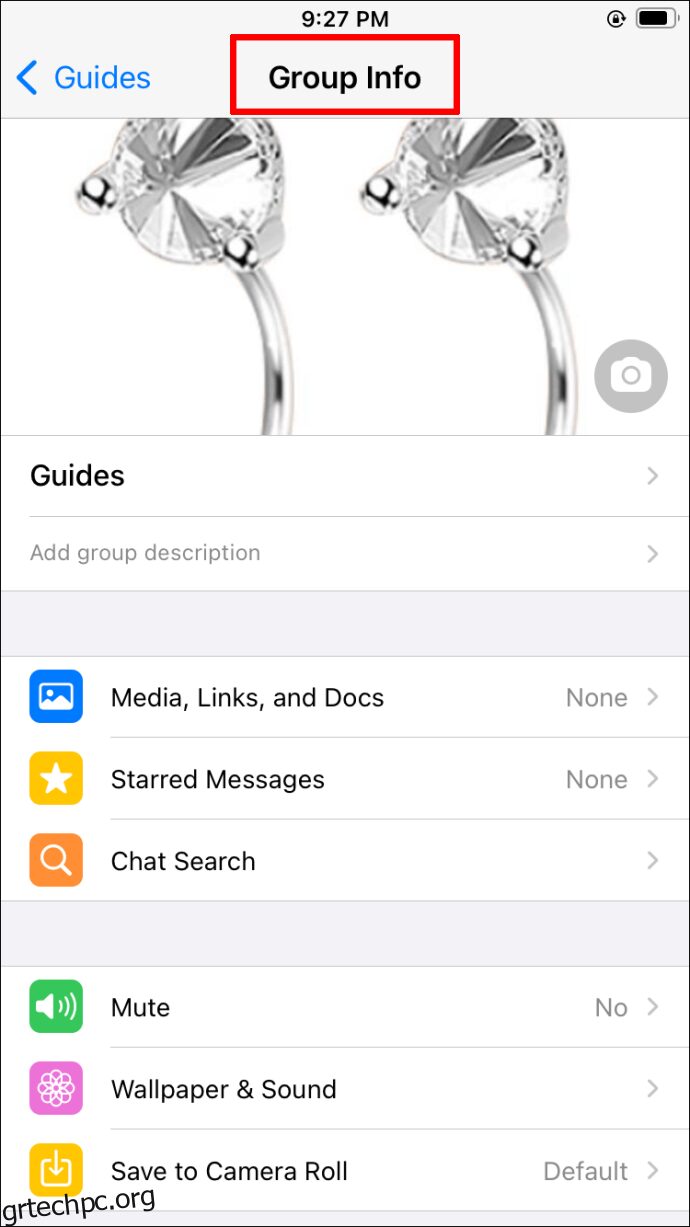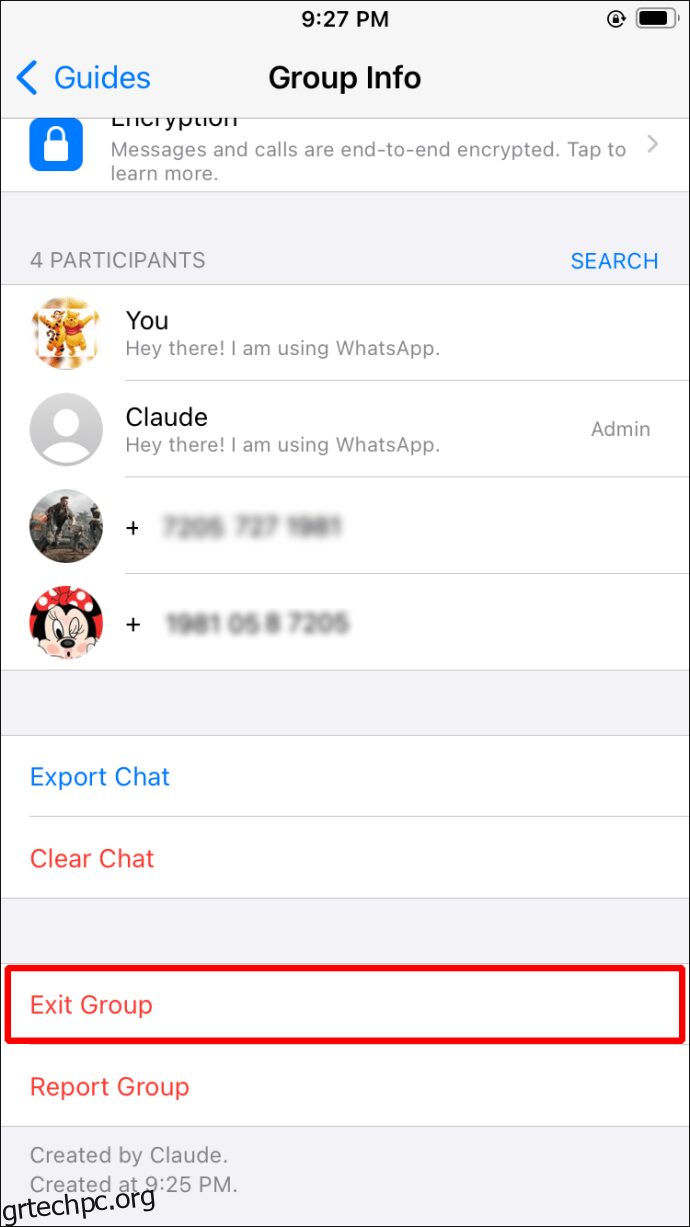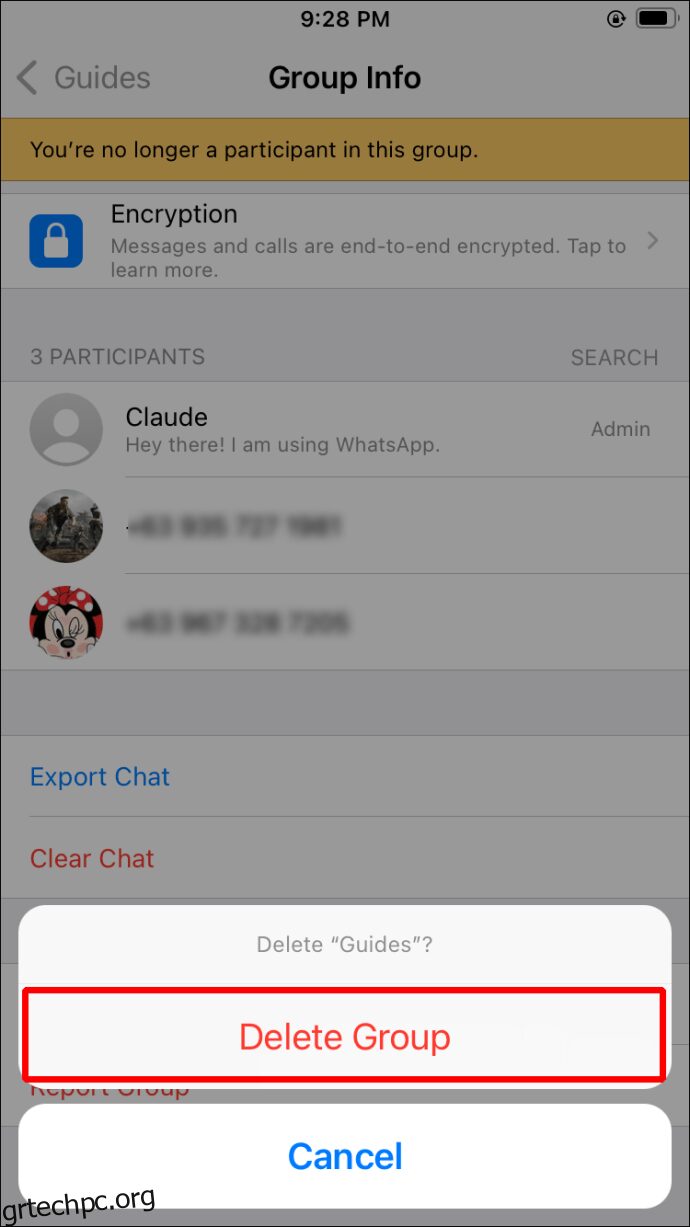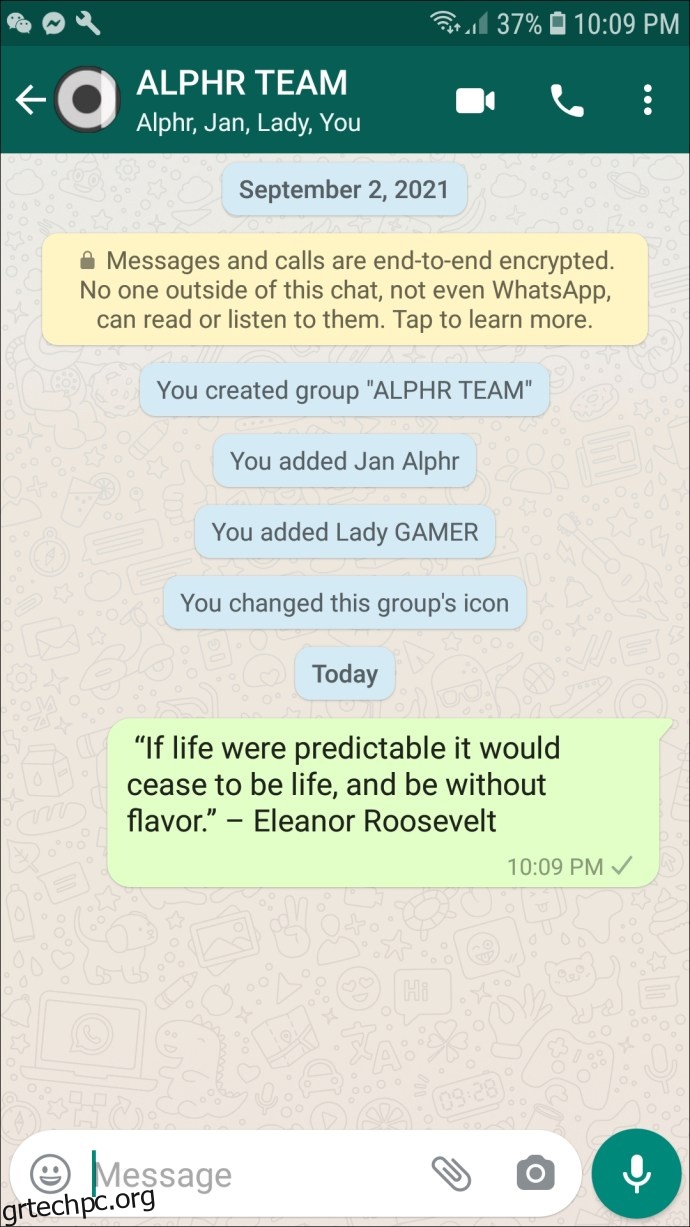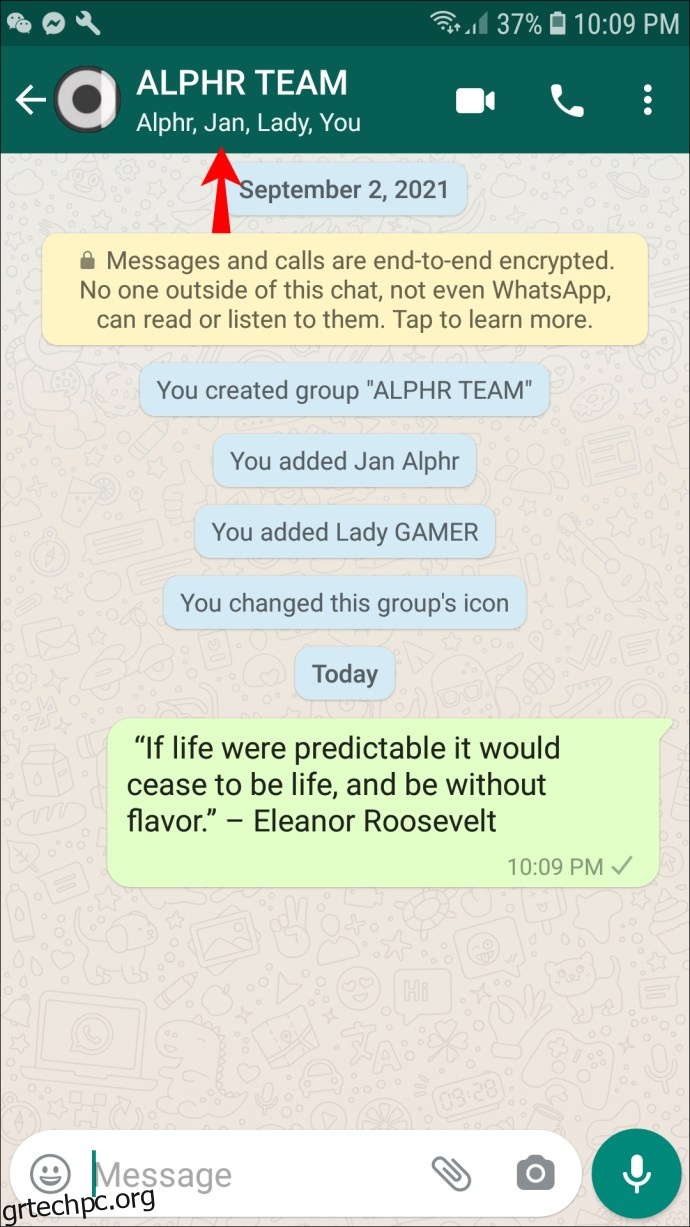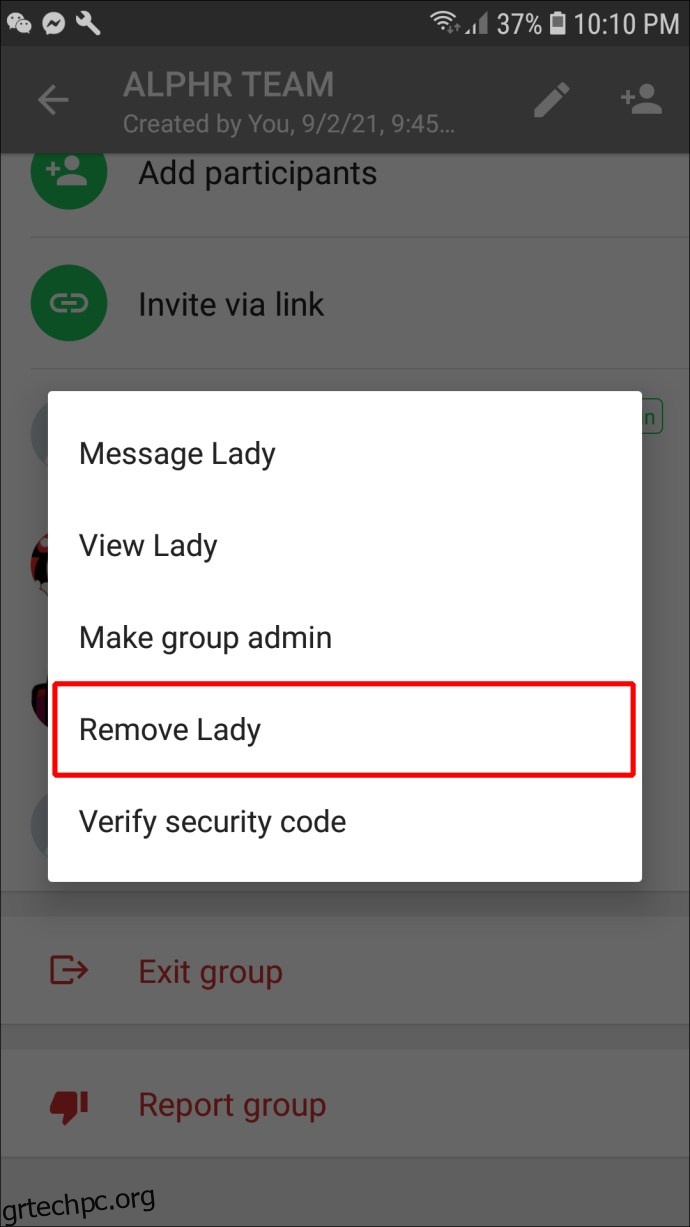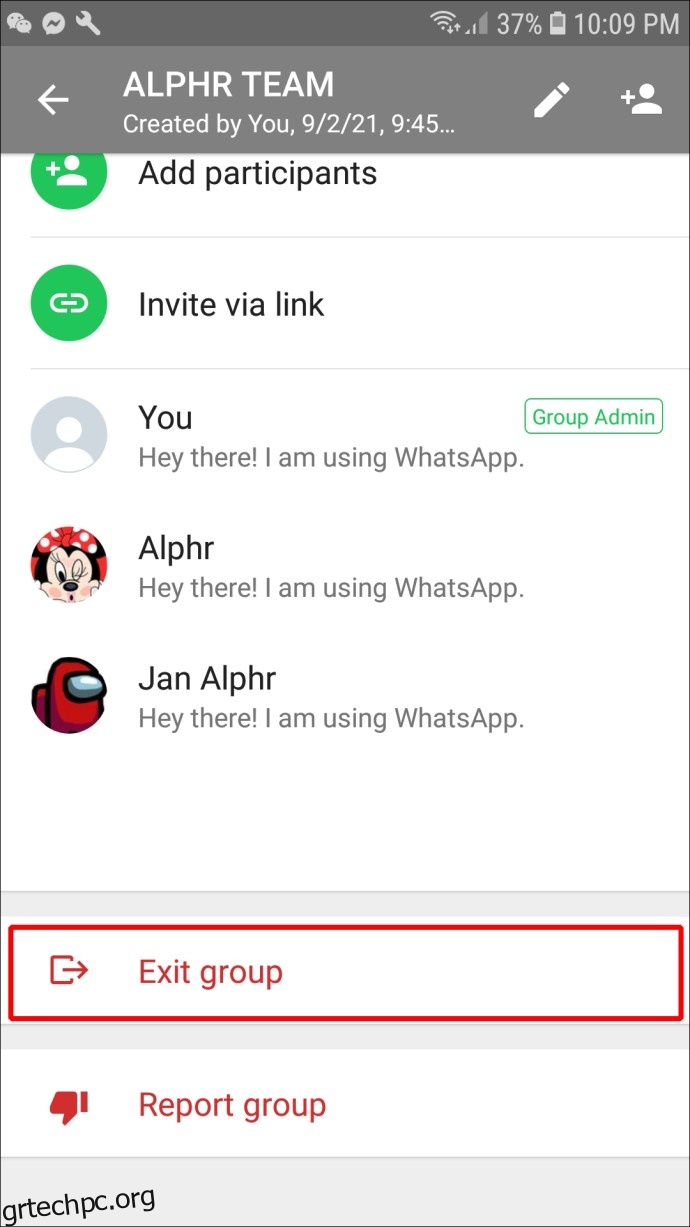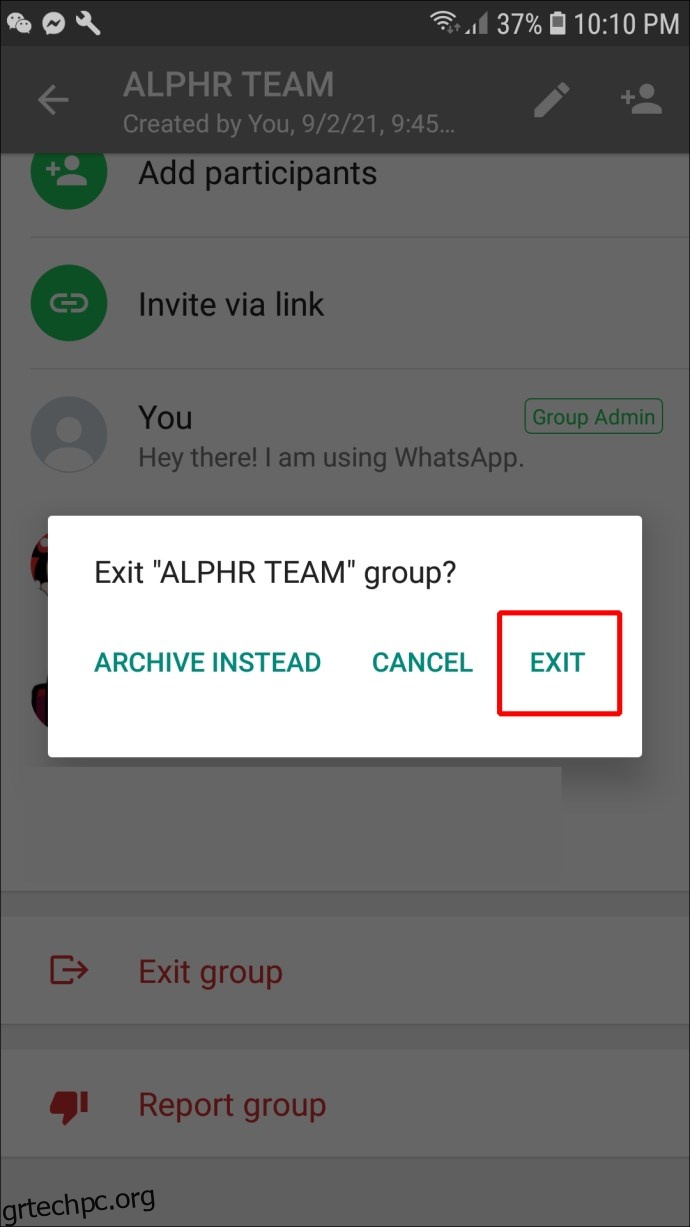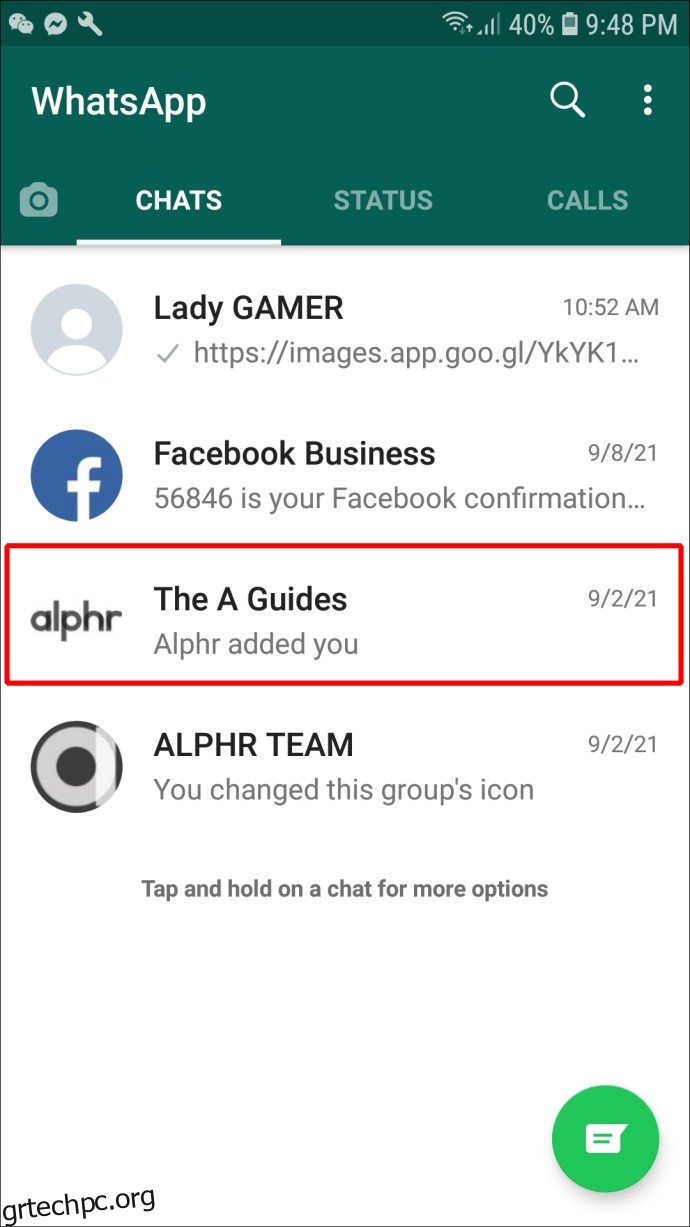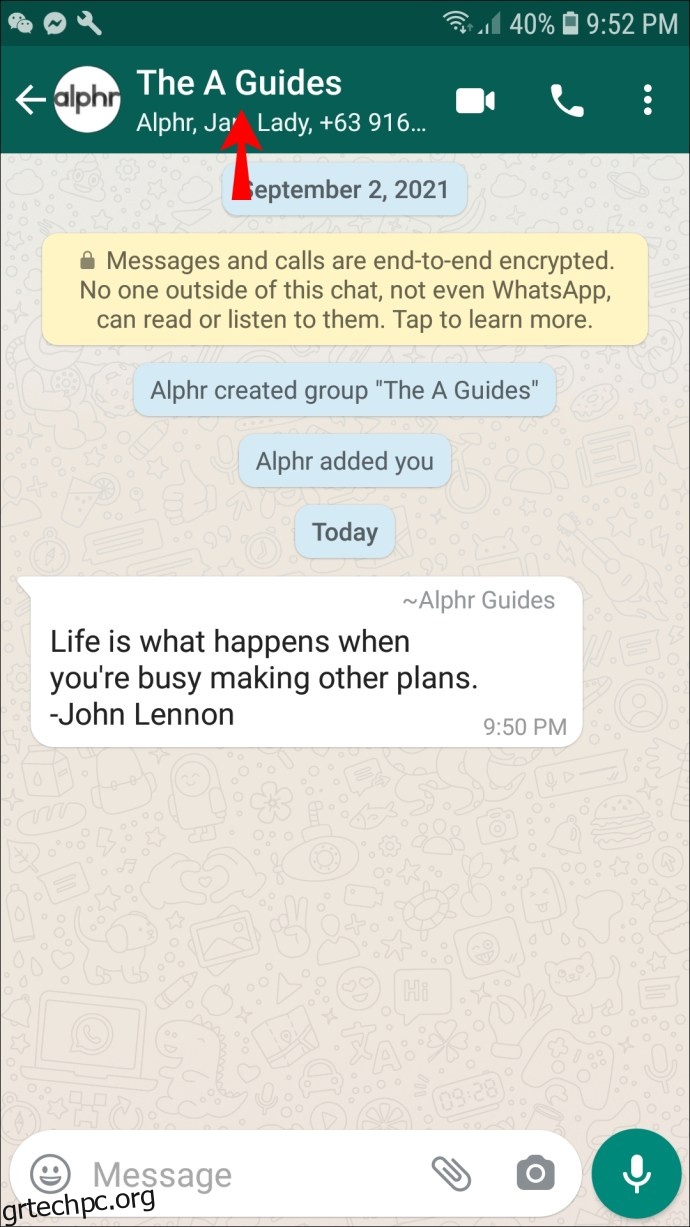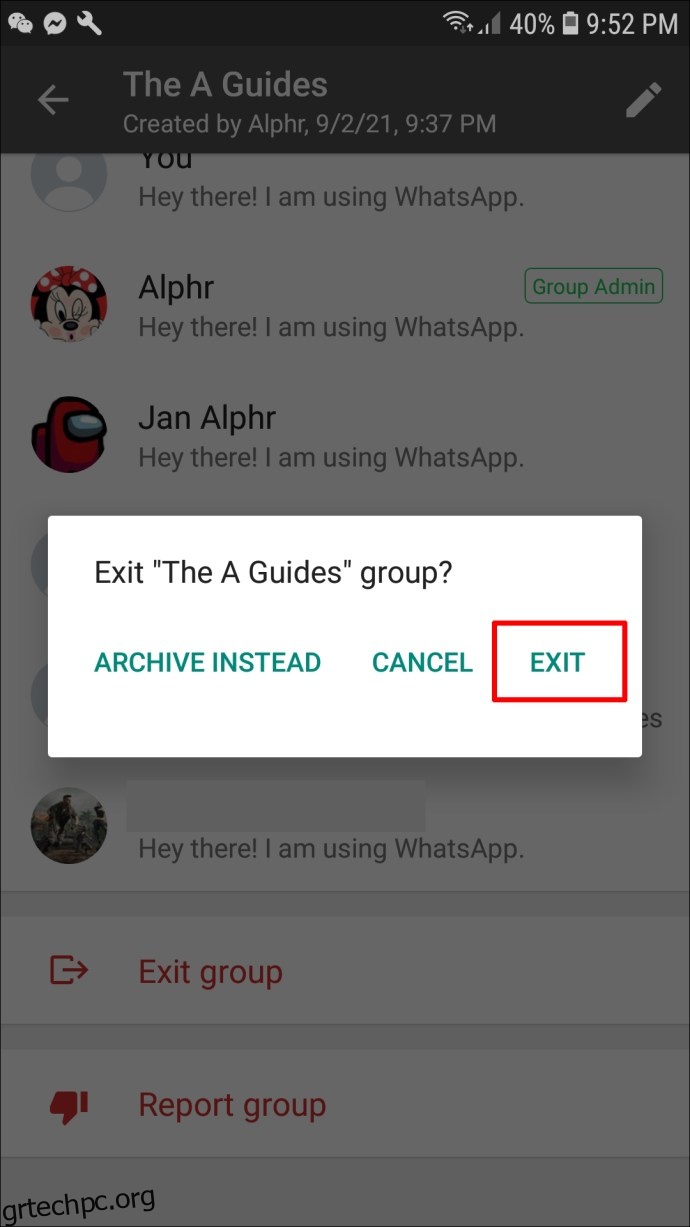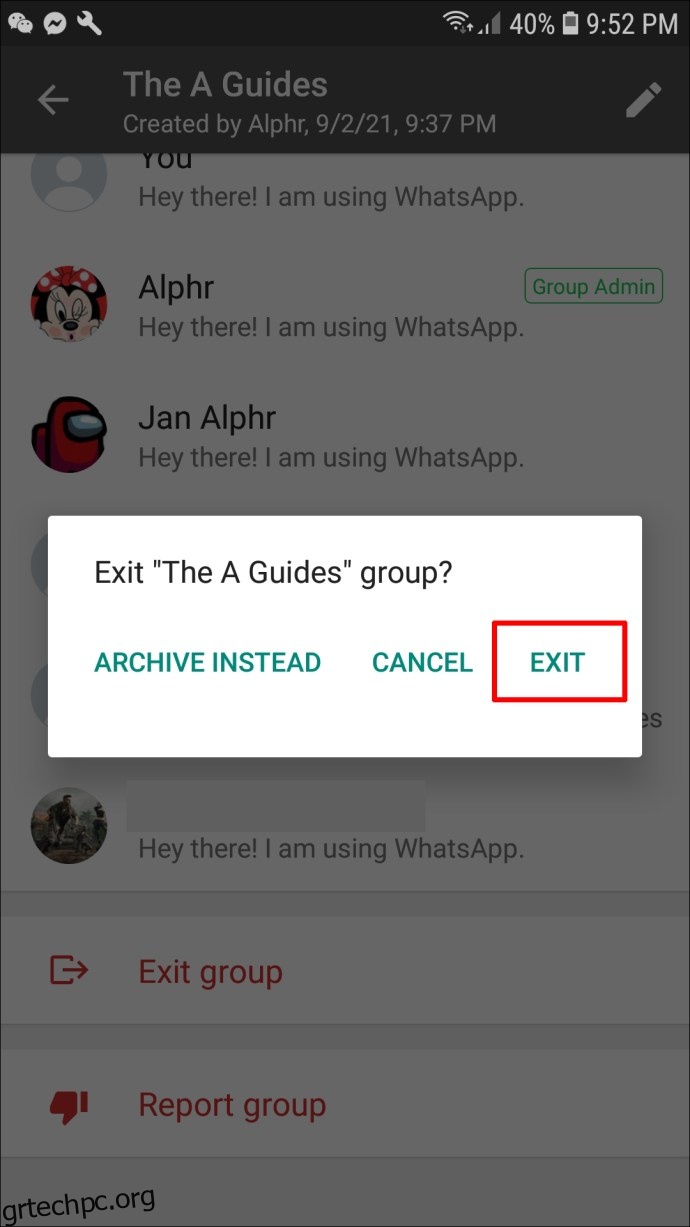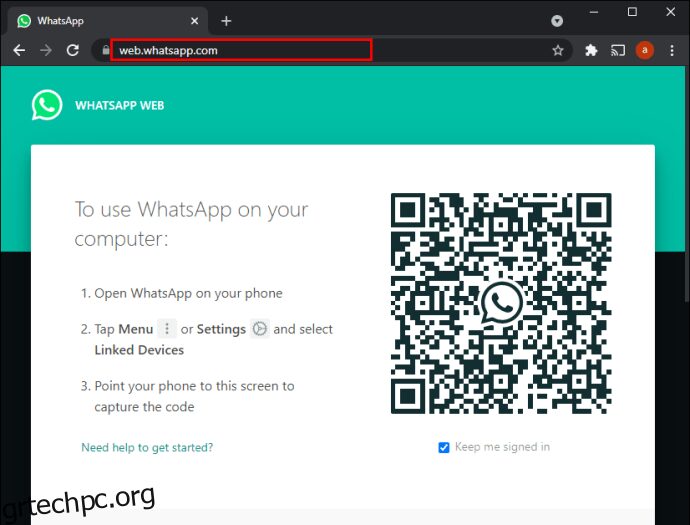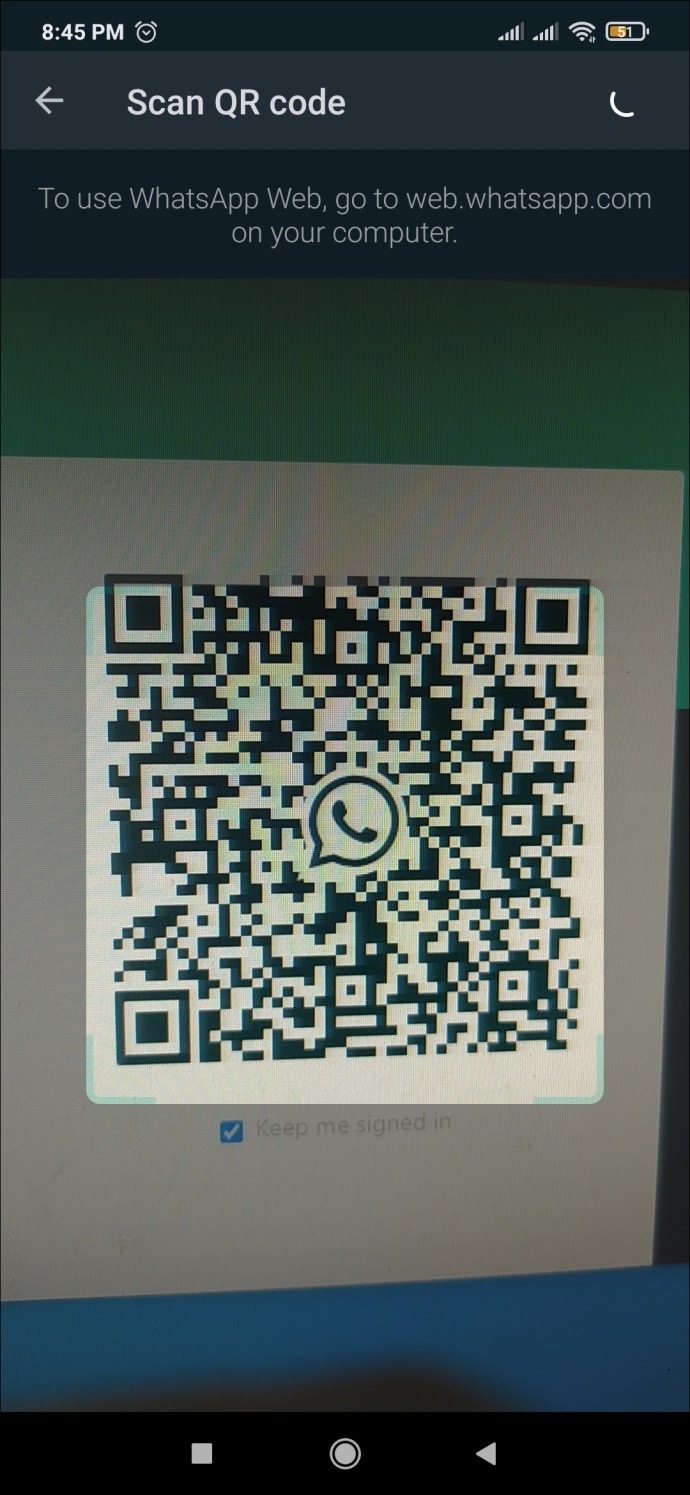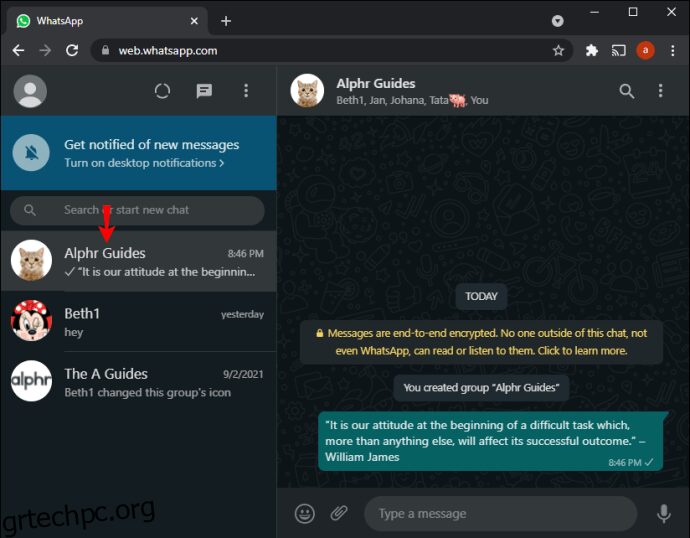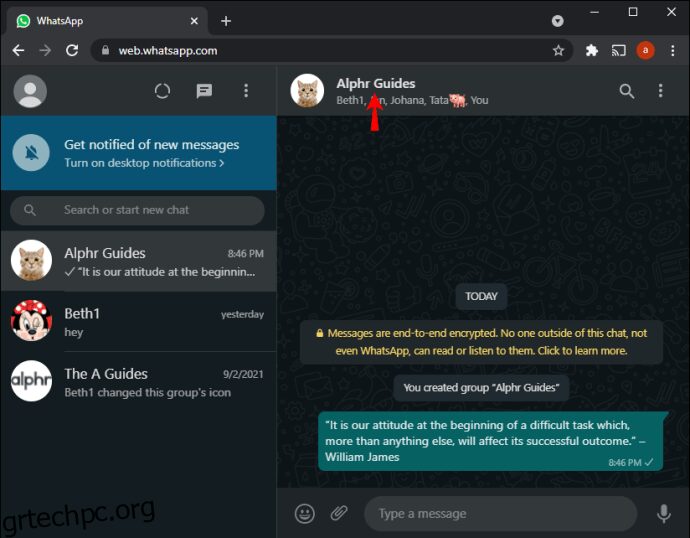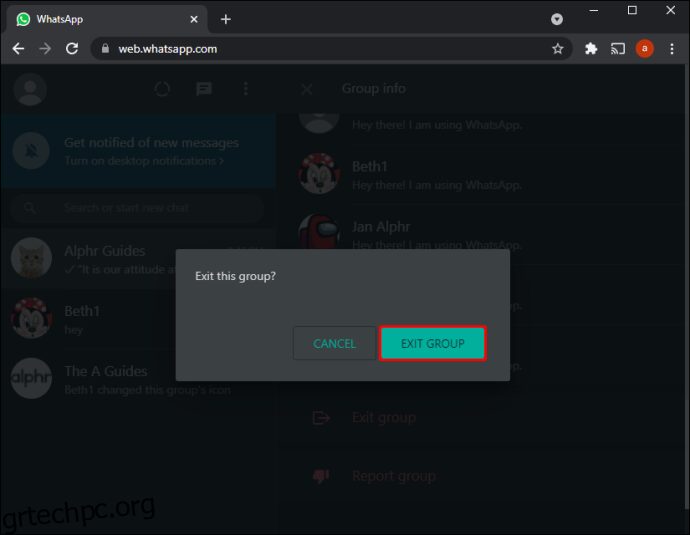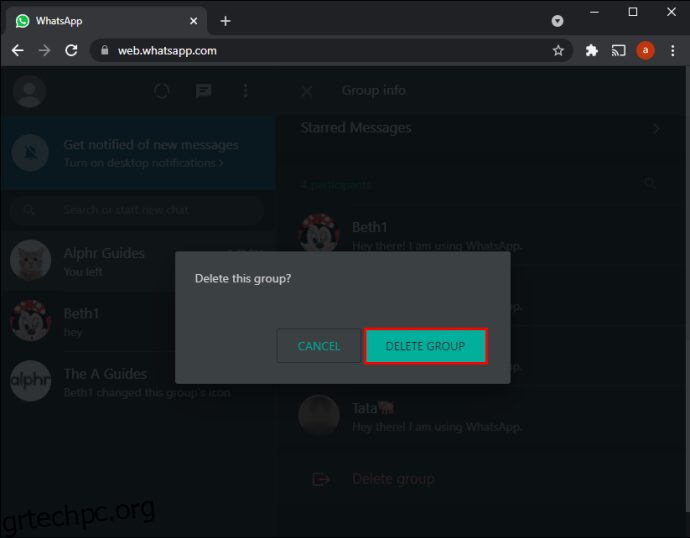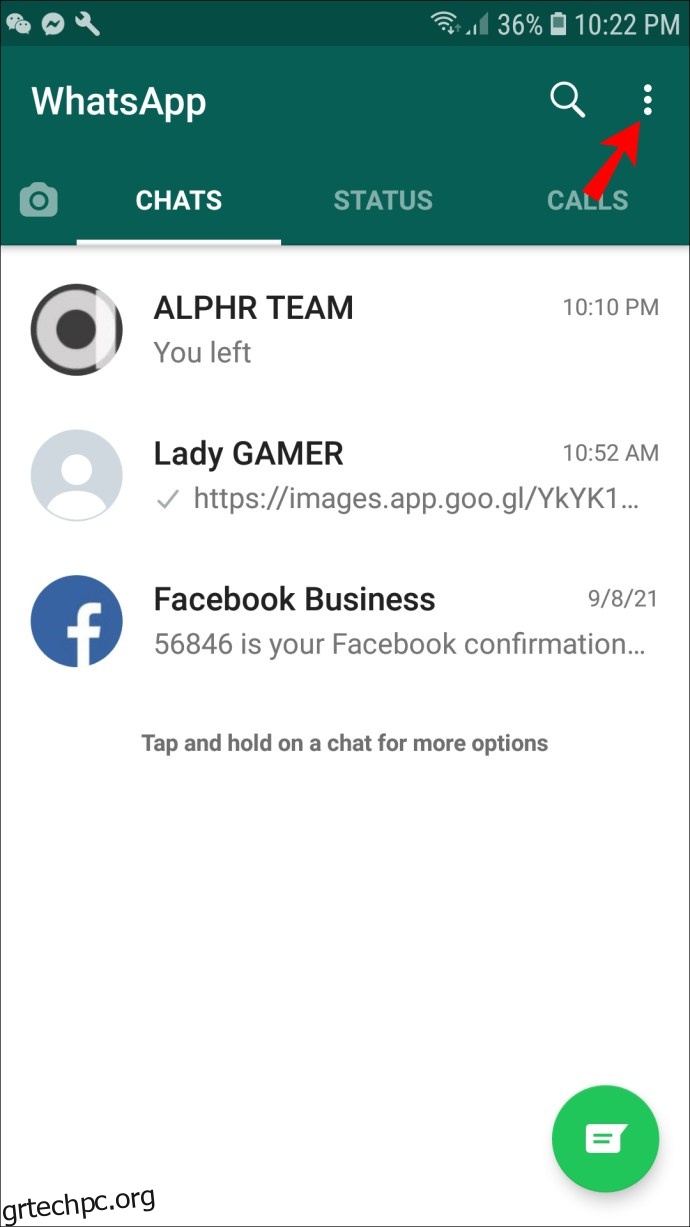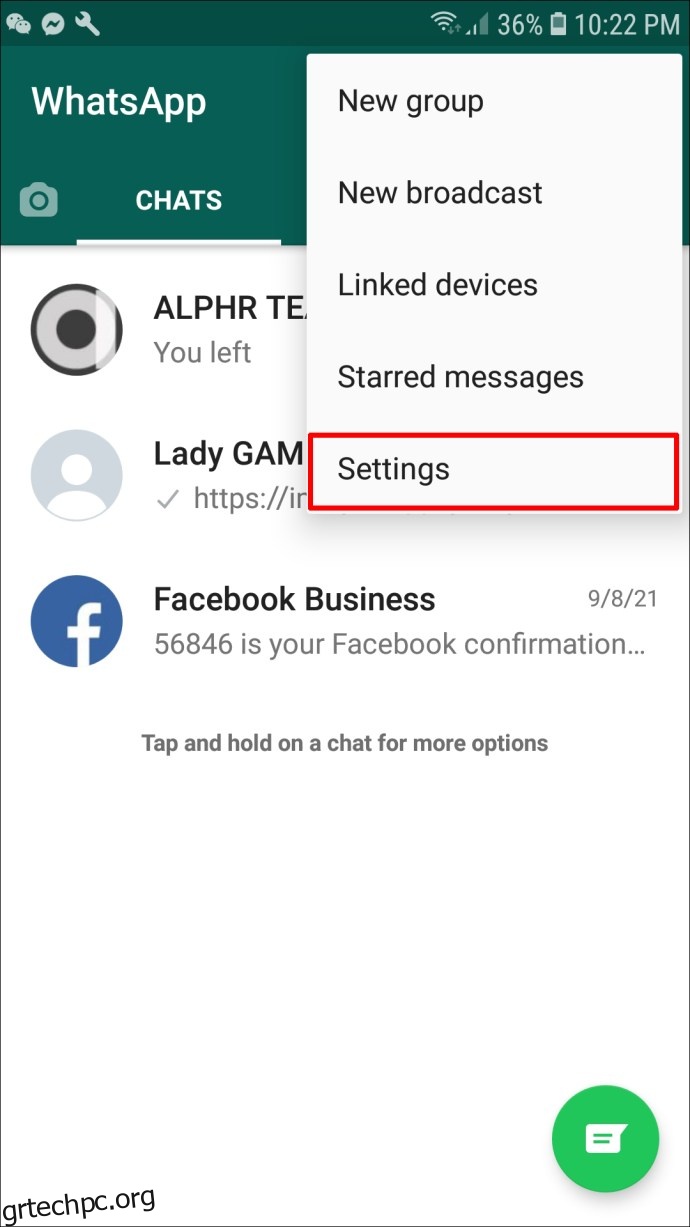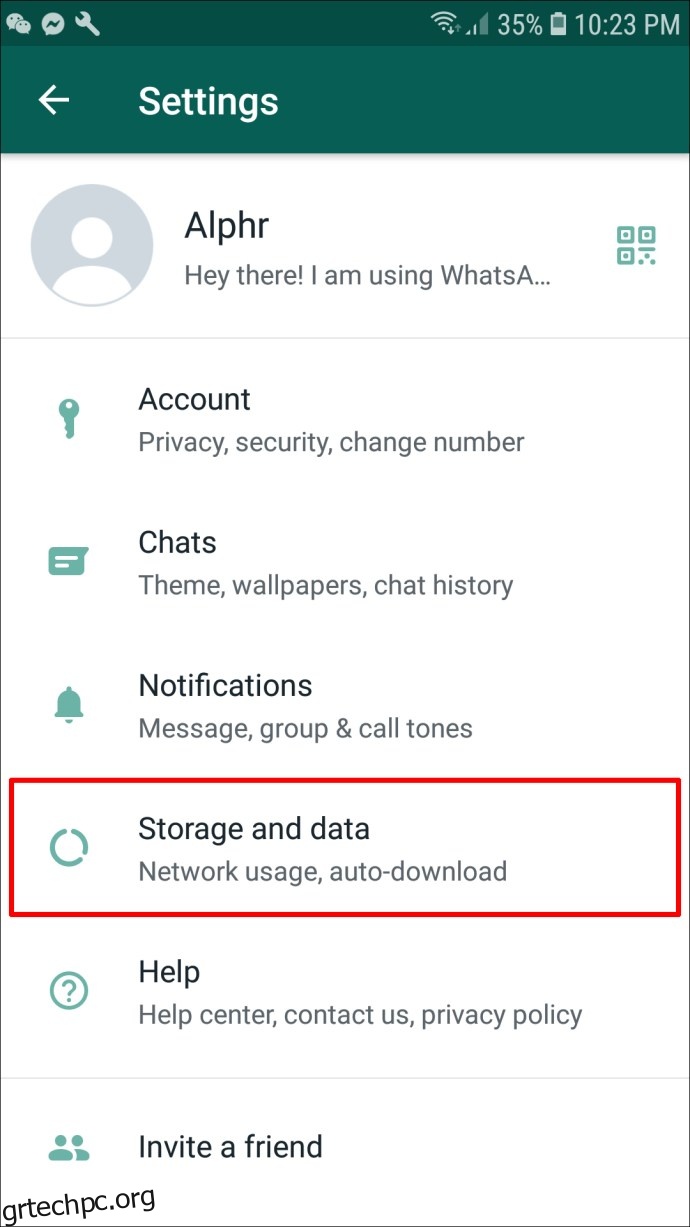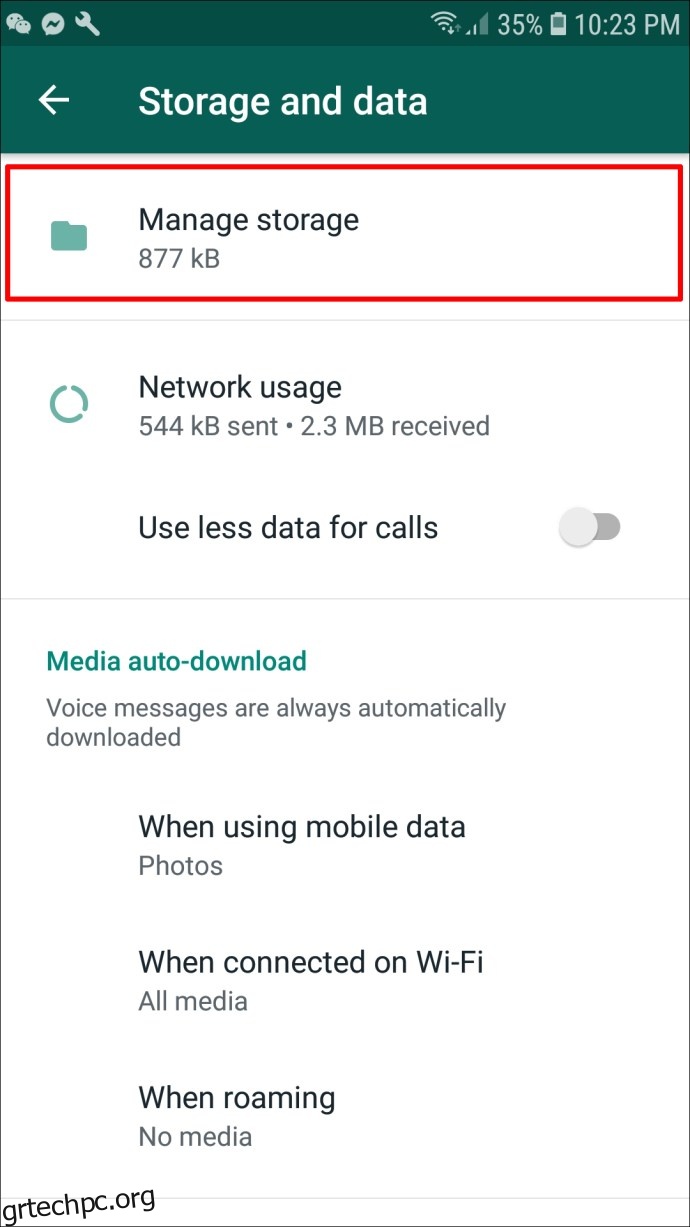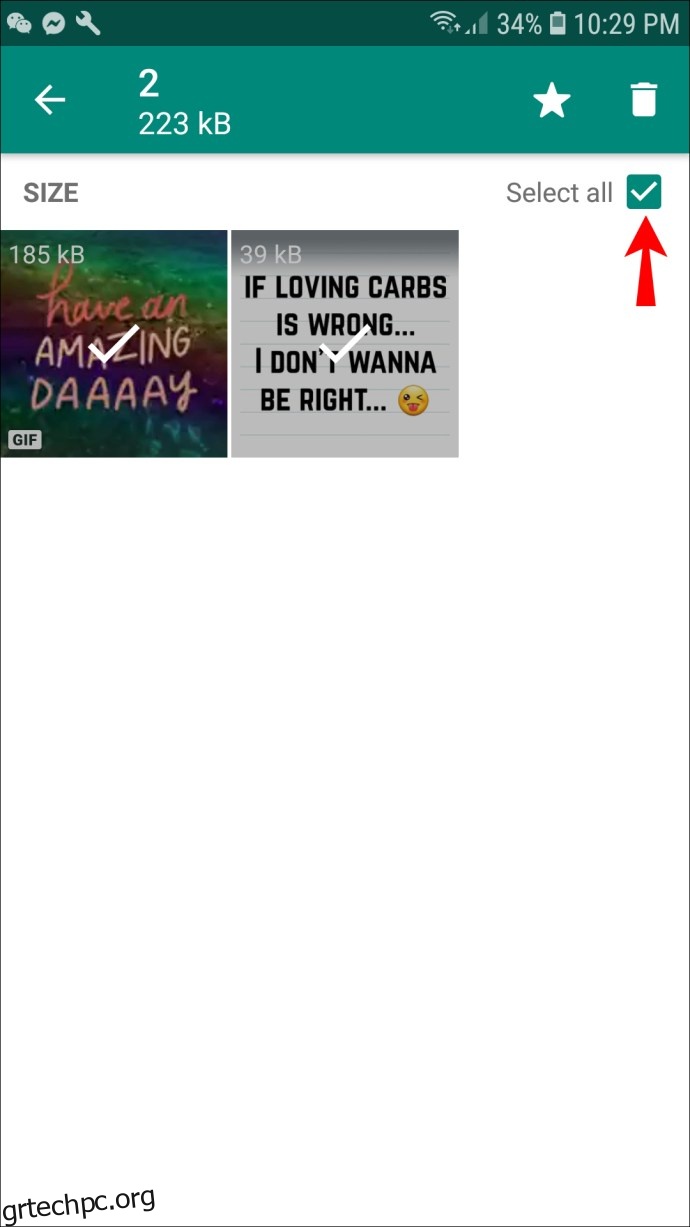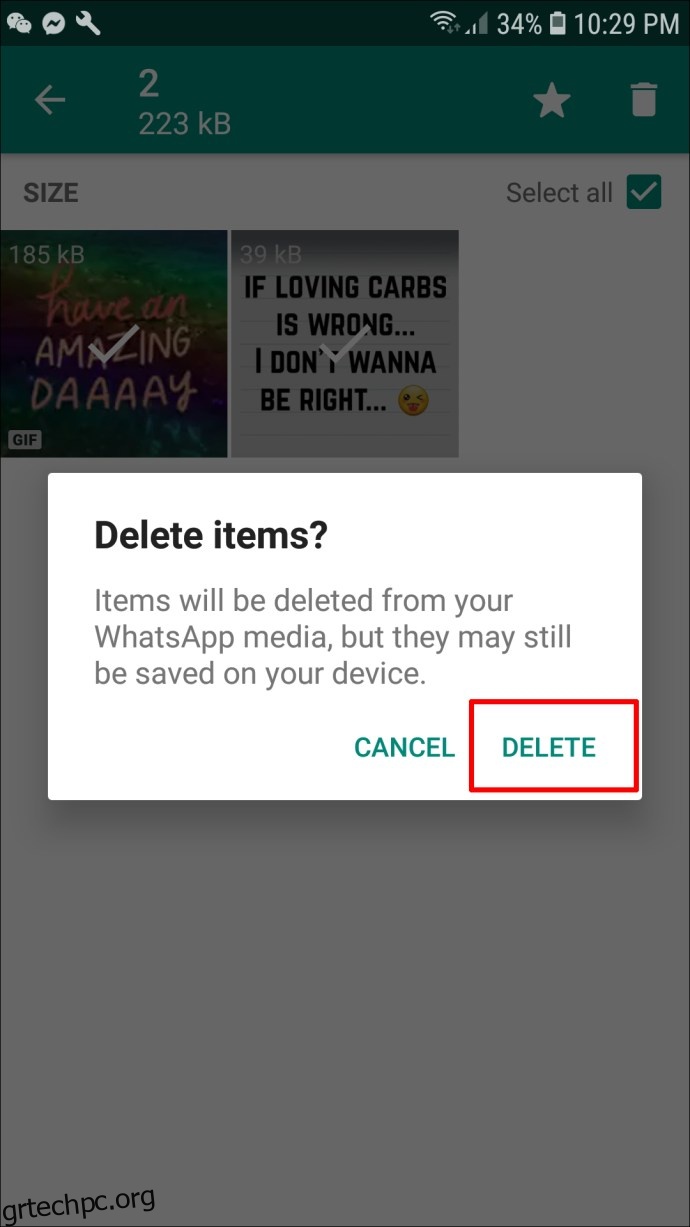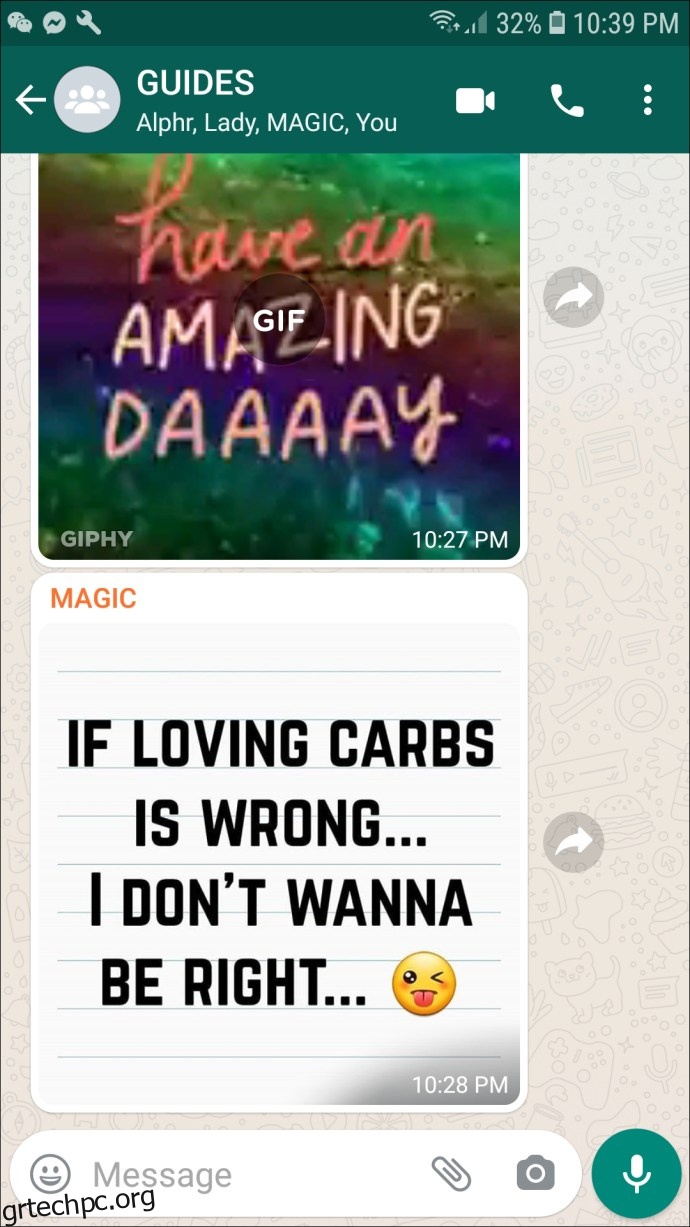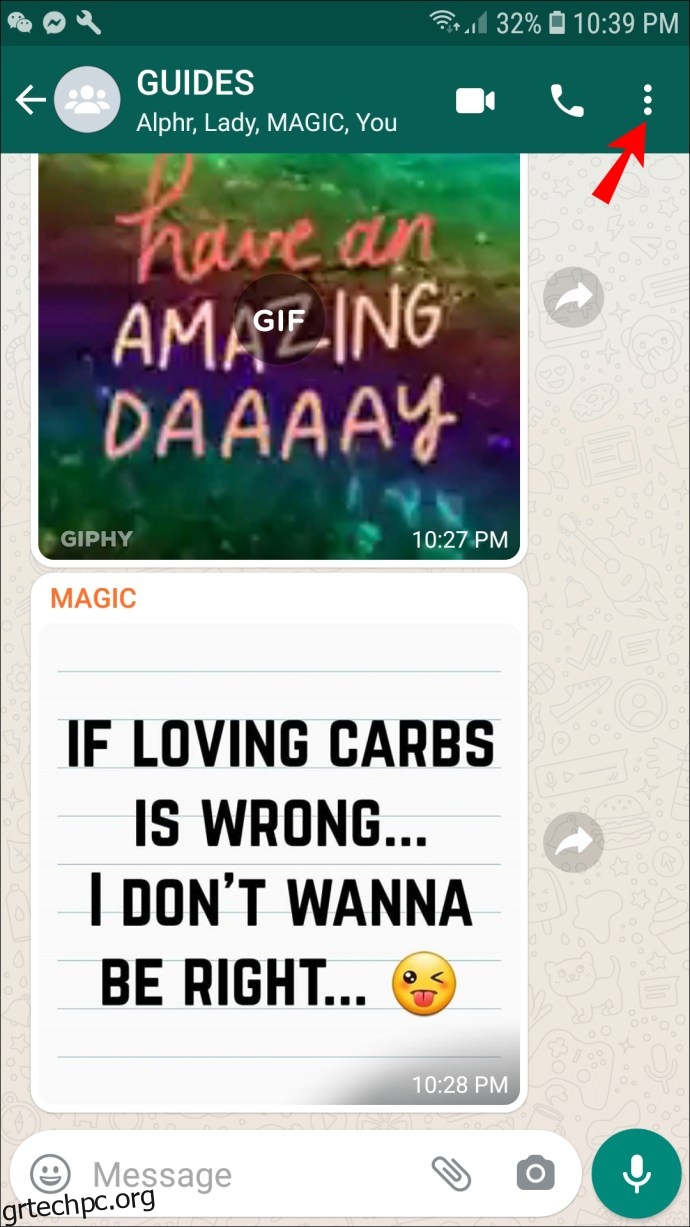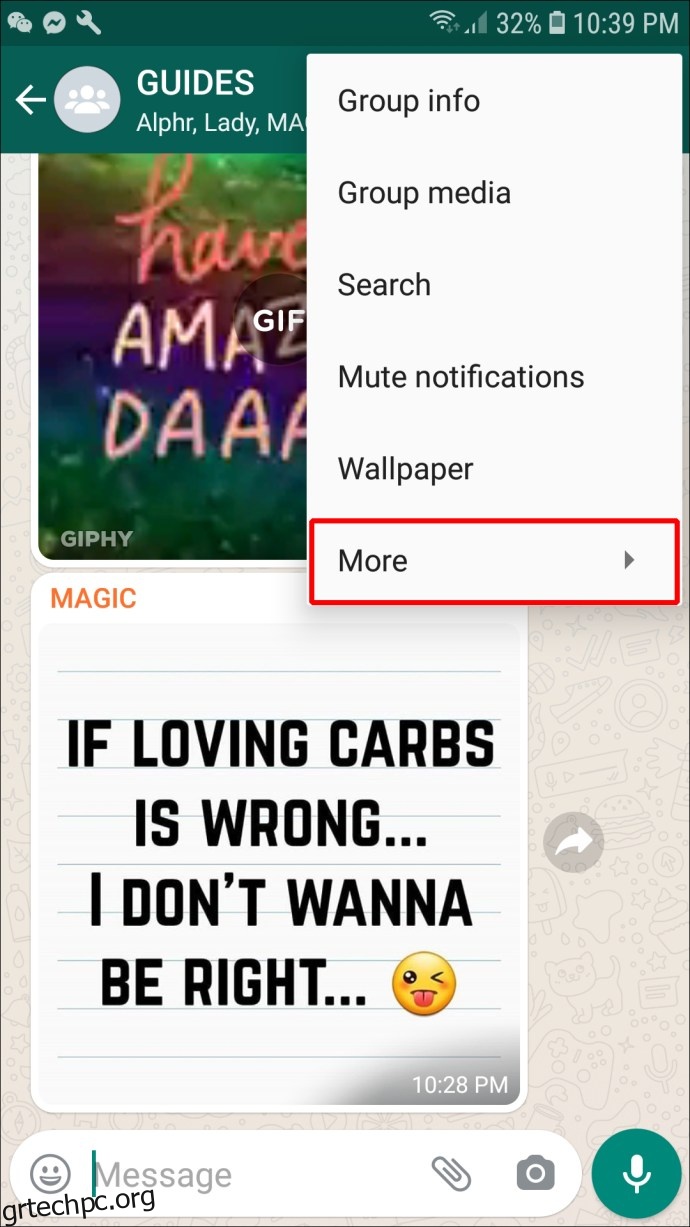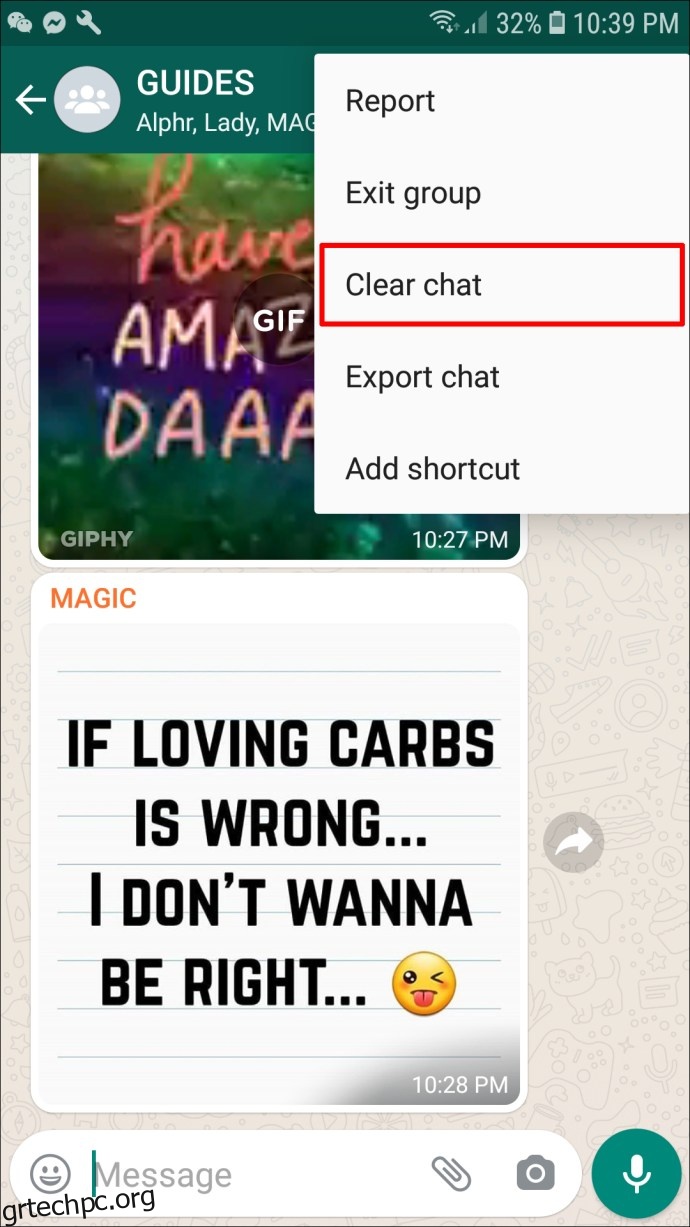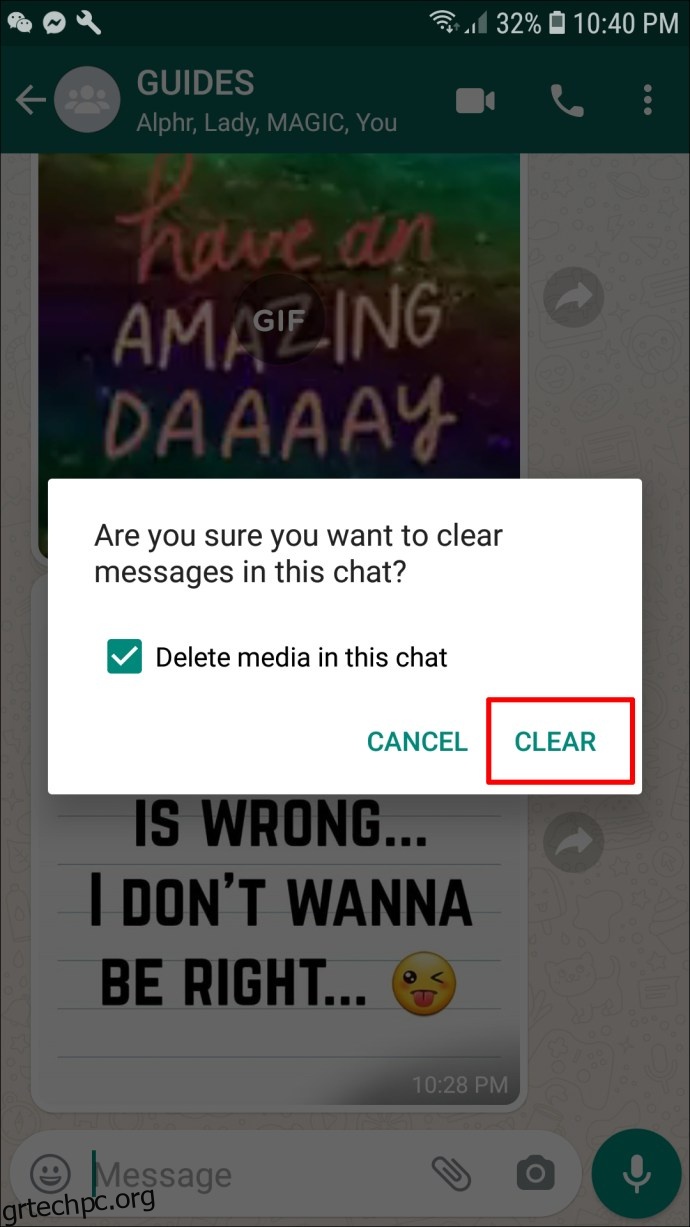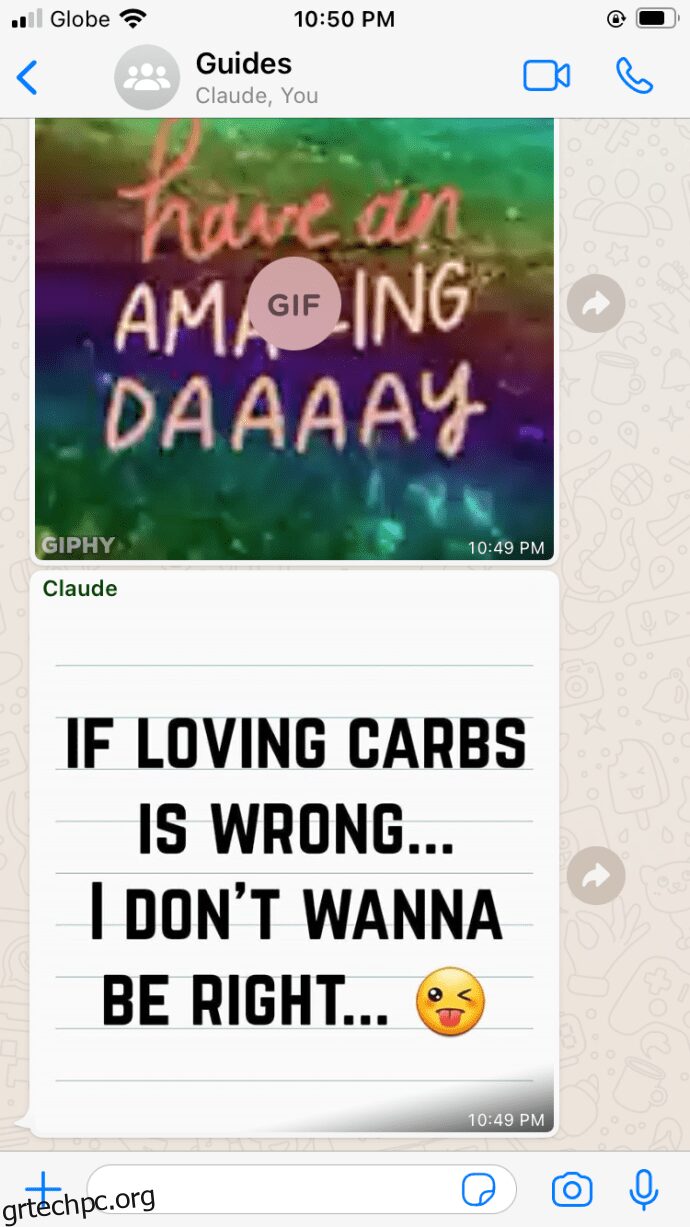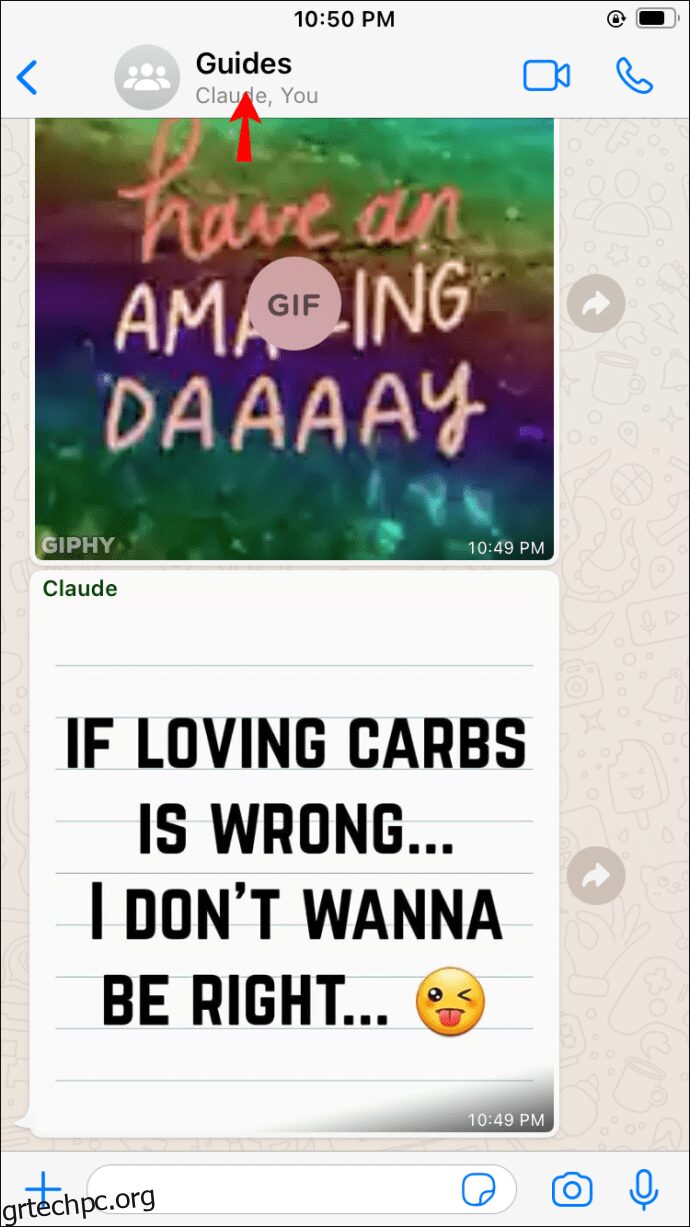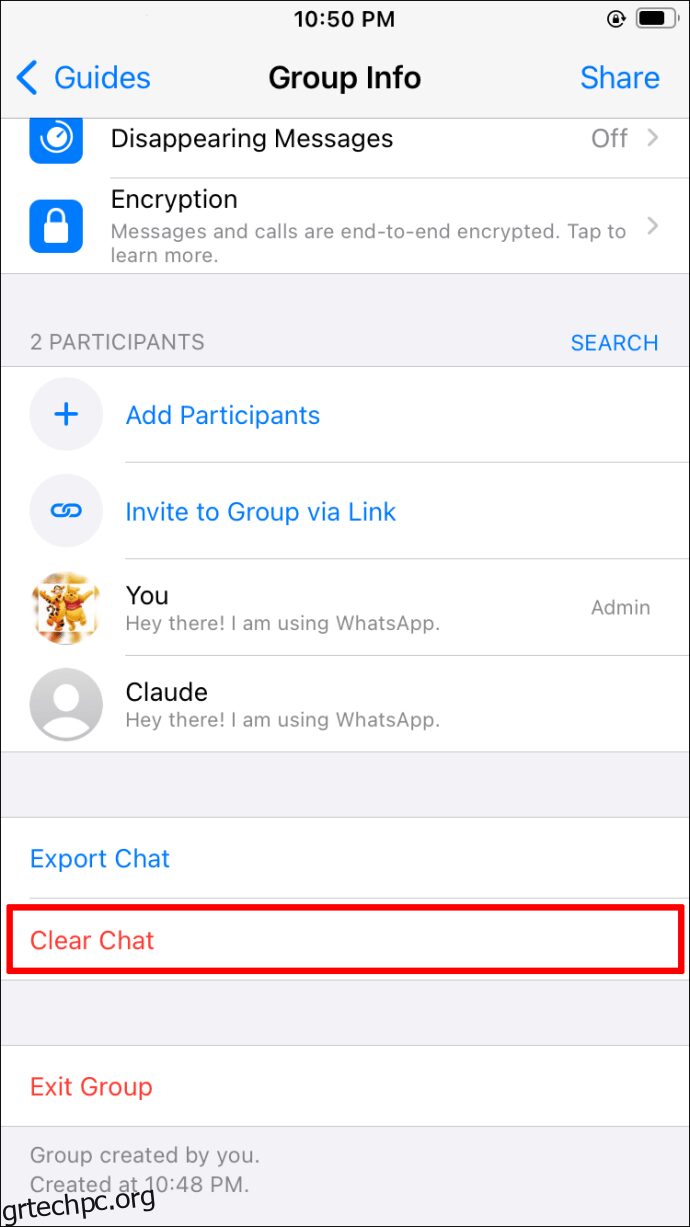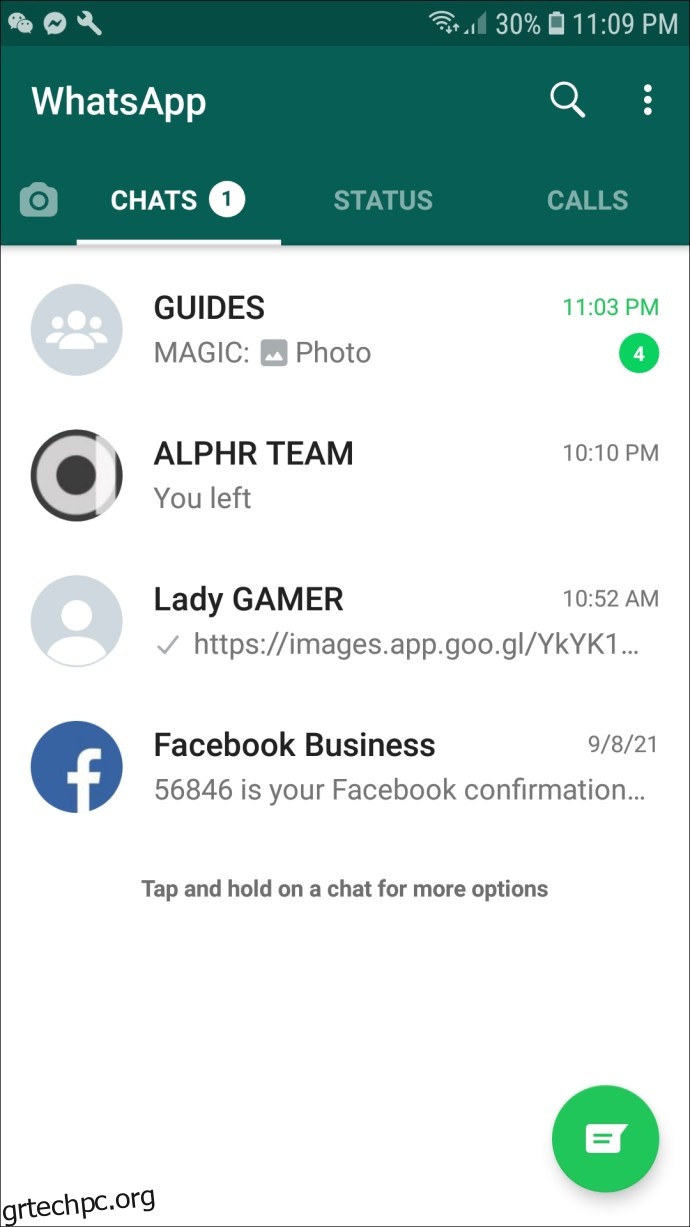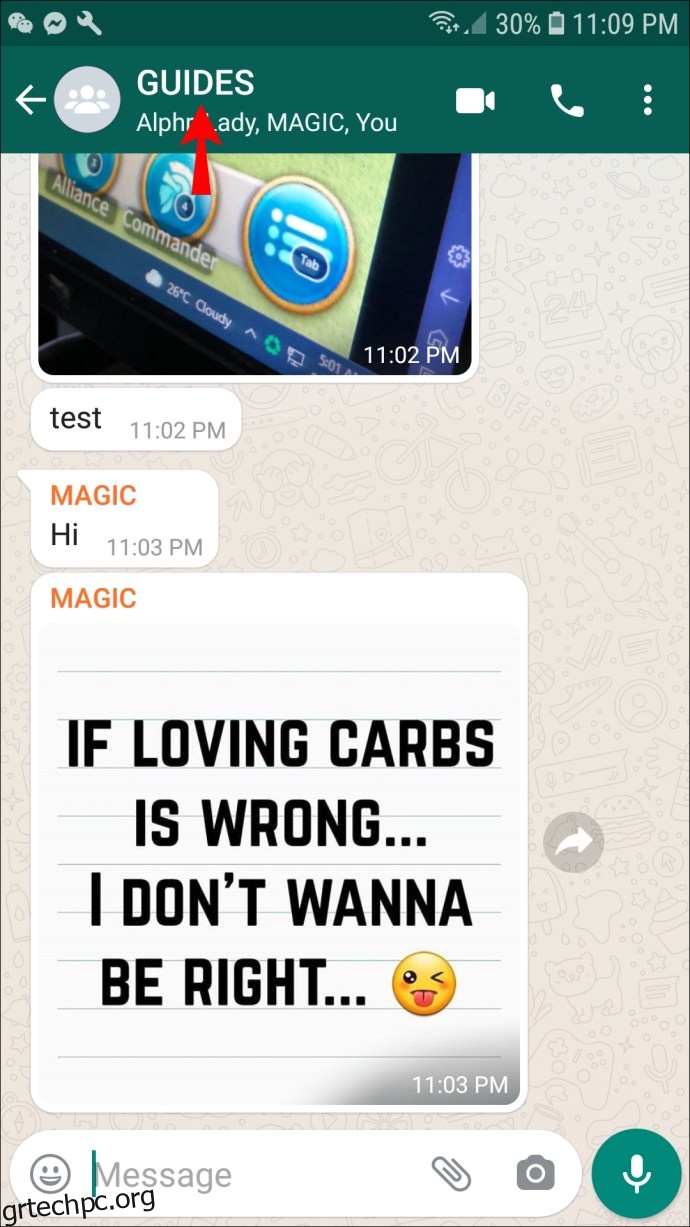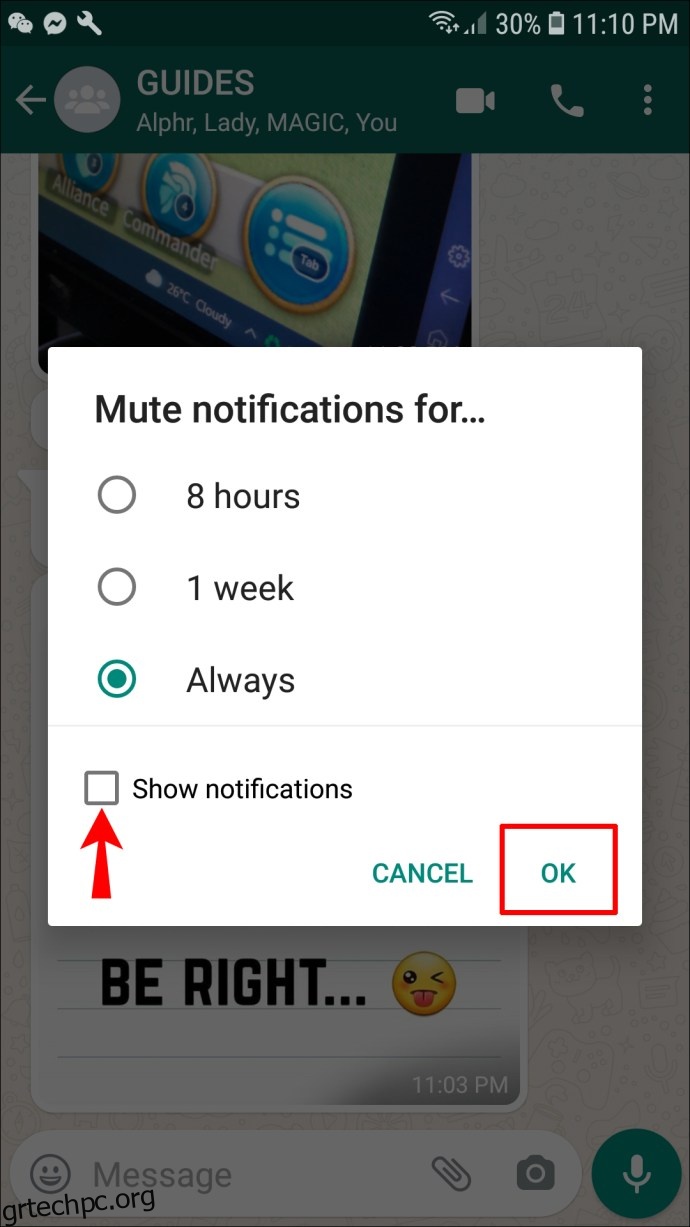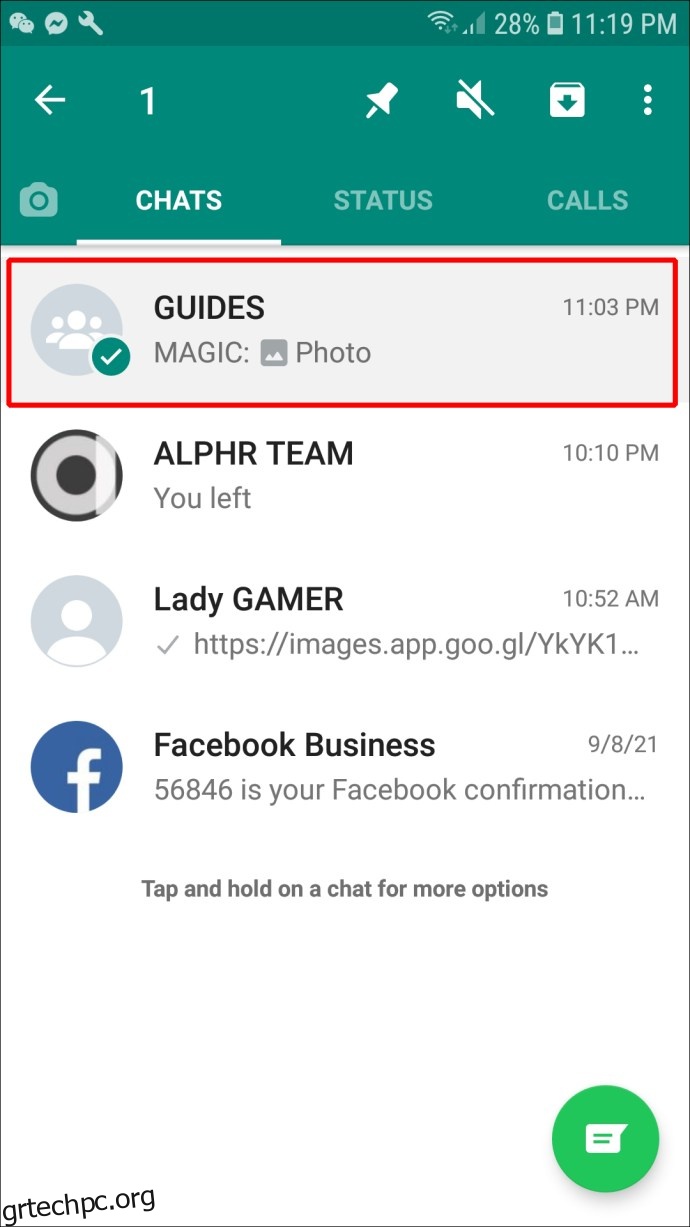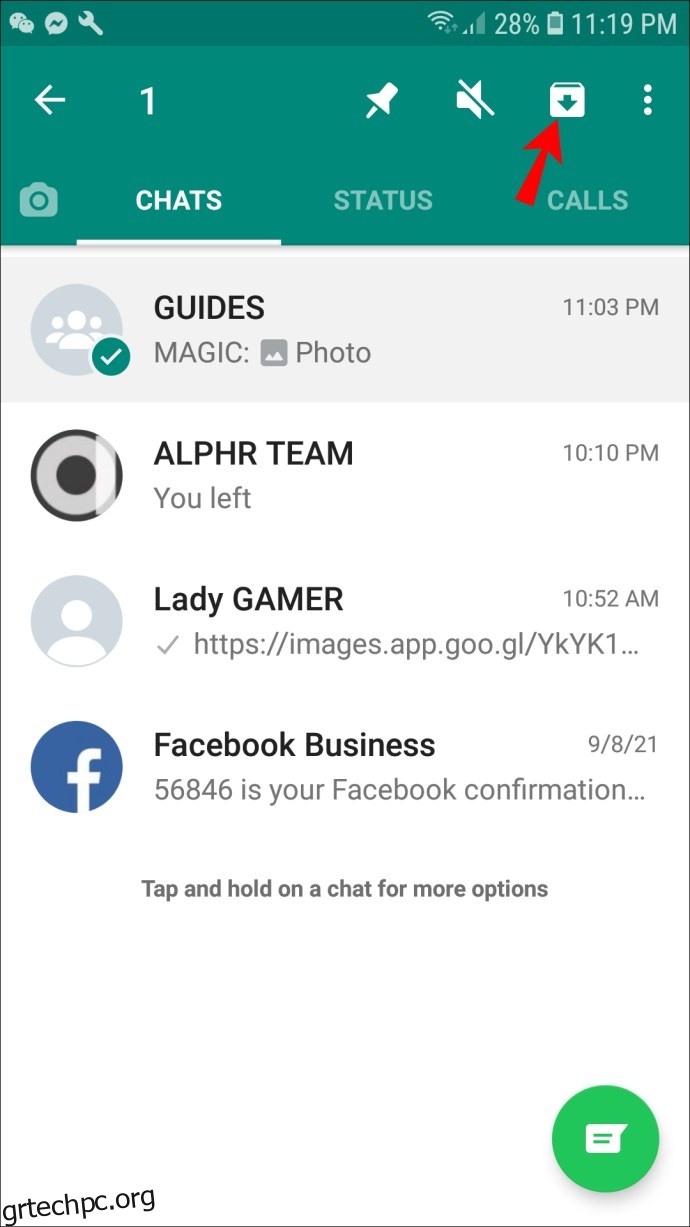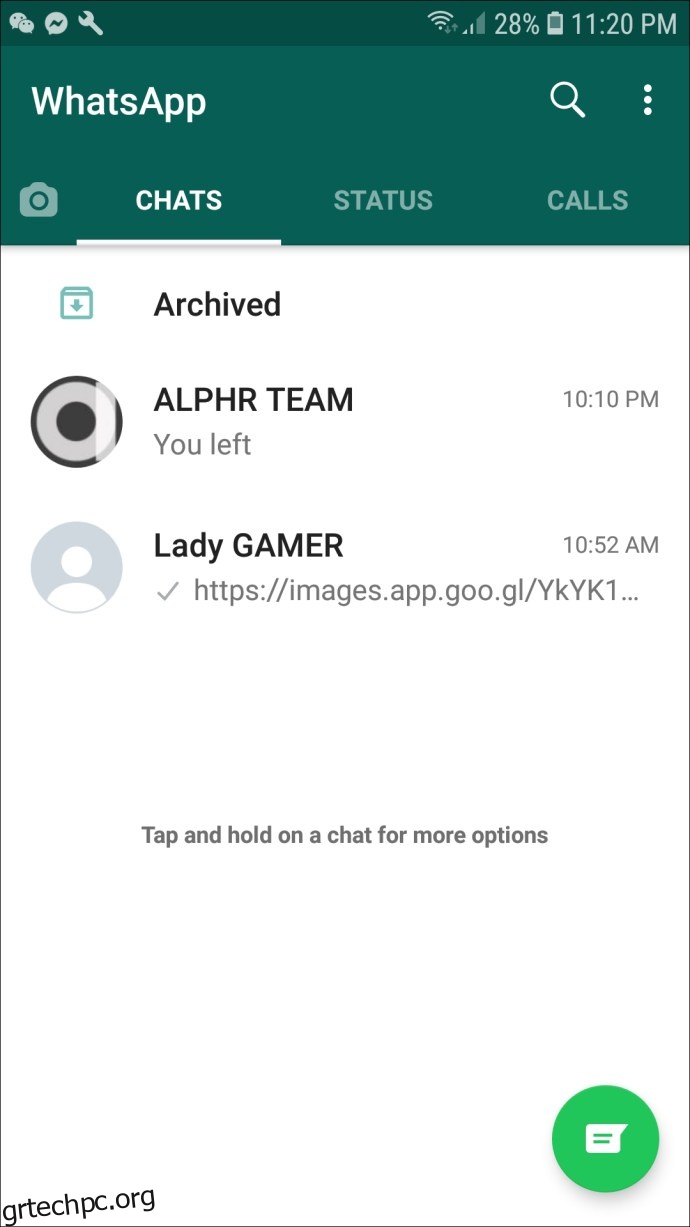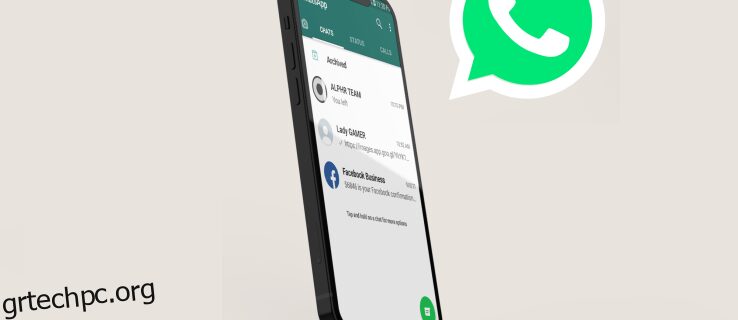Οι ομάδες WhatsApp είναι ιδανικές για να διατηρείτε επαφή με την οικογένεια και τους φίλους ταυτόχρονα. Παρέχουν επίσης μια εξαιρετική πλατφόρμα για τη διανομή πληροφοριών σε πολλά άτομα ταυτόχρονα, όπως ο προγραμματισμός μιας εκδήλωσης.
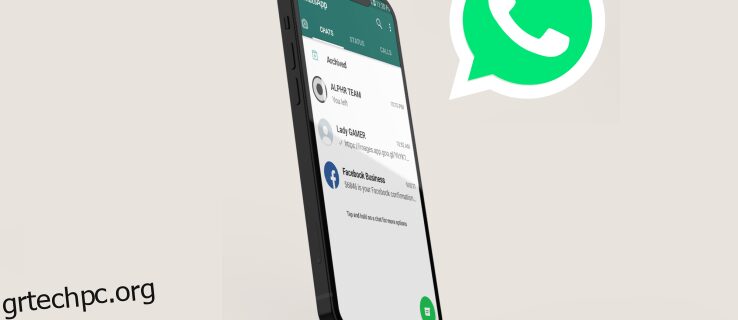
Ωστόσο, κάποια στιγμή, μπορεί να θέλετε να φύγετε από μια ομάδα WhatsApp. Ίσως σας έχει γίνει κουραστικό ή σας αποσπά η συνεχής κουβέντα μεταξύ των συμμετεχόντων. Ή ίσως η εκδήλωση που σχεδιάζατε έχει τελειώσει και δεν χρειάζεστε πλέον την ομάδα.
Ανεξάρτητα από το ποιος είναι ο λόγος που θέλετε να βγείτε από μια ομάδα WhatsApp, τα καλά νέα είναι ότι μπορεί να γίνει εύκολα. Σε αυτό το άρθρο, εξετάζουμε πώς να διαγράψετε ομάδες WhatsApp από διαφορετικές συσκευές. Καλύπτουμε επίσης πώς μπορείτε να διαγράψετε μηνύματα και πολυμέσα από μια ομάδα και πώς μπορείτε να αποκρύψετε μια ομάδα από την προβολή σας χωρίς να φύγετε πραγματικά.
Πώς να διαγράψετε ομάδα στο WhatsApp στο iPhone
Η διαγραφή μιας ομάδας στο WhatsApp είναι σχετικά απλή. Μπορείτε να το κάνετε ως διαχειριστής ή ως μέλος. Δείτε πώς μπορείτε να διαγράψετε μια ομάδα σε έναν από αυτούς τους ρόλους.
Διαγραφή Ομάδας ως Διαχειριστής
Ανοίξτε τη συνομιλία WhatsApp της ομάδας που θέλετε να διαγράψετε.
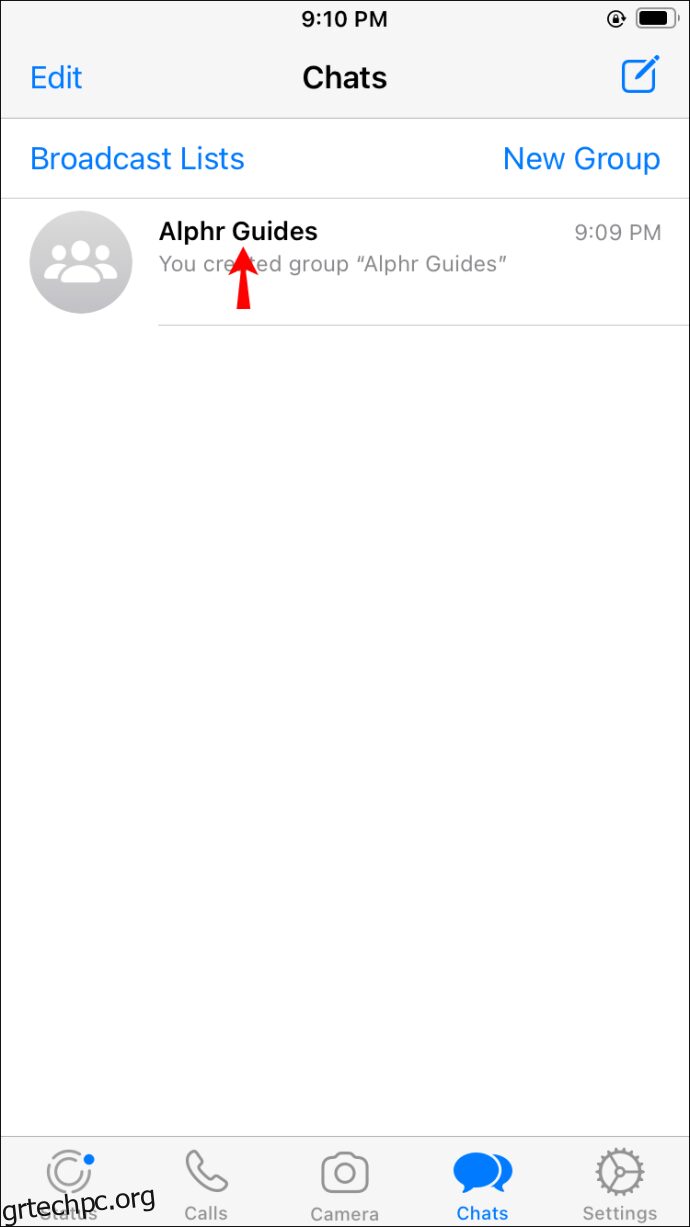 Πατήστε το όνομα της ομάδας στο επάνω μέρος της οθόνης.
Πατήστε το όνομα της ομάδας στο επάνω μέρος της οθόνης.
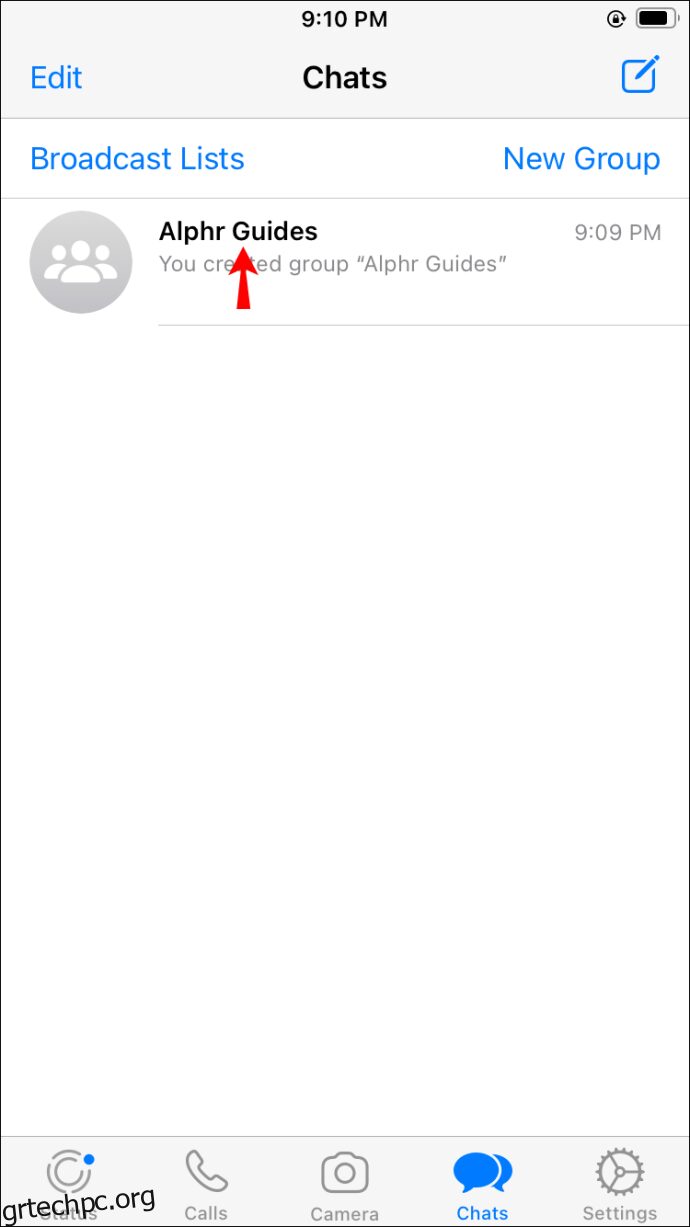 Πατήστε στο όνομα κάθε μέλους που θέλετε να αφαιρέσετε και επιλέξτε “Κατάργηση από την ομάδα” από το αναδυόμενο παράθυρο.
Πατήστε στο όνομα κάθε μέλους που θέλετε να αφαιρέσετε και επιλέξτε “Κατάργηση από την ομάδα” από το αναδυόμενο παράθυρο.
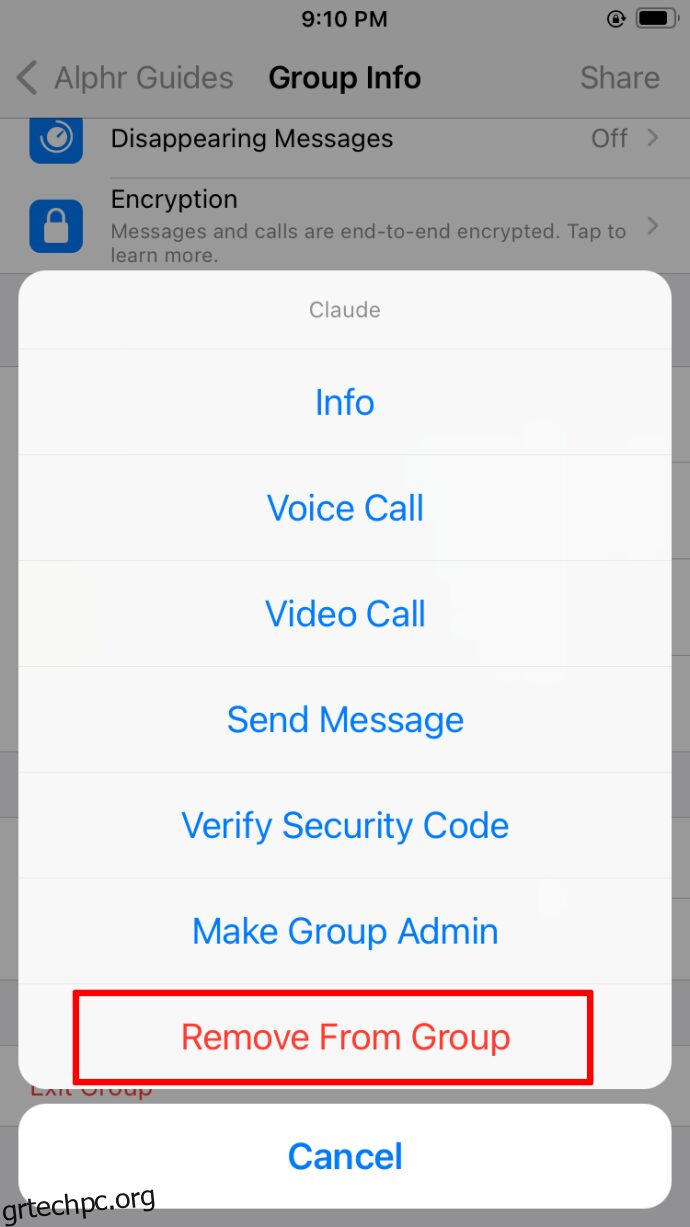 Η επιλογή “Έξοδος από την ομάδα” θα εμφανιστεί στο κάτω μέρος της οθόνης. Πατήστε αυτήν την επιλογή.
Η επιλογή “Έξοδος από την ομάδα” θα εμφανιστεί στο κάτω μέρος της οθόνης. Πατήστε αυτήν την επιλογή.
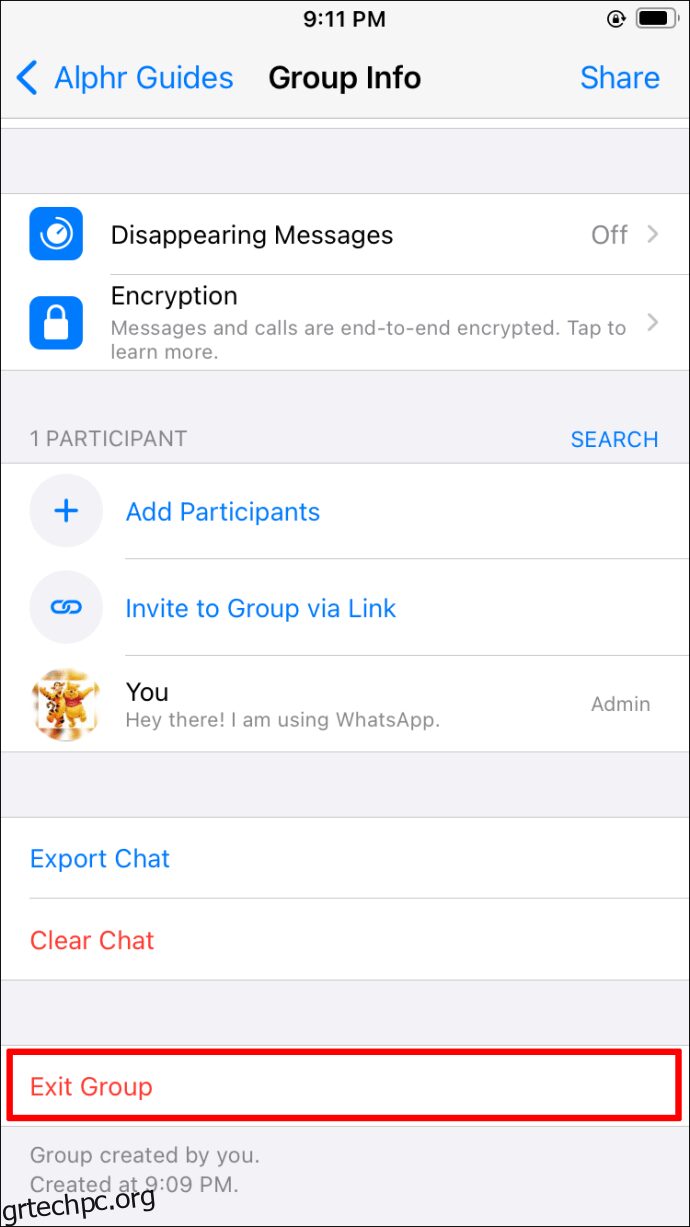 Θα εμφανιστεί η επιλογή “Διαγραφή ομάδας”. Κάντε κλικ για να επιβεβαιώσετε την επιλογή σας.
Θα εμφανιστεί η επιλογή “Διαγραφή ομάδας”. Κάντε κλικ για να επιβεβαιώσετε την επιλογή σας.
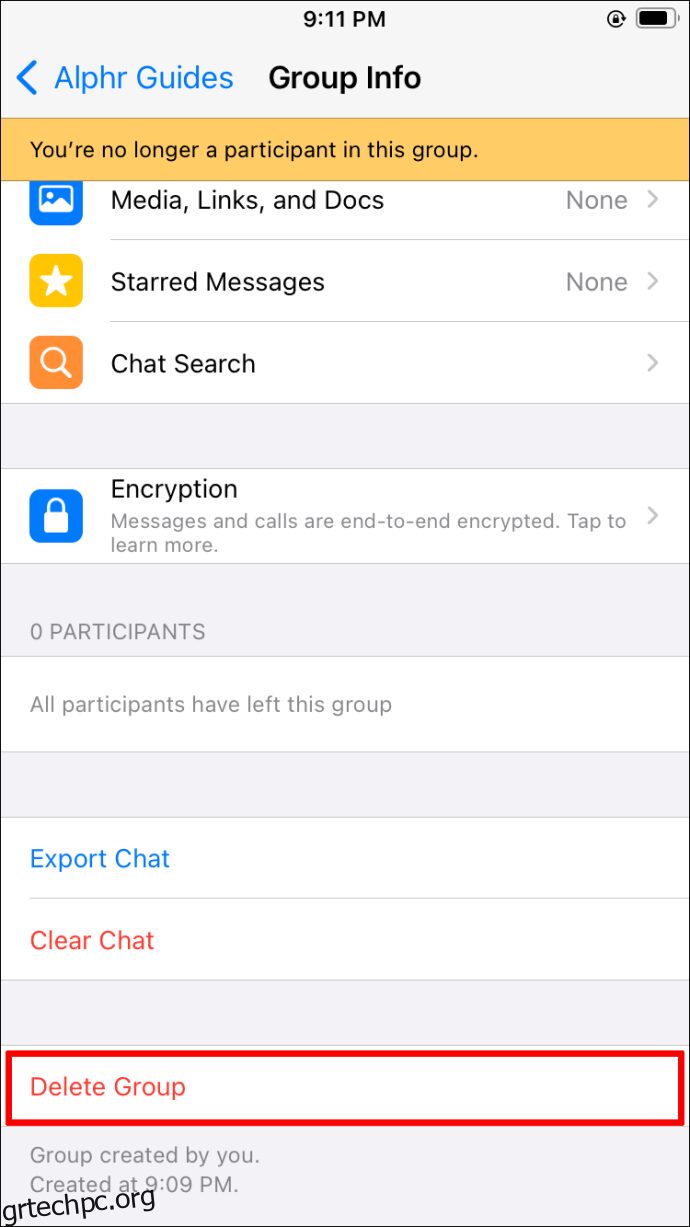
Διαγραφή Ομάδας ως Μέλους
Για να διαγράψετε μια ομάδα ως μέλος, ακολουθήστε τα εξής βήματα:
Ανοίξτε την ομάδα WhatsApp που θέλετε να διαγράψετε.
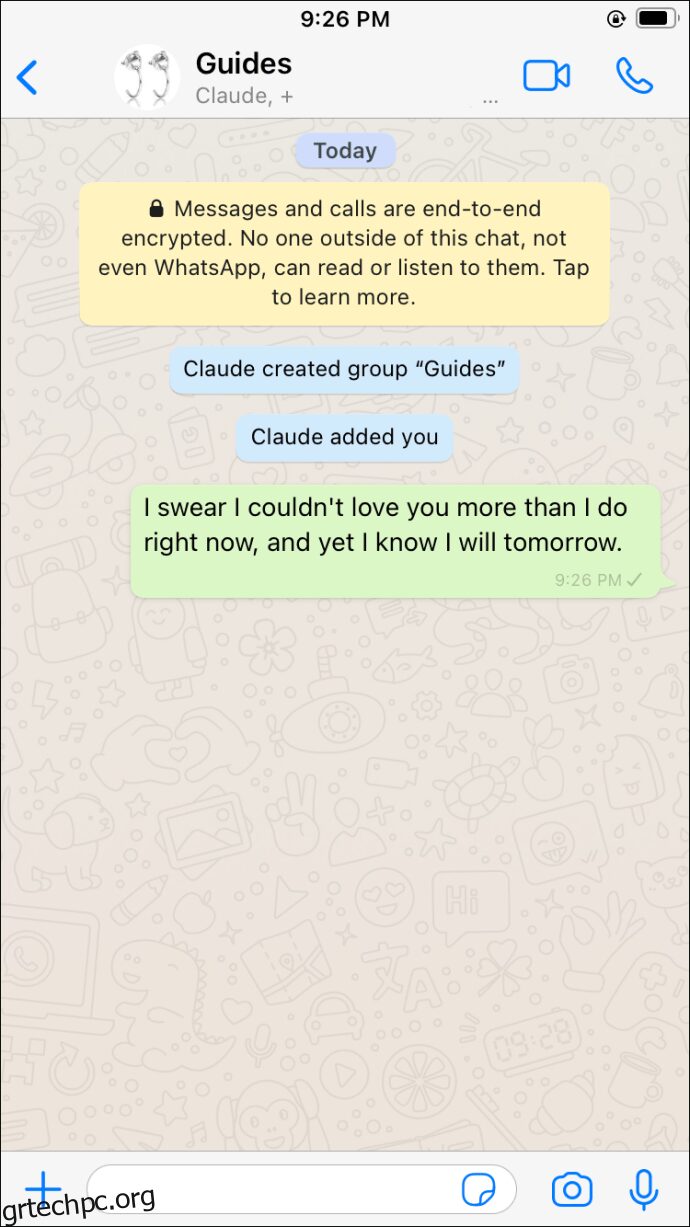 Πατήστε στην επάνω γραμμή με το όνομα της ομάδας. Θα ανοίξει το μενού «Πληροφορίες ομάδας».
Πατήστε στην επάνω γραμμή με το όνομα της ομάδας. Θα ανοίξει το μενού «Πληροφορίες ομάδας».
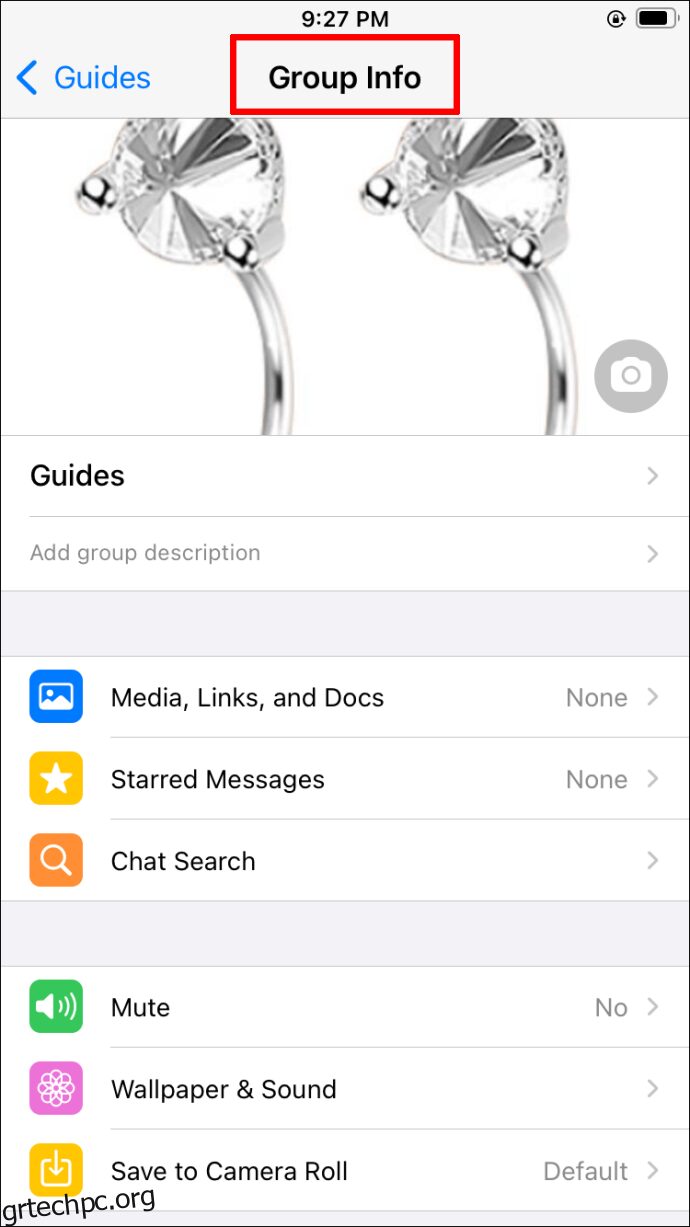 Πατήστε «Έξοδος από την ομάδα» στο κάτω μέρος της οθόνης. Επιβεβαιώστε την επιλογή σας εάν σας ζητηθεί.
Πατήστε «Έξοδος από την ομάδα» στο κάτω μέρος της οθόνης. Επιβεβαιώστε την επιλογή σας εάν σας ζητηθεί.
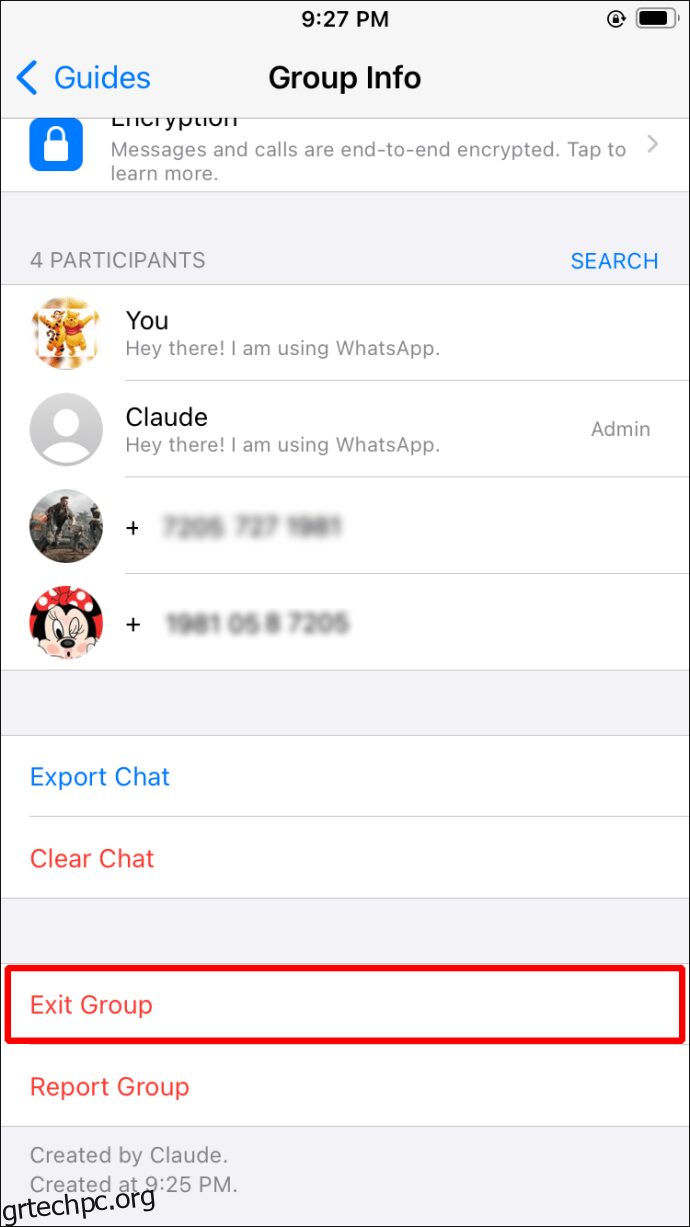 Πατήστε «Διαγραφή ομάδας» για να διαγράψετε οριστικά την ομάδα.
Πατήστε «Διαγραφή ομάδας» για να διαγράψετε οριστικά την ομάδα.
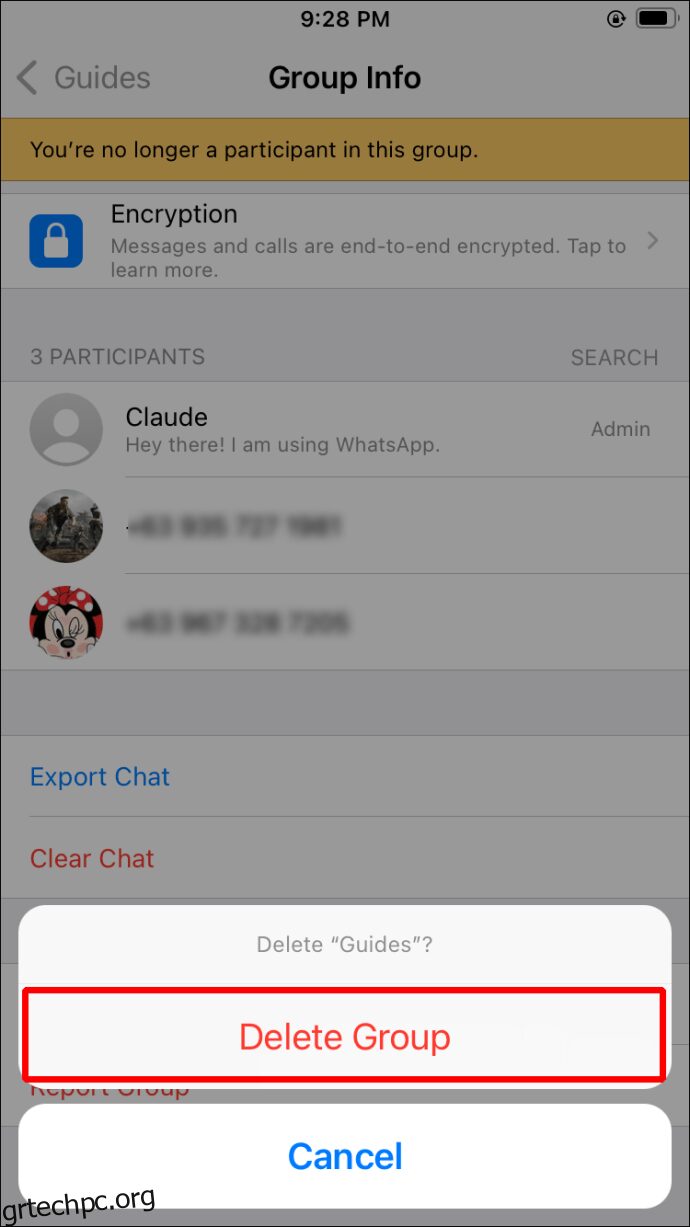
Η διαγραφή μιας ομάδας ως μέλους δεν θα έχει καμία σχέση με τους άλλους συμμετέχοντες που θα συνεχίσουν να χρησιμοποιούν την ομάδα ως συνήθως.
Πώς να διαγράψετε ομάδα στο WhatsApp στην εφαρμογή Android
Για να διαγράψετε μια ομάδα WhatsApp στο Android, ακολουθήστε αυτά τα απλά βήματα:
Διαγραφή ομάδας ως διαχειριστή:
Ανοίξτε την ομάδα WhatsApp.
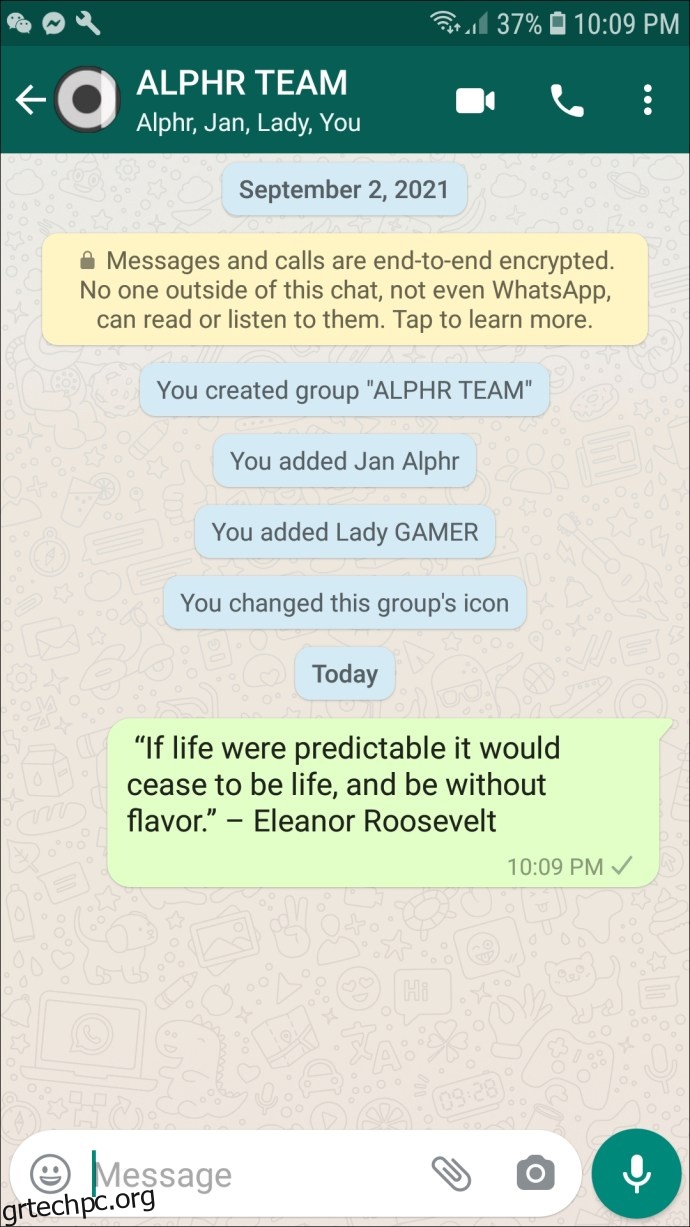 Πατήστε το όνομα της ομάδας στο επάνω μέρος της οθόνης.
Πατήστε το όνομα της ομάδας στο επάνω μέρος της οθόνης.
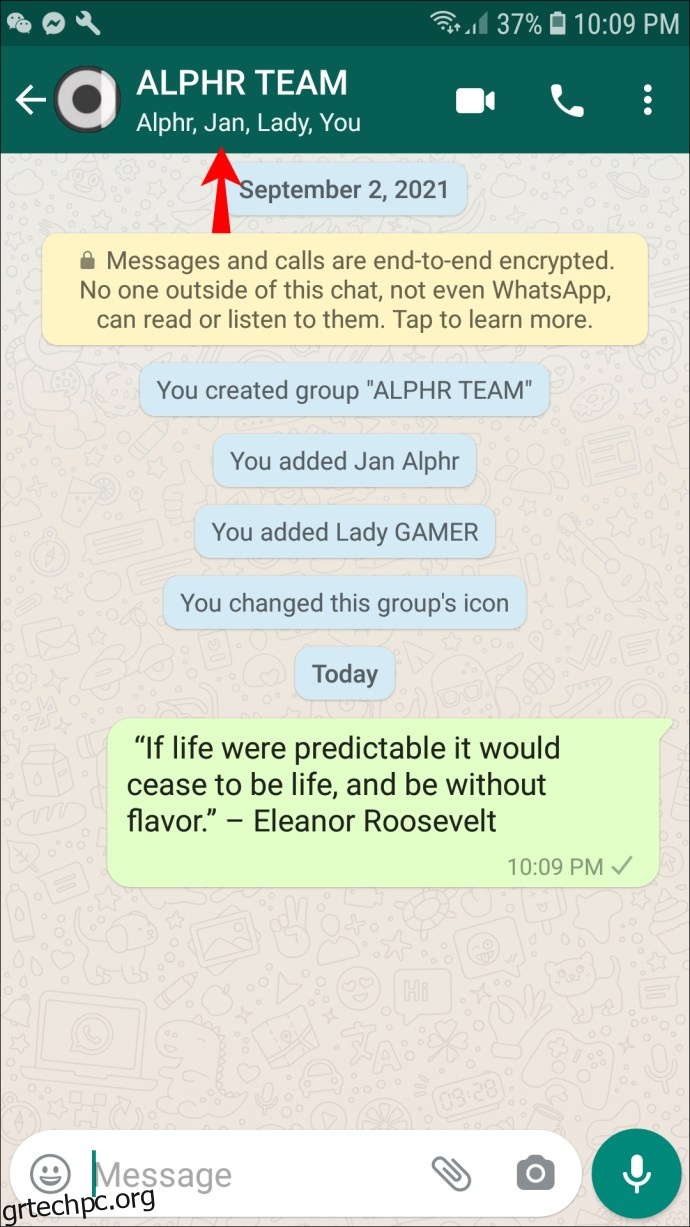 Στη λίστα των συμμετεχόντων, πατήστε τα ονόματα των συμμετεχόντων που θέλετε να αφαιρέσετε και επιλέξτε “Κατάργηση”.
Στη λίστα των συμμετεχόντων, πατήστε τα ονόματα των συμμετεχόντων που θέλετε να αφαιρέσετε και επιλέξτε “Κατάργηση”.
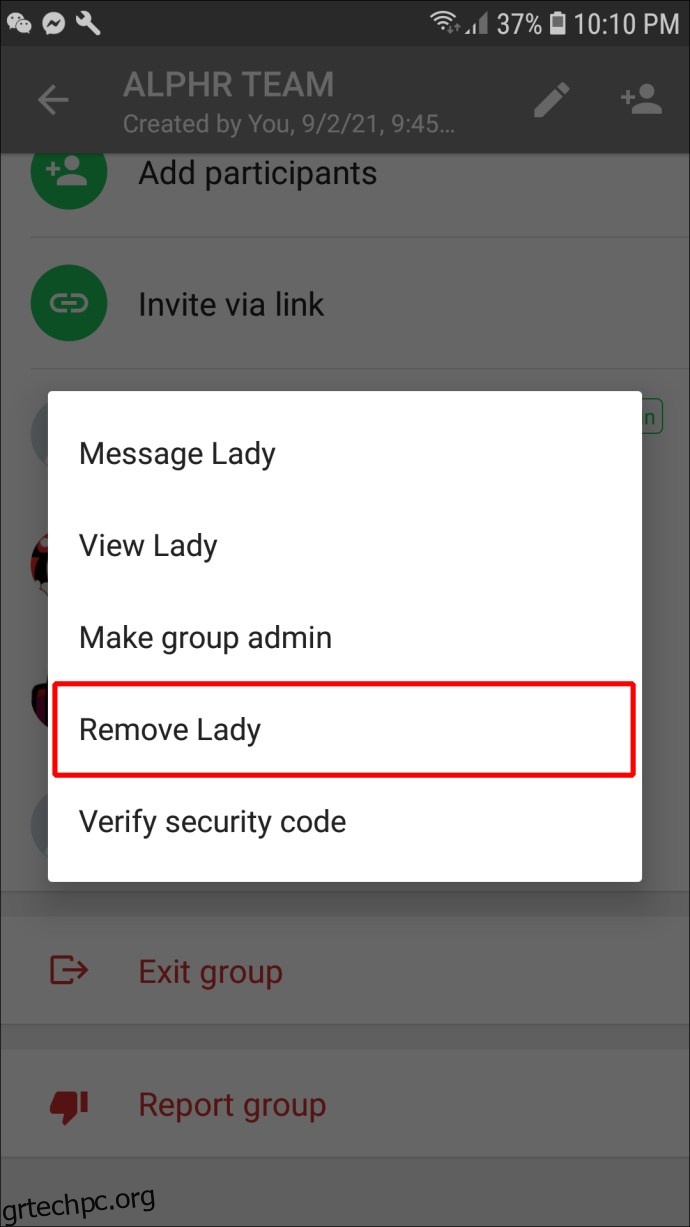 Μόλις τελειώσετε, κάντε κύλιση στο κάτω μέρος της σελίδας και πατήστε «Έξοδος από την ομάδα».
Μόλις τελειώσετε, κάντε κύλιση στο κάτω μέρος της σελίδας και πατήστε «Έξοδος από την ομάδα».
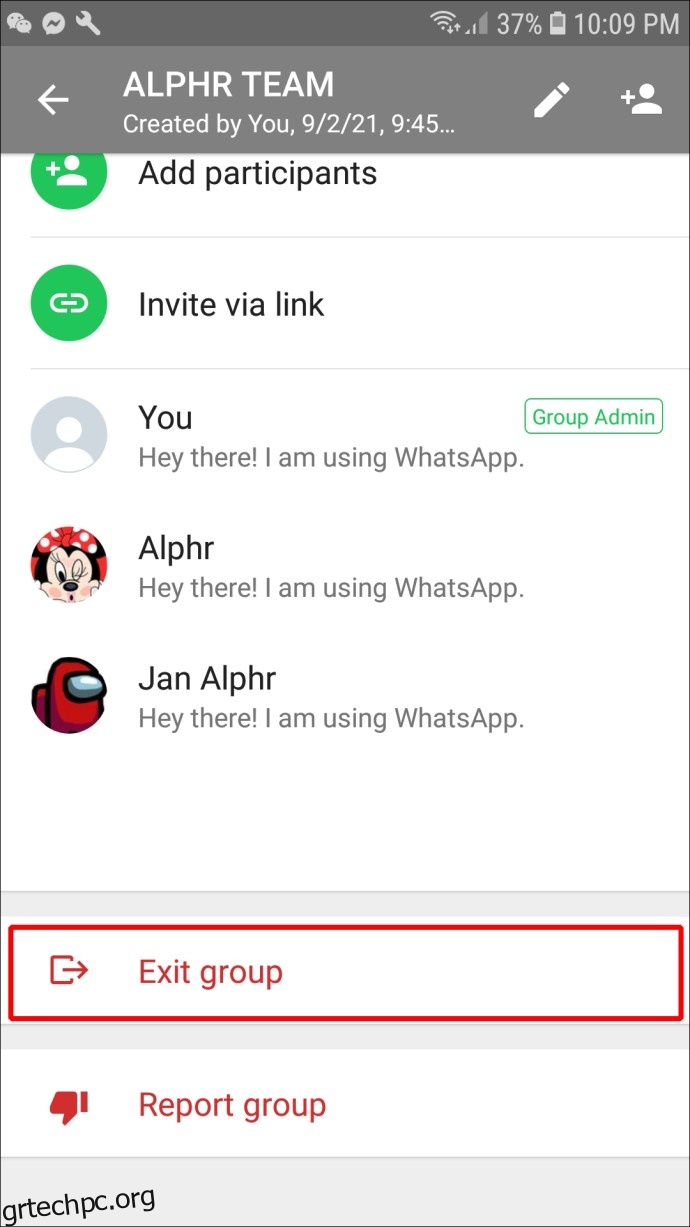 Επιβεβαιώστε την επιλογή σας κάνοντας κλικ στο «Έξοδος».
Επιβεβαιώστε την επιλογή σας κάνοντας κλικ στο «Έξοδος».
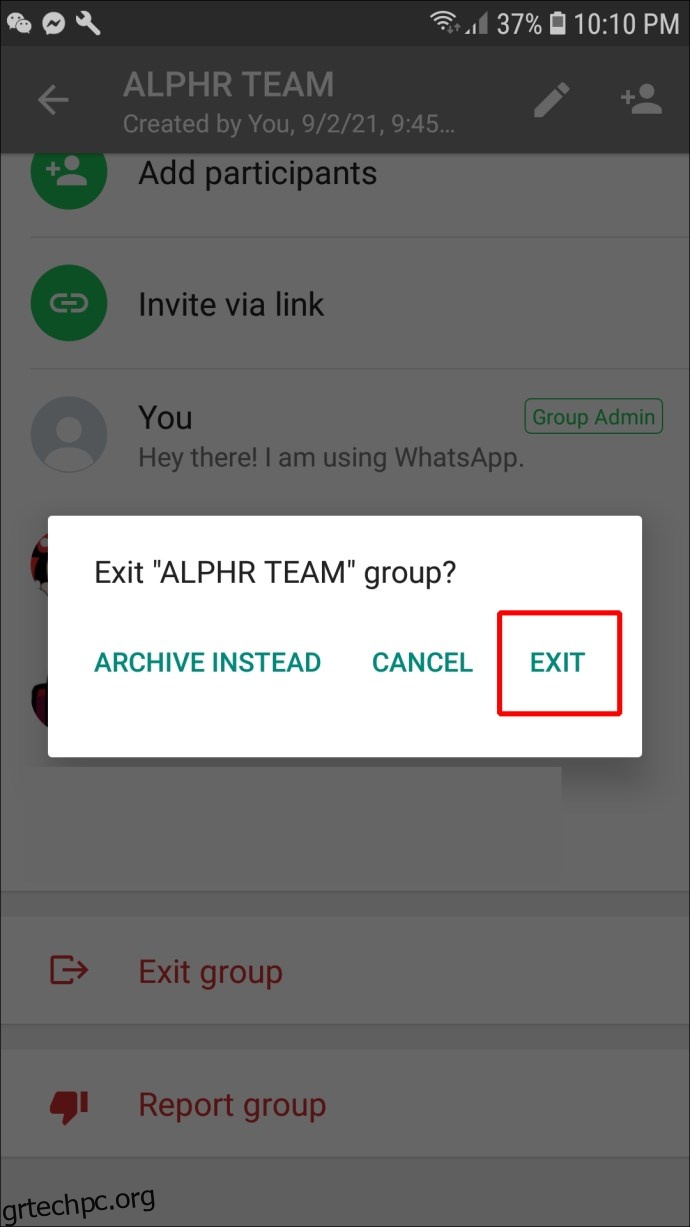 Όταν εμφανιστεί η επιλογή “Διαγραφή ομάδας”, πατήστε την και επιβεβαιώστε την επιλογή σας επιλέγοντας “Διαγραφή” στο πλαίσιο επιβεβαίωσης που εμφανίζεται.
Όταν εμφανιστεί η επιλογή “Διαγραφή ομάδας”, πατήστε την και επιβεβαιώστε την επιλογή σας επιλέγοντας “Διαγραφή” στο πλαίσιο επιβεβαίωσης που εμφανίζεται.

Διαγραφή Ομάδας ως Μέλους
Ανοίξτε το WhatsApp και μεταβείτε στην ομάδα που θέλετε να διαγράψετε. Πατήστε στην ομάδα για να ανοίξετε τη συνομιλία.
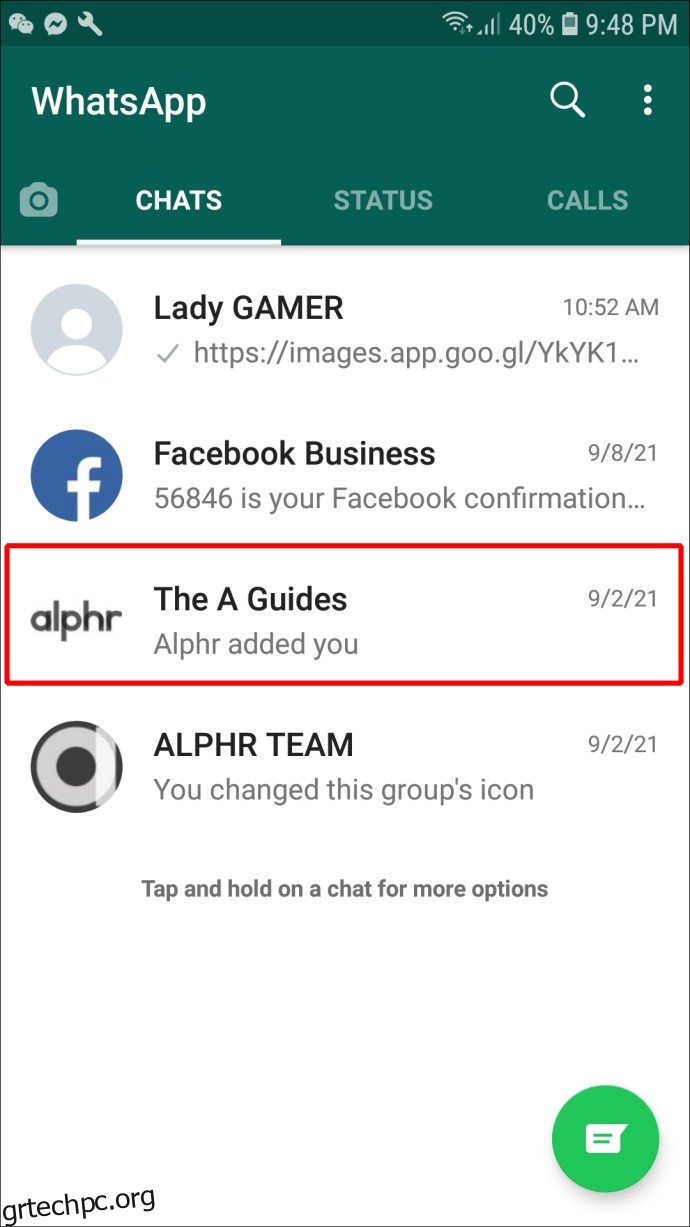 Κάντε κλικ στο όνομα της ομάδας στο επάνω μέρος της οθόνης.
Κάντε κλικ στο όνομα της ομάδας στο επάνω μέρος της οθόνης.
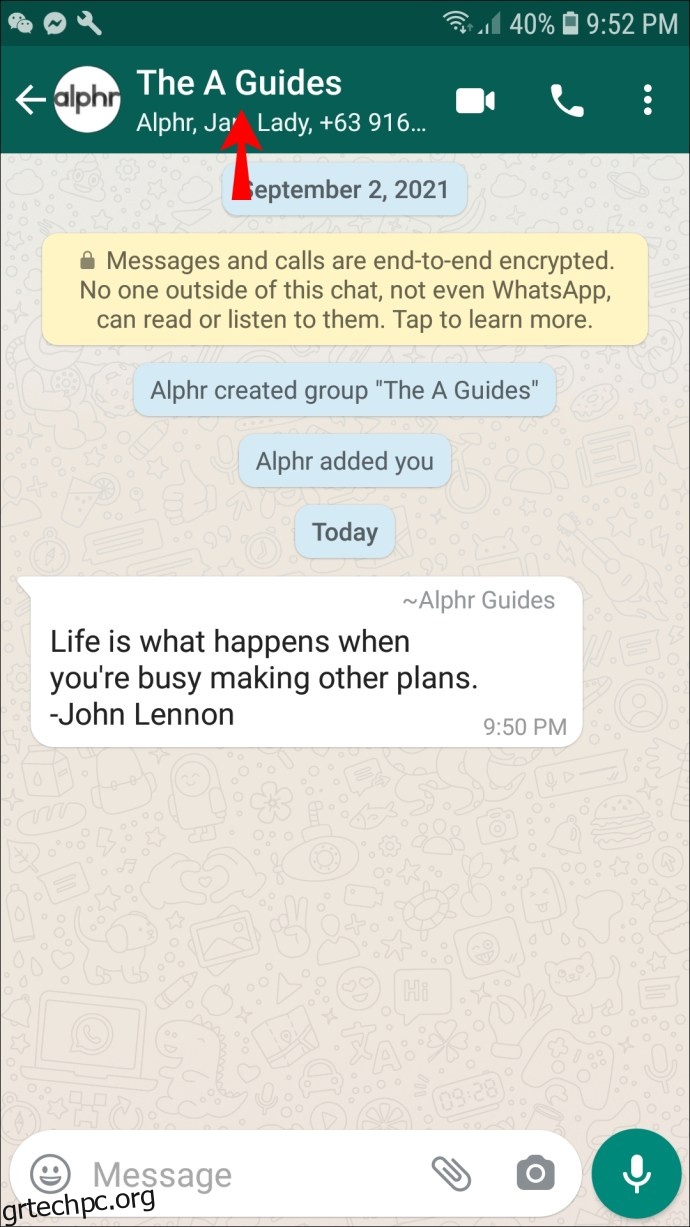 Κάντε κύλιση προς τα κάτω στο κάτω μέρος και πατήστε “Έξοδος από την ομάδα”. Επιλέξτε «Έξοδος» από το αναδυόμενο πλαίσιο επιβεβαίωσης.
Κάντε κύλιση προς τα κάτω στο κάτω μέρος και πατήστε “Έξοδος από την ομάδα”. Επιλέξτε «Έξοδος» από το αναδυόμενο πλαίσιο επιβεβαίωσης.
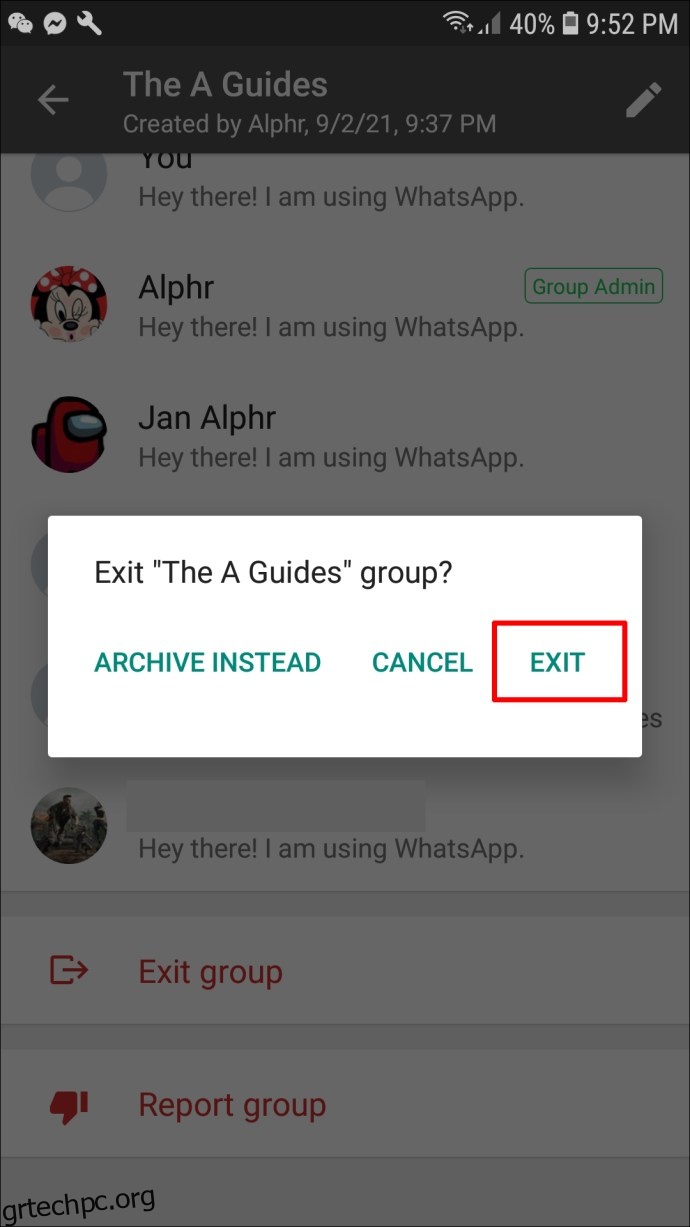 Επιλέξτε την επιλογή «Διαγραφή ομάδας» που εμφανίζεται. Επιβεβαιώστε την επιλογή σας επιλέγοντας «Διαγραφή».
Επιλέξτε την επιλογή «Διαγραφή ομάδας» που εμφανίζεται. Επιβεβαιώστε την επιλογή σας επιλέγοντας «Διαγραφή».
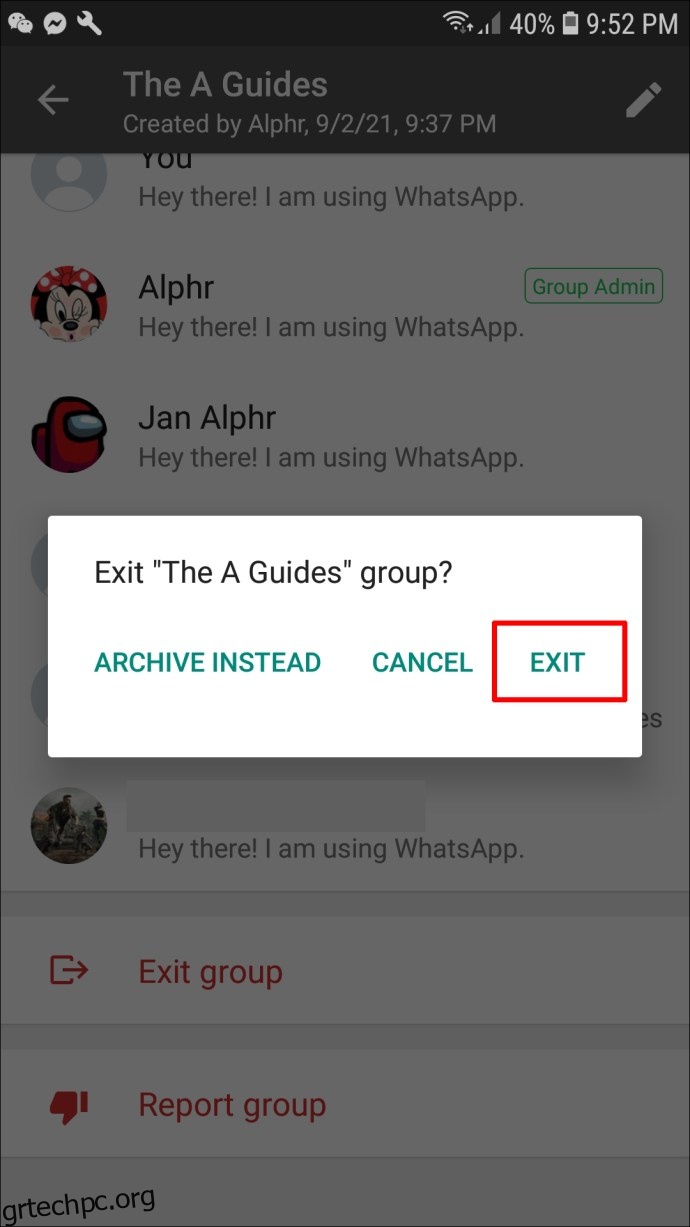
Πώς να διαγράψετε μια ομάδα στο WhatsApp σε έναν υπολογιστή
Το WhatsApp υποστηρίζεται επίσης σε υπολογιστή και σας επιτρέπει να εκτελείτε όλες τις ίδιες λειτουργίες όπως θα κάνατε σε ένα κινητό τηλέφωνο. Για παράδειγμα, έτσι θα κάνατε να διαγράψετε μια ομάδα στο WhatsApp από τον υπολογιστή σας:
Συνδεθείτε στον λογαριασμό σας “web.whatsapp.com”.
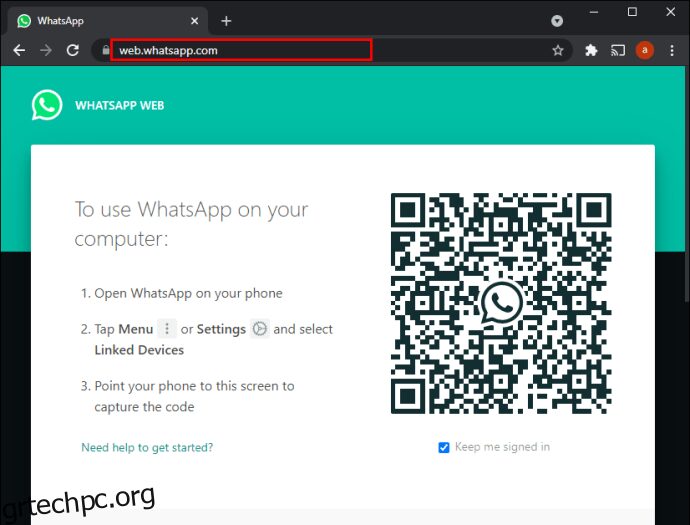 Σαρώστε τον κωδικό QR με το κινητό σας τηλέφωνο.
Σαρώστε τον κωδικό QR με το κινητό σας τηλέφωνο.
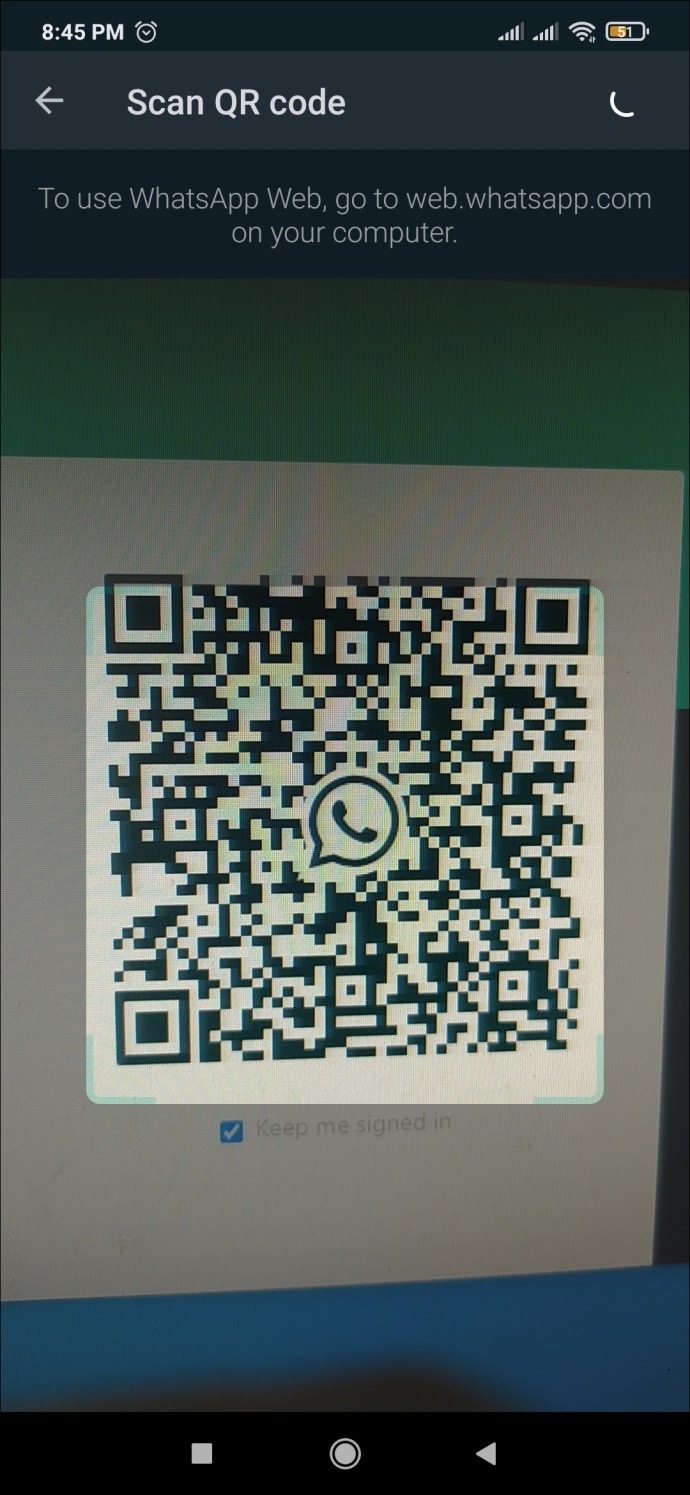 Κάντε κλικ στην ομάδα που θέλετε να διαγράψετε.
Κάντε κλικ στην ομάδα που θέλετε να διαγράψετε.
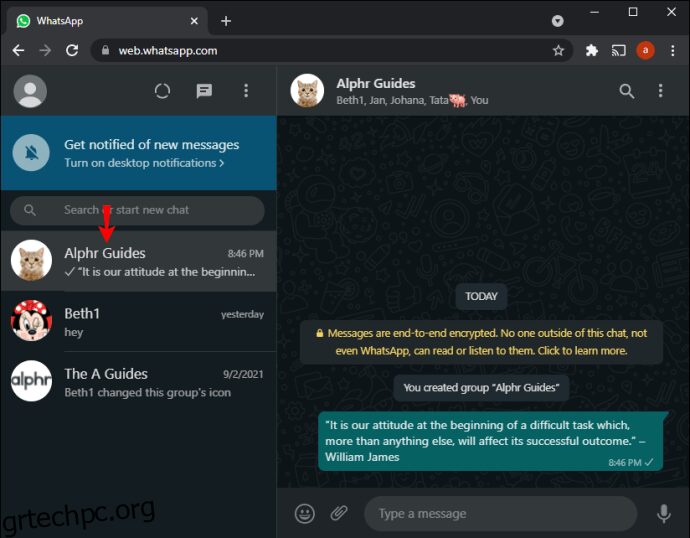 Κάντε κλικ στην επάνω γραμμή της συνομιλίας όπου εμφανίζεται το όνομα της ομάδας.
Κάντε κλικ στην επάνω γραμμή της συνομιλίας όπου εμφανίζεται το όνομα της ομάδας.
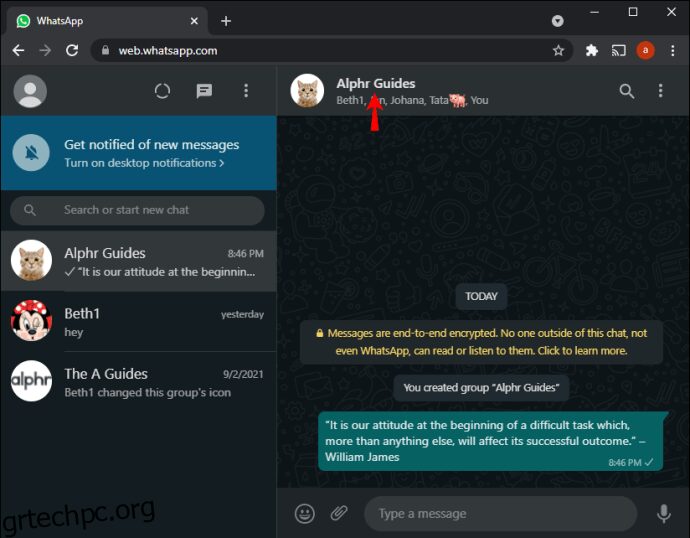 Όταν εμφανιστεί το μενού με πληροφορίες ομάδας, κάντε κύλιση προς τα κάτω και κάντε κλικ στο «Έξοδος από την ομάδα». Επιβεβαιώστε κάνοντας κλικ στο «Έξοδος» στο αναδυόμενο πλαίσιο.
Όταν εμφανιστεί το μενού με πληροφορίες ομάδας, κάντε κύλιση προς τα κάτω και κάντε κλικ στο «Έξοδος από την ομάδα». Επιβεβαιώστε κάνοντας κλικ στο «Έξοδος» στο αναδυόμενο πλαίσιο.
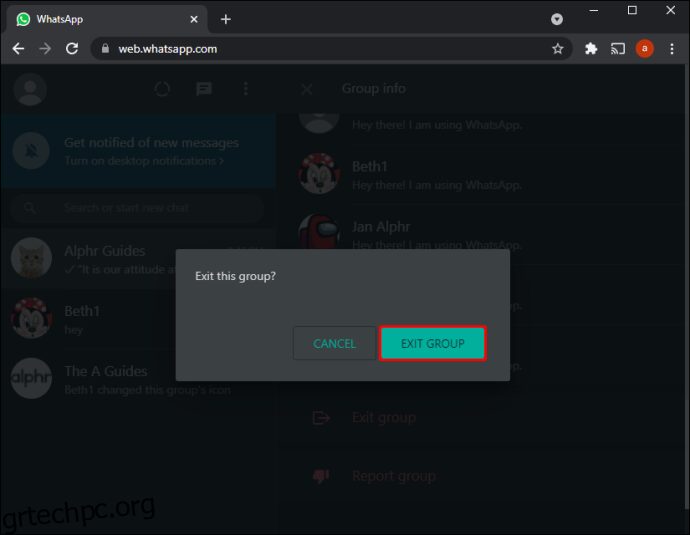 Η επιλογή “Διαγραφή ομάδας” θα εμφανιστεί στο κάτω μέρος του μενού “Πληροφορίες ομάδας”. Κάντε κλικ σε αυτό και επιβεβαιώστε επιλέγοντας «Διαγραφή» από το αναδυόμενο παράθυρο.
Η επιλογή “Διαγραφή ομάδας” θα εμφανιστεί στο κάτω μέρος του μενού “Πληροφορίες ομάδας”. Κάντε κλικ σε αυτό και επιβεβαιώστε επιλέγοντας «Διαγραφή» από το αναδυόμενο παράθυρο.
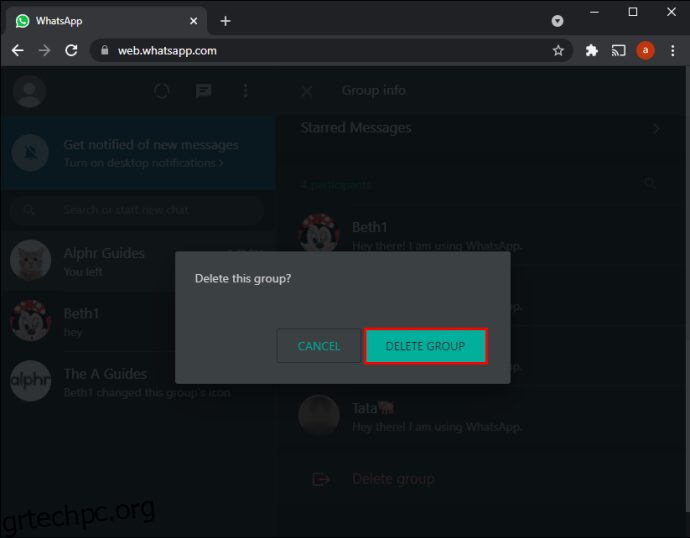
Πώς να διαγράψετε απλώς τα αρχεία πολυμέσων της ομάδας
Μια άλλη πτυχή των ομάδων WhatsApp που μπορεί να γίνει προβληματική είναι ο τεράστιος αριθμός εικόνων, GIF και αρχείων βίντεο που μερικές φορές συνοδεύονται από αυτά. Αυτό το μέσο συσσωρεύεται γρήγορα και μπορεί να καταλαμβάνει πολύ χώρο αποθήκευσης στο τηλέφωνό σας. Ως αποτέλεσμα, μπορεί να μην θέλετε να διαγράψετε μια ομάδα, αλλά αντίθετα να διαγράψετε τα μέσα από αυτήν την ομάδα. ορίστε πώς:
Ανοίξτε το WhatsApp. Πατήστε τις τρεις τελείες στην επάνω δεξιά γωνία της οθόνης.
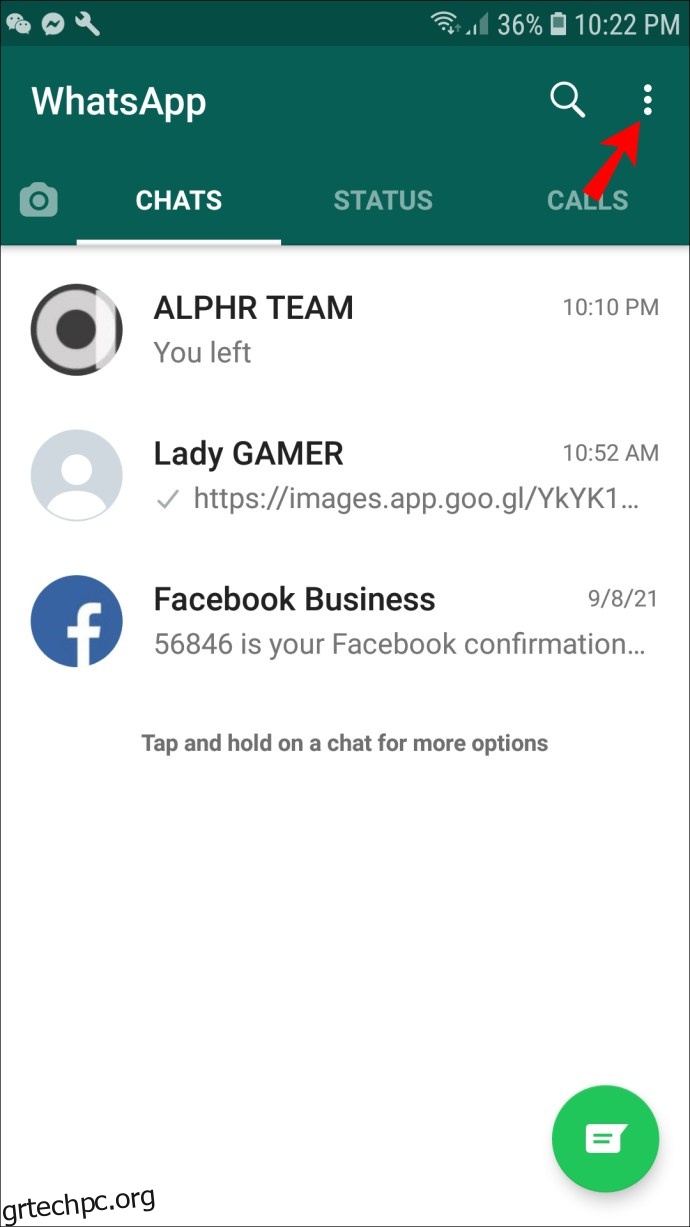 Από το νέο μενού, επιλέξτε “Ρυθμίσεις”.
Από το νέο μενού, επιλέξτε “Ρυθμίσεις”.
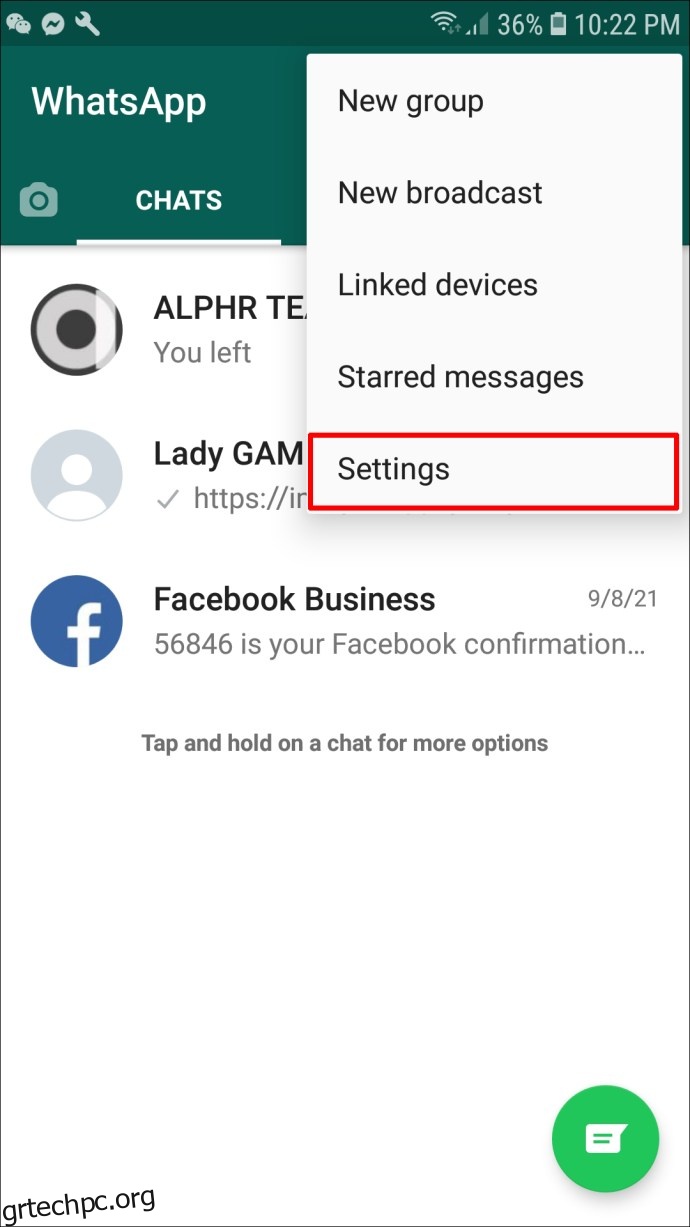 Στη συνέχεια, επιλέξτε την επιλογή «Αποθήκευση και δεδομένα».
Στη συνέχεια, επιλέξτε την επιλογή «Αποθήκευση και δεδομένα».
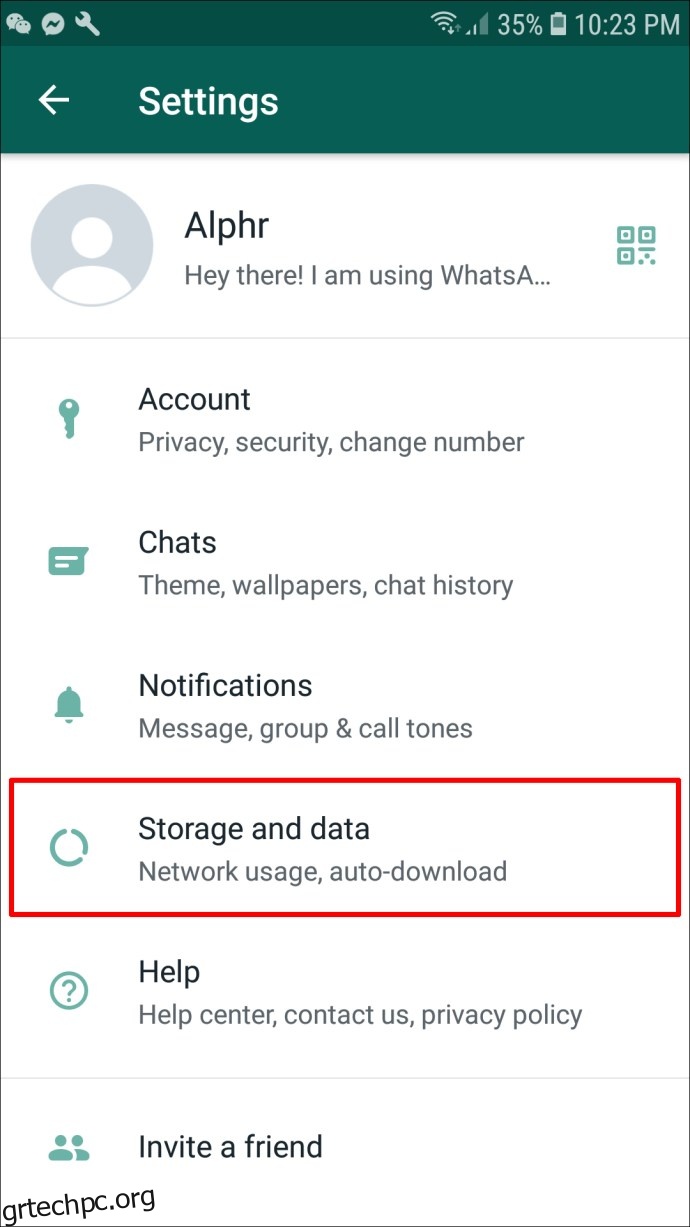 Κάντε κλικ στο «Διαχείριση αποθηκευτικού χώρου». Κάντε κύλιση στη λίστα για να βρείτε την ομάδα από την οποία θέλετε να διαγράψετε τα μέσα.
Κάντε κλικ στο «Διαχείριση αποθηκευτικού χώρου». Κάντε κύλιση στη λίστα για να βρείτε την ομάδα από την οποία θέλετε να διαγράψετε τα μέσα.
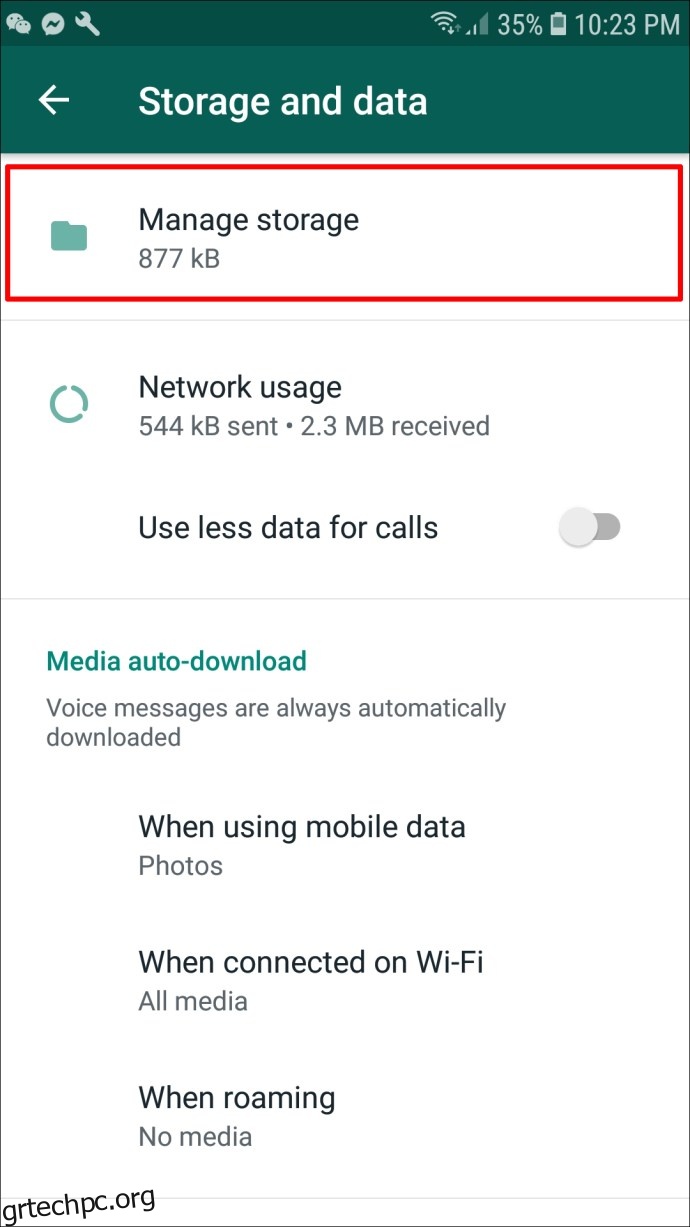 Κάντε κλικ στην ομάδα για να δείτε όλα τα μέσα για τη συγκεκριμένη ομάδα. Μπορείτε να επιλέξετε μεμονωμένες εικόνες και βίντεο (πατώντας προς τα κάτω για να τα ελέγξετε) ή “Επιλογή όλων” στην επάνω δεξιά γωνία της οθόνης.
Κάντε κλικ στην ομάδα για να δείτε όλα τα μέσα για τη συγκεκριμένη ομάδα. Μπορείτε να επιλέξετε μεμονωμένες εικόνες και βίντεο (πατώντας προς τα κάτω για να τα ελέγξετε) ή “Επιλογή όλων” στην επάνω δεξιά γωνία της οθόνης.
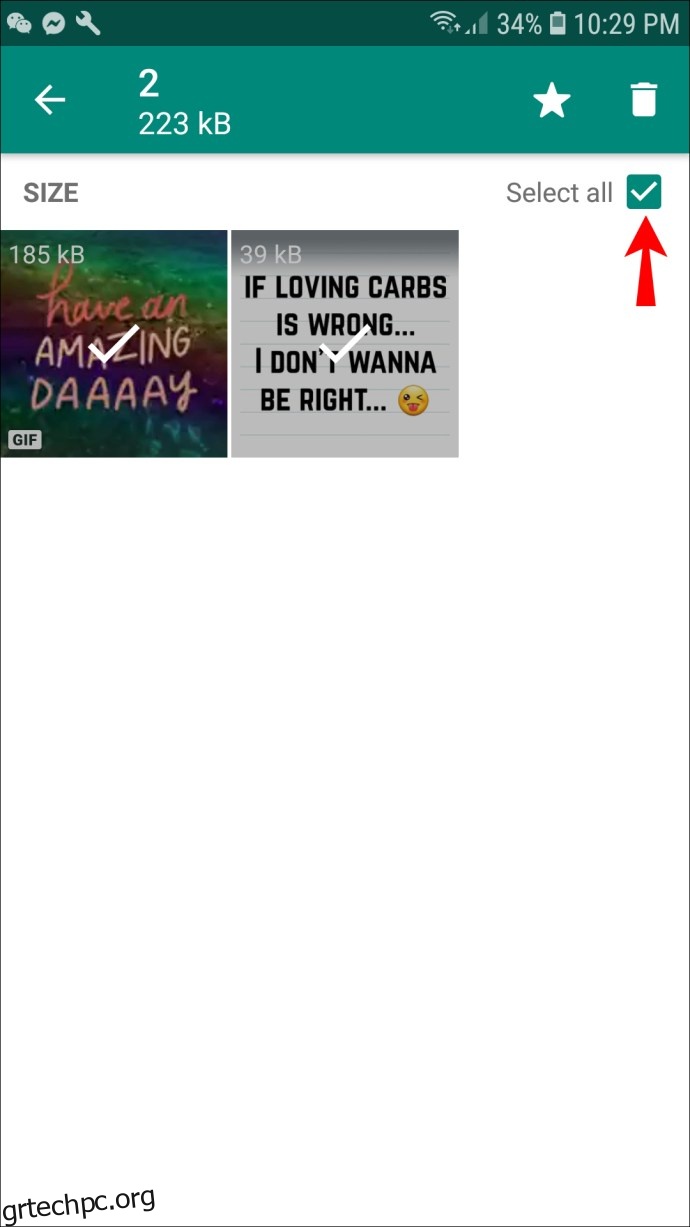 Αφού επιλέξετε, κάντε κλικ στο εικονίδιο του κάδου απορριμμάτων στην επάνω δεξιά γωνία της οθόνης. Κάντε κλικ στο «Διαγραφή» για να επιβεβαιώσετε την επιλογή σας.
Αφού επιλέξετε, κάντε κλικ στο εικονίδιο του κάδου απορριμμάτων στην επάνω δεξιά γωνία της οθόνης. Κάντε κλικ στο «Διαγραφή» για να επιβεβαιώσετε την επιλογή σας.
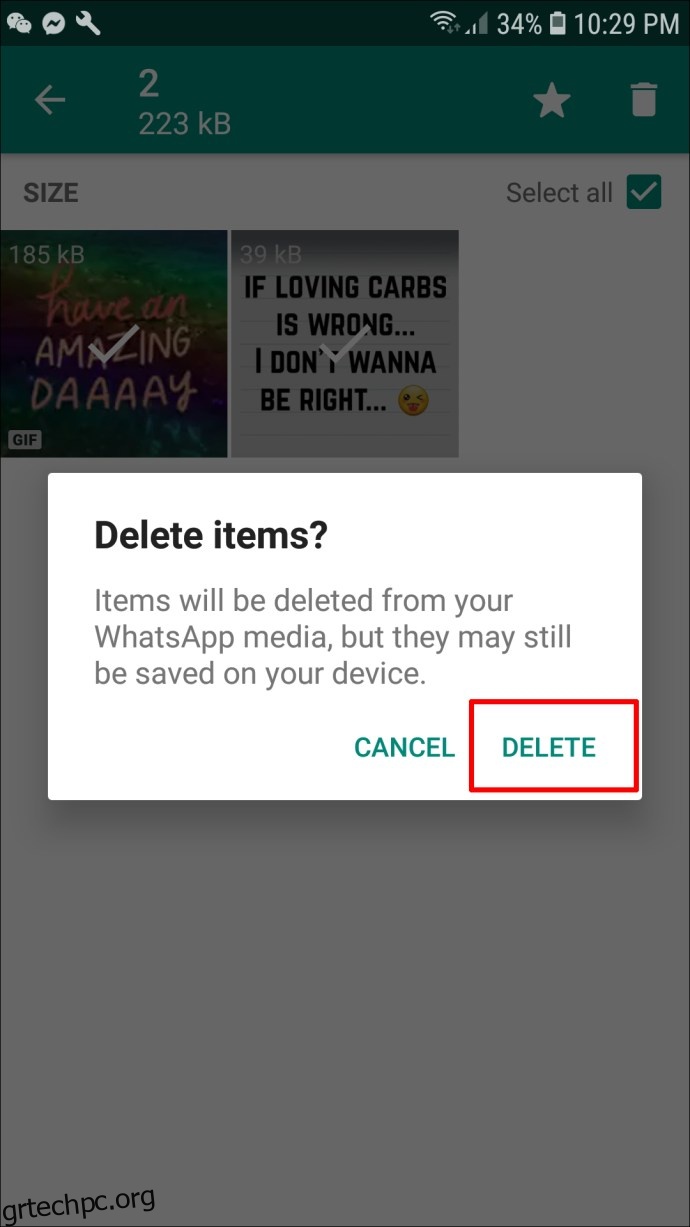
Η διαγραφή αυτού του μέσου θα το αφαιρέσει από την ομαδική συνομιλία για εσάς αλλά όχι για τους άλλους συμμετέχοντες.
Πώς να διαγράψετε απλώς τα μηνύματα της ομάδας αλλά όχι την ίδια την ομάδα;
Εάν η ομαδική συνομιλία σας γίνεται κάπως μεγάλη και προκαλεί προβλήματα αποθήκευσης, έχετε την επιλογή να διαγράψετε τα μηνύματα από την ομάδα και να ελευθερώσετε χώρο αποθήκευσης χωρίς να αποχωρήσετε ή να διαγράψετε την ομάδα. Δείτε πώς μπορείτε να κάνετε τη διαγραφή των μηνυμάτων σας:
Εκκαθάριση μηνυμάτων στο Android
Ανοίξτε την ομάδα που θέλετε να διαγράψετε.
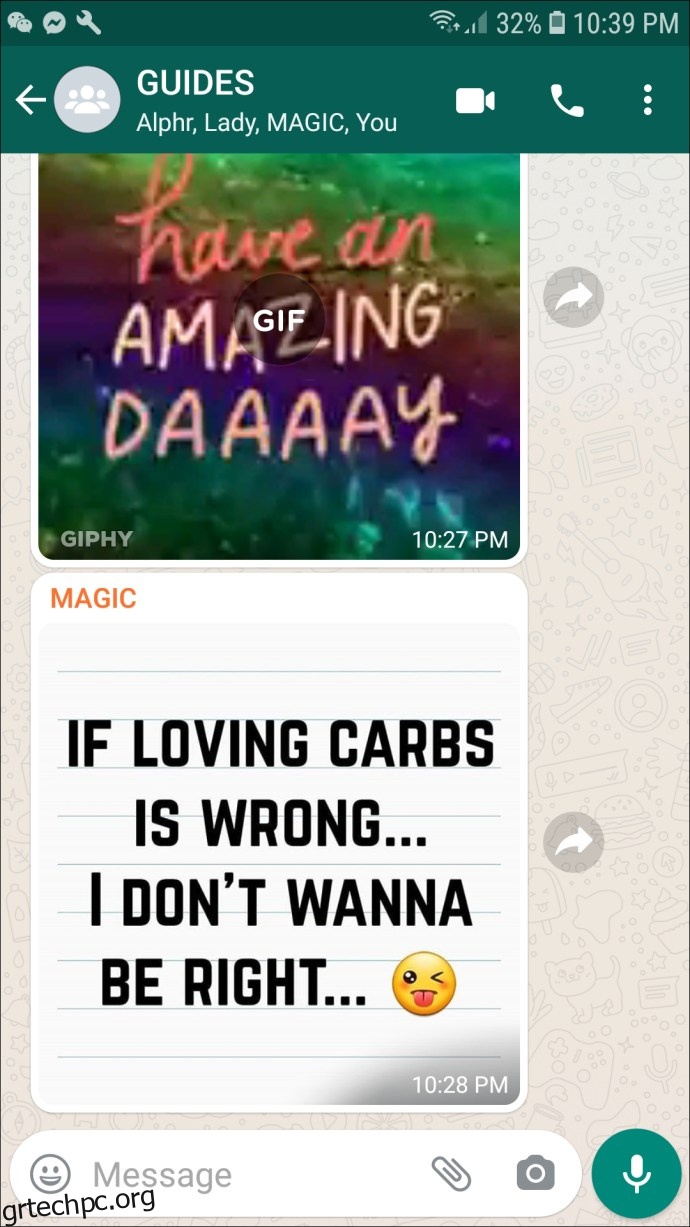 Κάντε κλικ στο εικονίδιο με τις τρεις κουκκίδες στην επάνω δεξιά γωνία της οθόνης.
Κάντε κλικ στο εικονίδιο με τις τρεις κουκκίδες στην επάνω δεξιά γωνία της οθόνης.
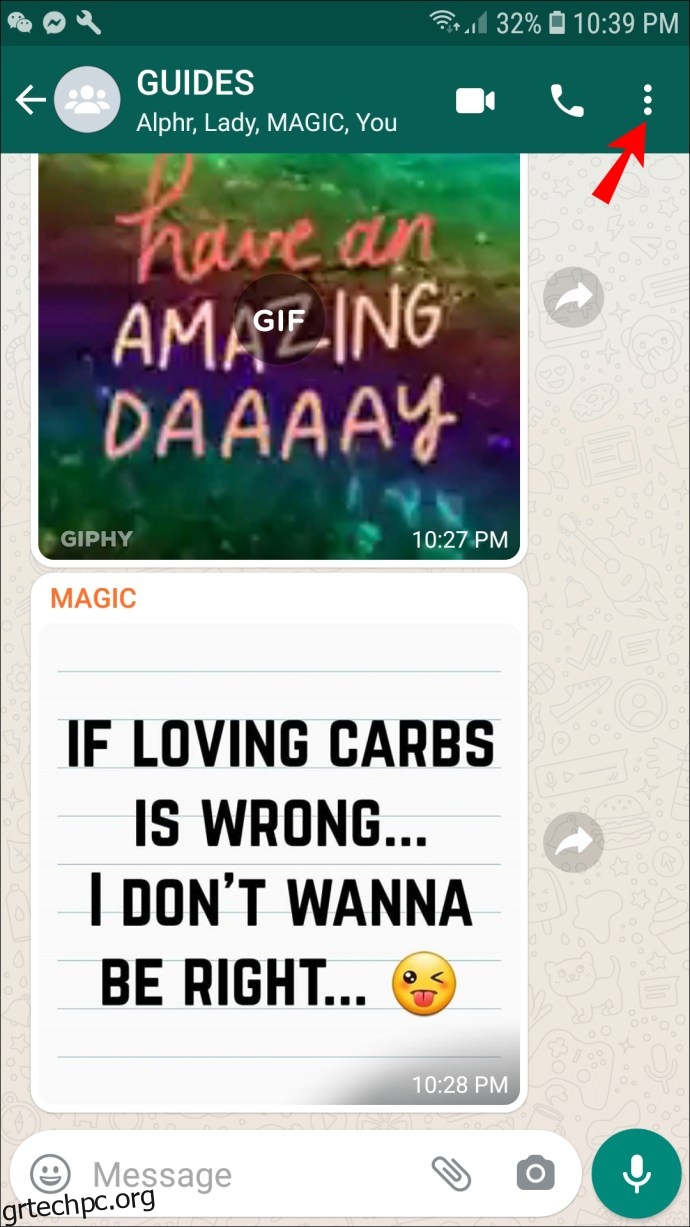 Επιλέξτε την επιλογή με τίτλο “Περισσότερα”.
Επιλέξτε την επιλογή με τίτλο “Περισσότερα”.
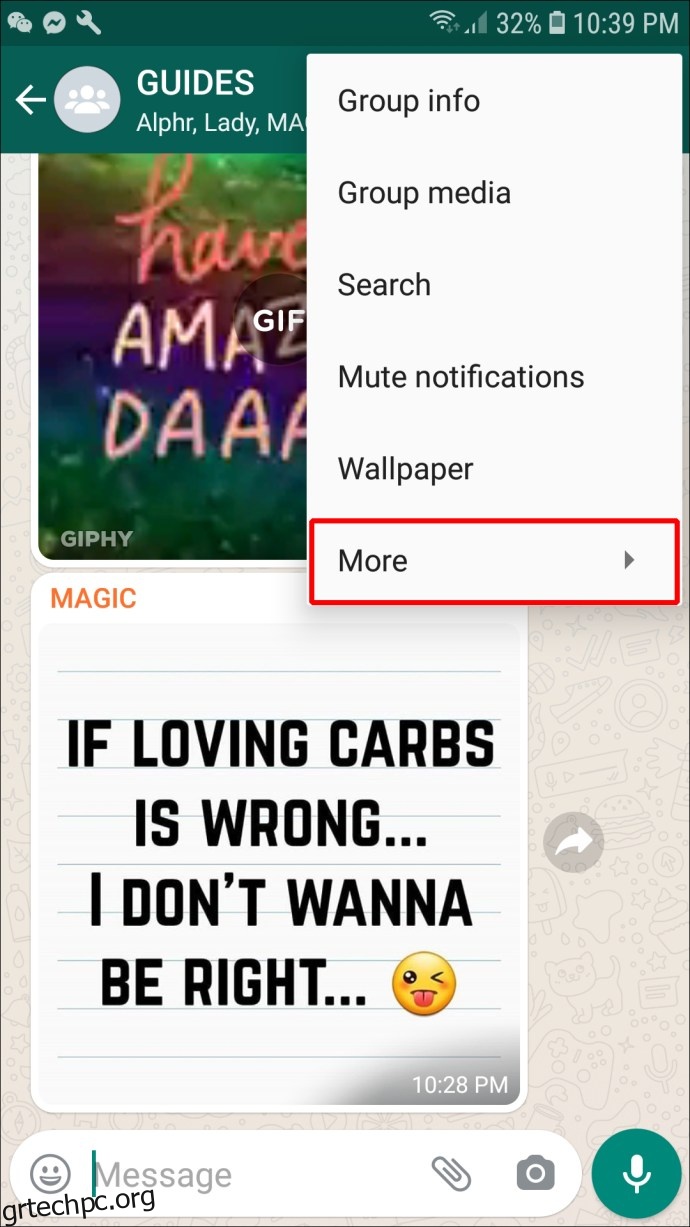 Πατήστε «Εκκαθάριση συνομιλίας».
Πατήστε «Εκκαθάριση συνομιλίας».
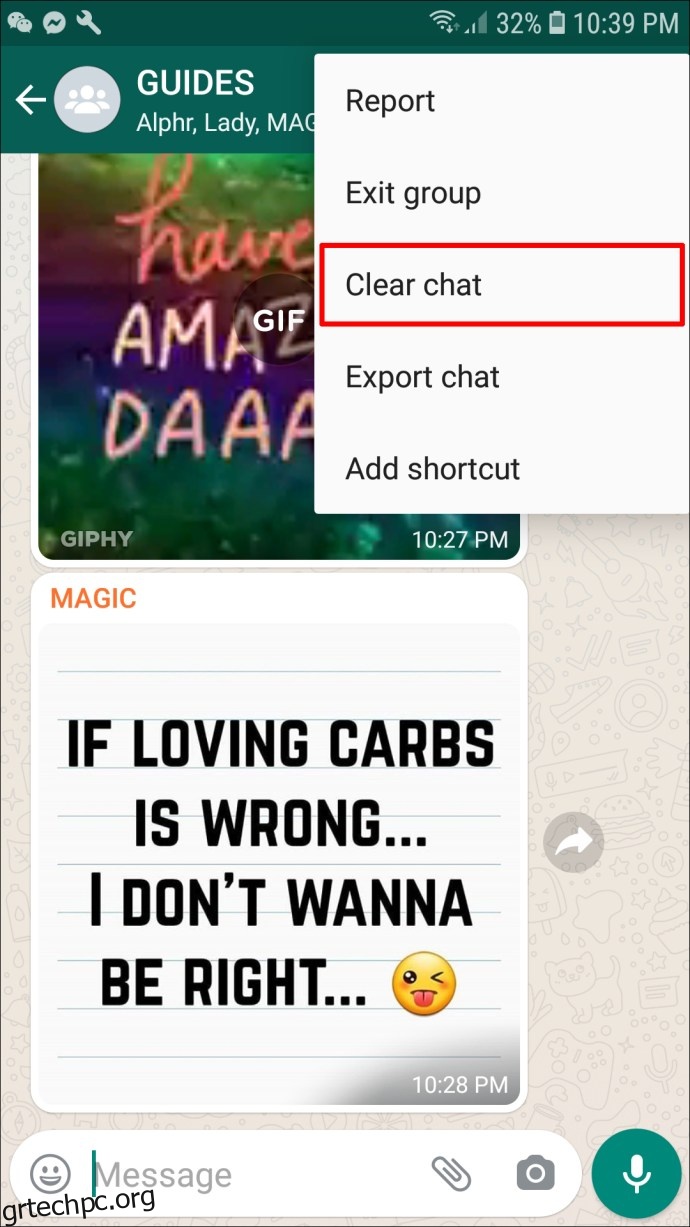 Θα εμφανιστεί ένα παράθυρο επιβεβαίωσης. Επιλέξτε ή αποεπιλέξτε το πλαίσιο “Διαγραφή πολυμέσων σε αυτήν τη συνομιλία”, ανάλογα με την προτίμησή σας. Πατήστε «Διαγραφή» για να επιβεβαιώσετε την απόφασή σας.
Θα εμφανιστεί ένα παράθυρο επιβεβαίωσης. Επιλέξτε ή αποεπιλέξτε το πλαίσιο “Διαγραφή πολυμέσων σε αυτήν τη συνομιλία”, ανάλογα με την προτίμησή σας. Πατήστε «Διαγραφή» για να επιβεβαιώσετε την απόφασή σας.
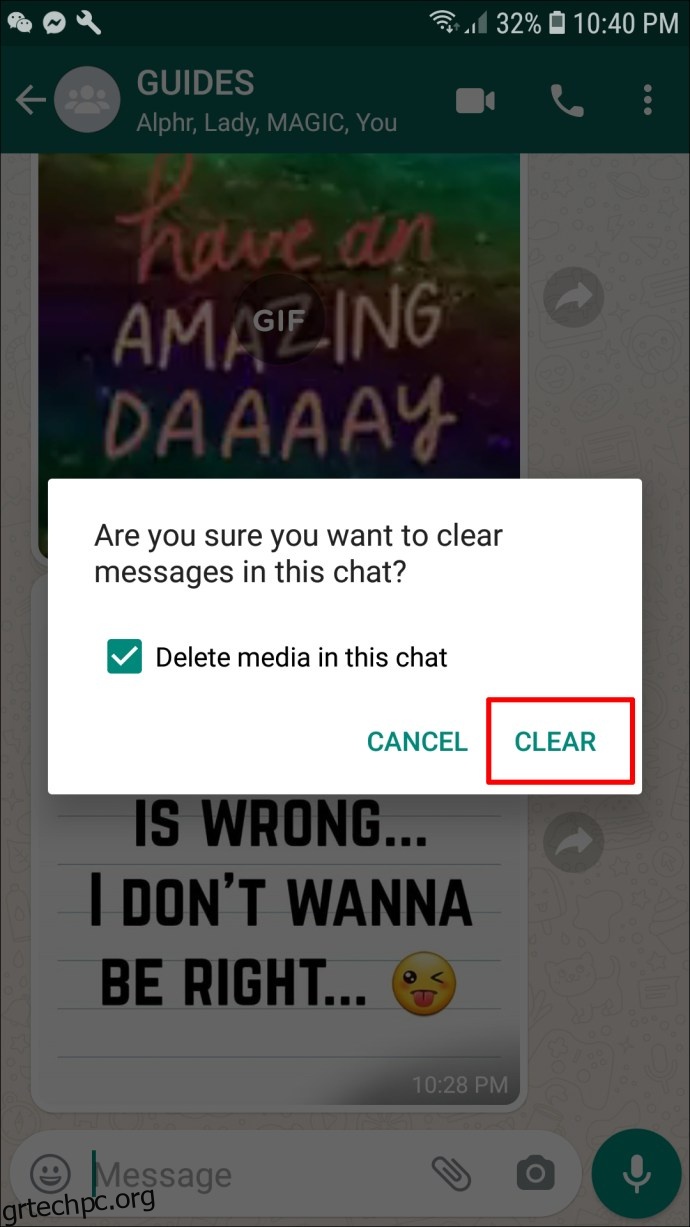
Εκκαθάριση μηνυμάτων σε iPhone
Ανοίξτε την ομάδα από την οποία θέλετε να διαγράψετε τα μηνύματα.
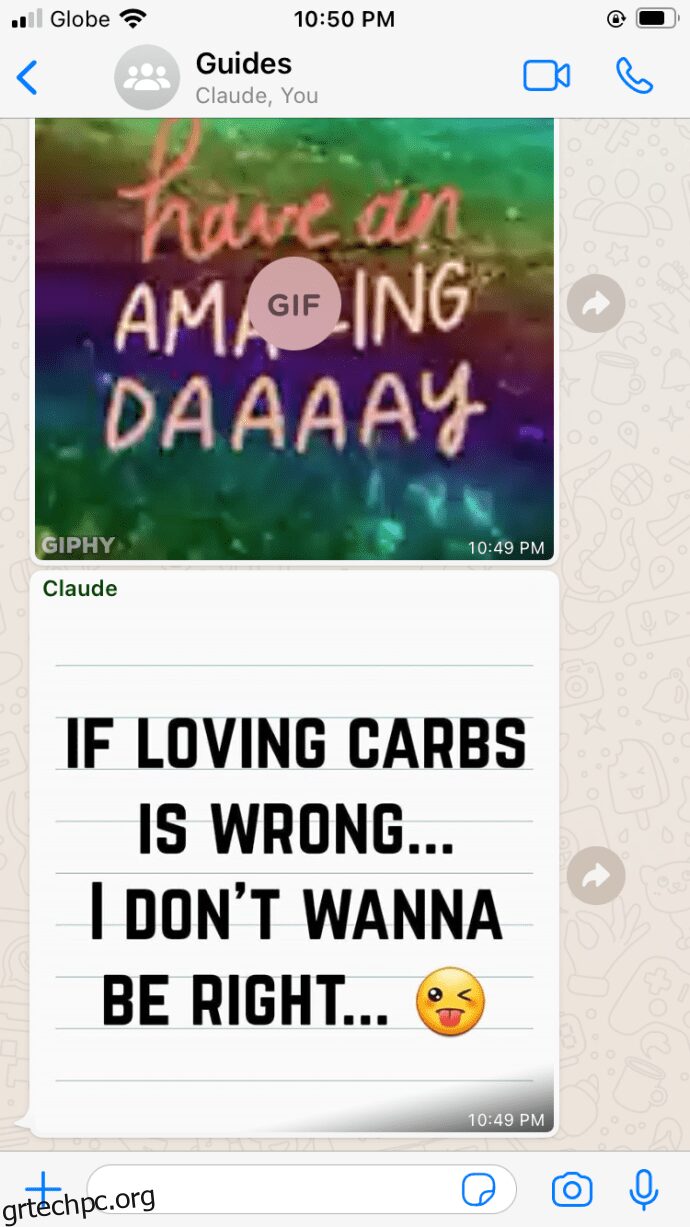 Πατήστε τη γραμμή στο επάνω μέρος της οθόνης με το όνομα της ομάδας.
Πατήστε τη γραμμή στο επάνω μέρος της οθόνης με το όνομα της ομάδας.
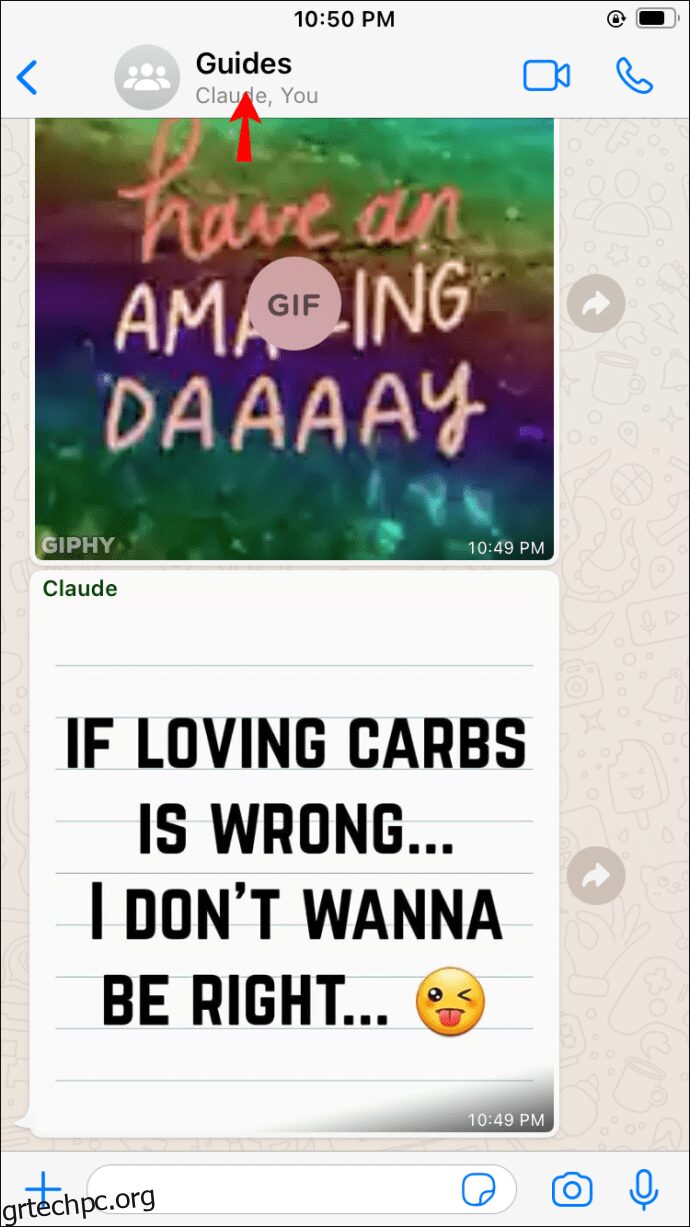 Πατήστε στην επιλογή “Εκκαθάριση συνομιλίας” στο κάτω μέρος της σελίδας “Πληροφορίες ομάδας”.
Πατήστε στην επιλογή “Εκκαθάριση συνομιλίας” στο κάτω μέρος της σελίδας “Πληροφορίες ομάδας”.
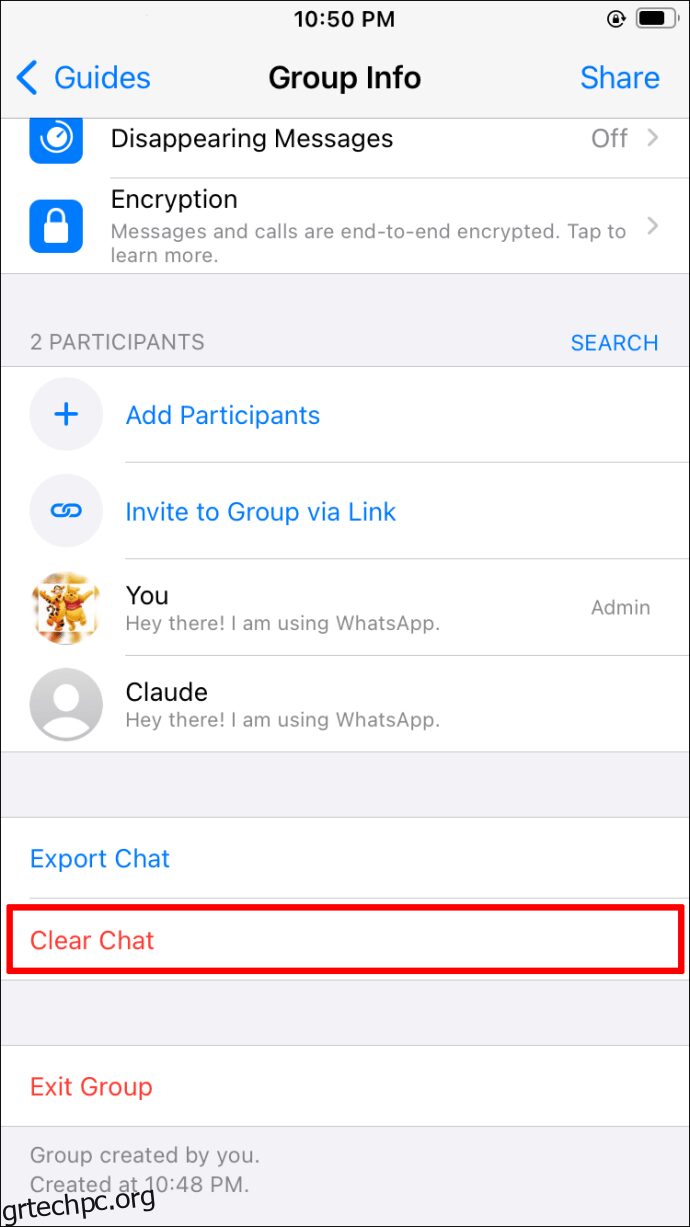 Επιλέξτε ή αποεπιλέξτε το πλαίσιο στο αναδυόμενο παράθυρο που σας ρωτά εάν θέλετε να διαγράψετε τα μέσα στη συνομιλία.
Κάντε κλικ στο «Διαγραφή» για να επιβεβαιώσετε την επιλογή σας.
Επιλέξτε ή αποεπιλέξτε το πλαίσιο στο αναδυόμενο παράθυρο που σας ρωτά εάν θέλετε να διαγράψετε τα μέσα στη συνομιλία.
Κάντε κλικ στο «Διαγραφή» για να επιβεβαιώσετε την επιλογή σας.
Πώς να διαγράψετε μια ομάδα από την άποψή σας χωρίς να φύγετε
Εάν έχετε μια ομάδα στην οποία δεν θέλετε να συμμετάσχετε, αλλά δεν θέλετε να αναστατώσετε τα φτερά φεύγοντας, μπορείτε να κάνετε σίγαση και να αρχειοθετήσετε την ομάδα. Αυτές οι ενέργειες εμποδίζουν το τηλέφωνό σας να χτυπά κάθε φορά που κάποιος συνεισφέρει στη συνομιλία και καταργεί την ομάδα από το μητρώο συνομιλιών σας. Έτσι το κάνεις:
Ανοίξτε την εν λόγω ομάδα WhatsApp.
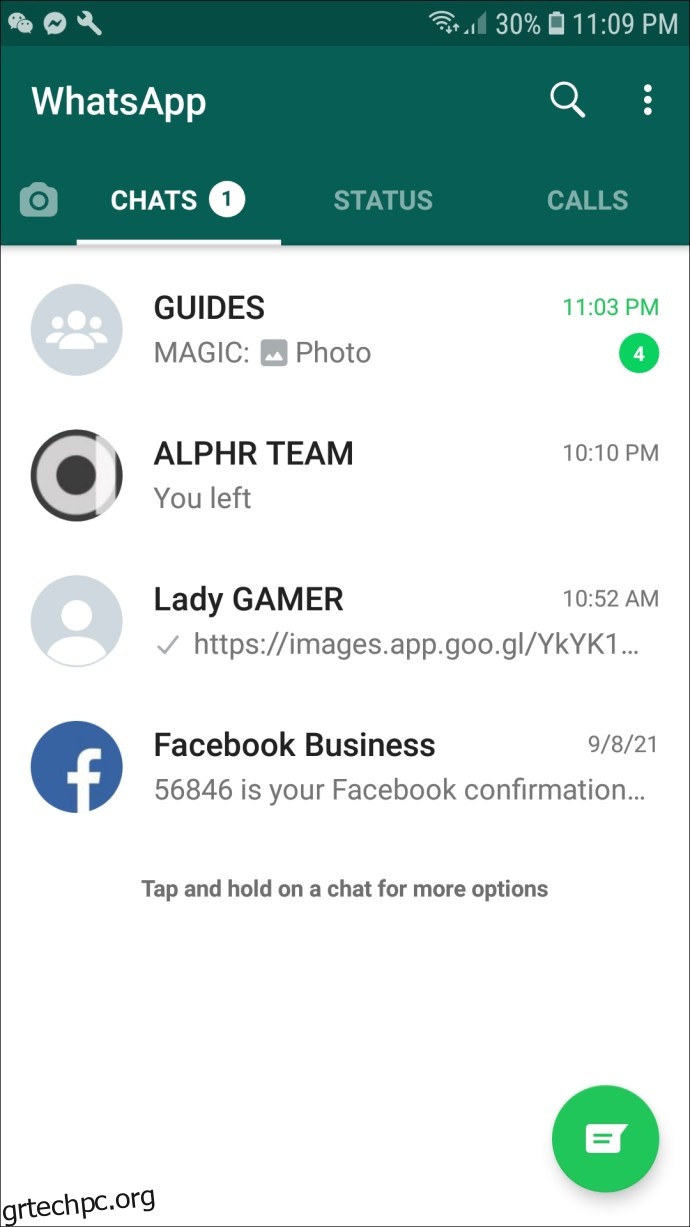 Πατήστε τη γραμμή που εμφανίζει το όνομα της ομάδας στο επάνω μέρος της οθόνης.
Πατήστε τη γραμμή που εμφανίζει το όνομα της ομάδας στο επάνω μέρος της οθόνης.
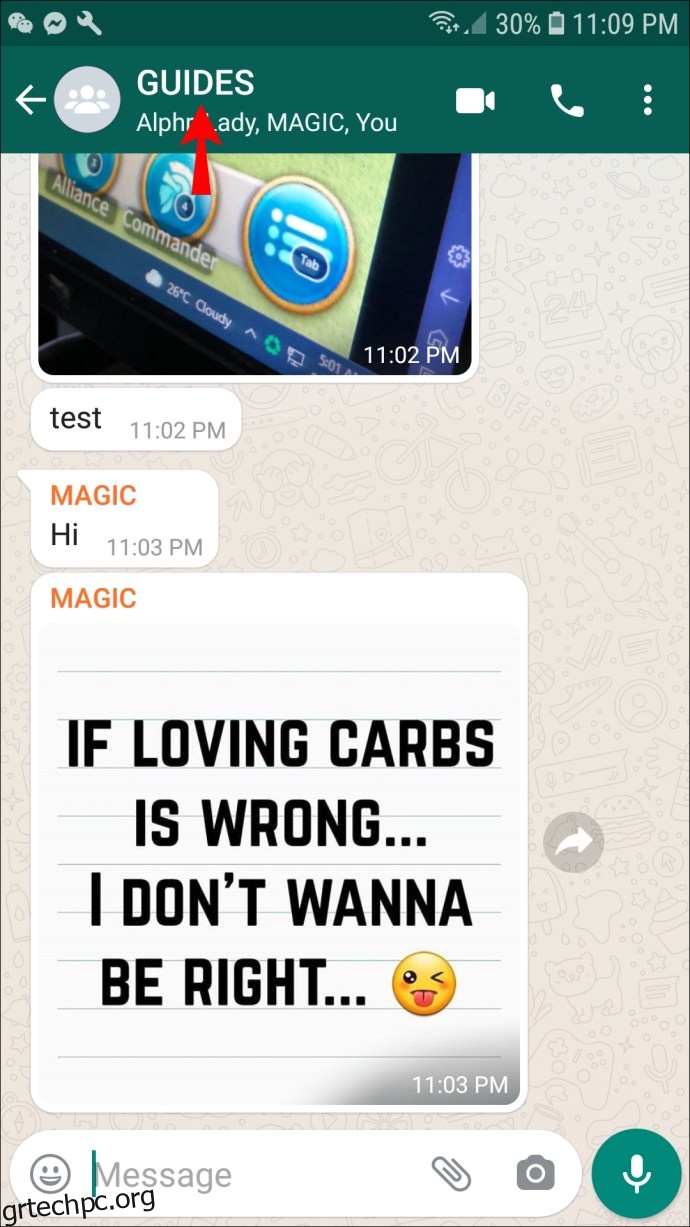 Κάντε κύλιση προς τα κάτω στο μενού “Πληροφορίες ομάδας” “Σίγαση” ή “Σίγαση ειδοποιήσεων”. Κάντε εναλλαγή για να το ενεργοποιήσετε.
Κάντε κύλιση προς τα κάτω στο μενού “Πληροφορίες ομάδας” “Σίγαση” ή “Σίγαση ειδοποιήσεων”. Κάντε εναλλαγή για να το ενεργοποιήσετε.
 Στο αναδυόμενο πλαίσιο, υποδείξτε πόσο καιρό θέλετε να κάνετε σίγαση της ομάδας. Βεβαιωθείτε ότι το πλαίσιο “Εμφάνιση ειδοποιήσεων” δεν είναι επιλεγμένο. Πατήστε “OK”.
Στο αναδυόμενο πλαίσιο, υποδείξτε πόσο καιρό θέλετε να κάνετε σίγαση της ομάδας. Βεβαιωθείτε ότι το πλαίσιο “Εμφάνιση ειδοποιήσεων” δεν είναι επιλεγμένο. Πατήστε “OK”.
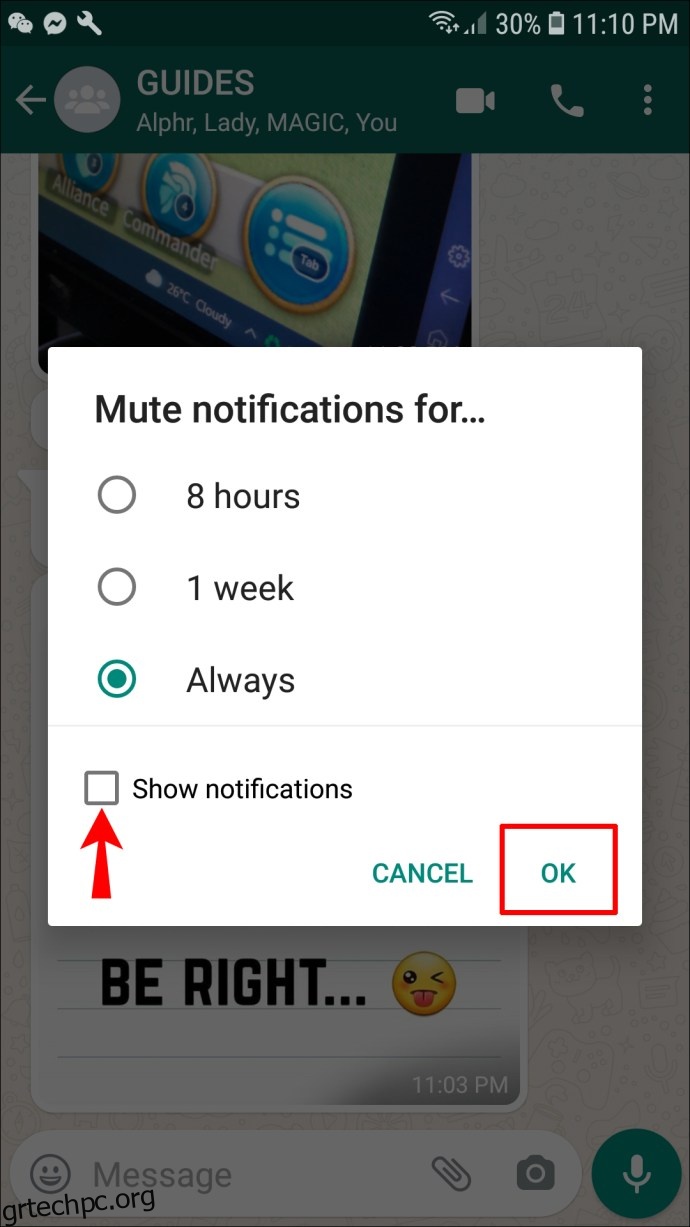
Τώρα έχετε θέσει σε σίγαση την ομάδα. ήρθε η ώρα να το αρχειοθετήσετε:
Στη λίστα των συνομιλιών στο WhatsApp, βρείτε την ομάδα που θέλετε να αρχειοθετήσετε. Πατήστε παρατεταμένα σε αυτήν τη συνομιλία.
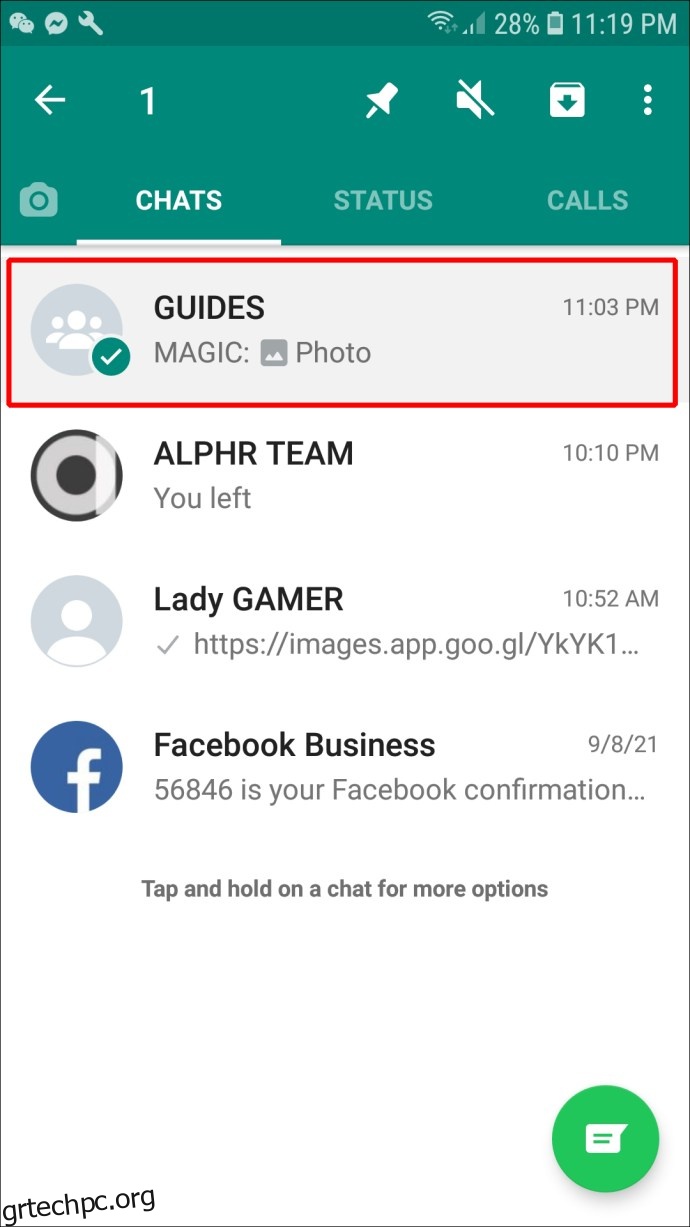 Στο επάνω μέρος της οθόνης, πατήστε το εικονίδιο “Αρχειοθέτηση” (ο φάκελος με ένα βέλος που δείχνει προς τα κάτω).
Στο επάνω μέρος της οθόνης, πατήστε το εικονίδιο “Αρχειοθέτηση” (ο φάκελος με ένα βέλος που δείχνει προς τα κάτω).
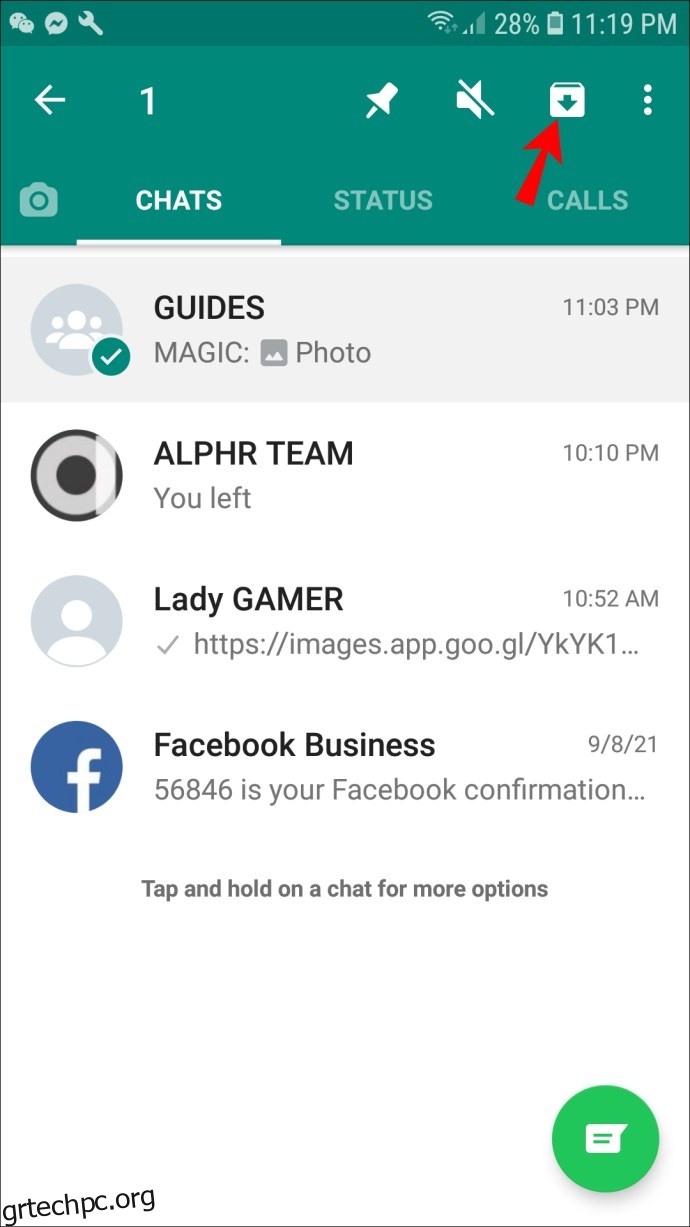 Αφού αρχειοθετήσετε αυτήν την ομάδα, δεν θα εμφανίζεται πλέον στη λίστα των συνομιλιών σας.
Αφού αρχειοθετήσετε αυτήν την ομάδα, δεν θα εμφανίζεται πλέον στη λίστα των συνομιλιών σας.
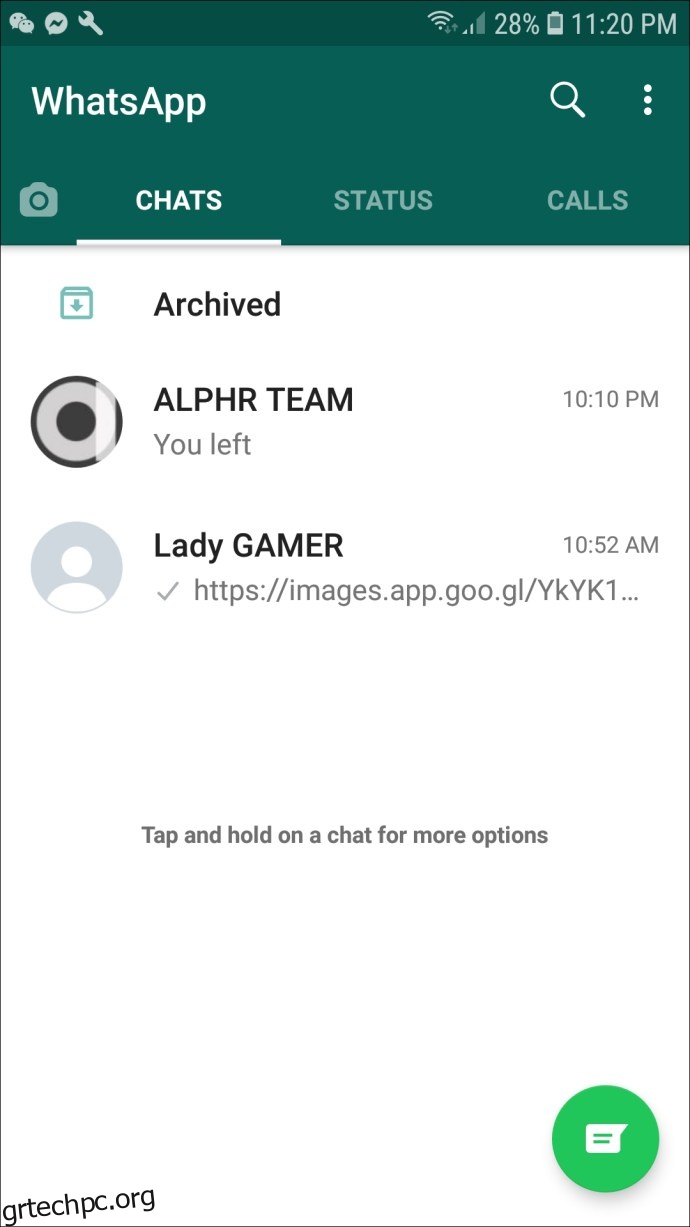
Η διαγραφή ομάδων ολοκληρώθηκε
Η διαγραφή ομάδων, μηνυμάτων ή πολυμέσων στο WhatsApp είναι σχετικά απλή όταν ξέρετε τι να κάνετε. Ακολουθήστε τις απλές οδηγίες σε αυτό το άρθρο και σύντομα, θα μπορείτε να διαχειρίζεστε τις ομάδες WhatsApp με κλειστά μάτια.
Έχετε διαγράψει μια ομάδα στο WhatsApp; Χρησιμοποιήσατε μια διαδικασία παρόμοια με αυτές που εμφανίζονται σε αυτό το άρθρο; Εάν έχετε, ενημερώστε μας αφήνοντας ένα σχόλιο παρακάτω.